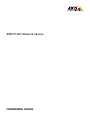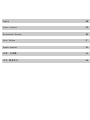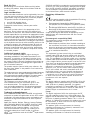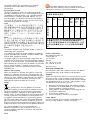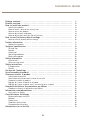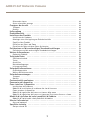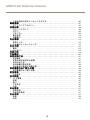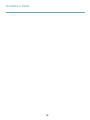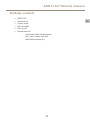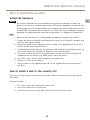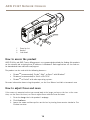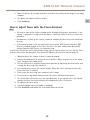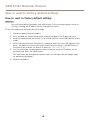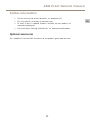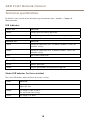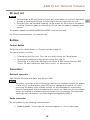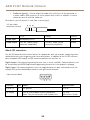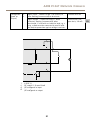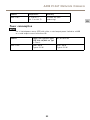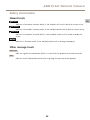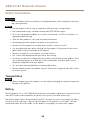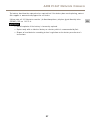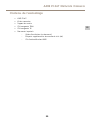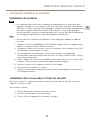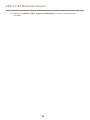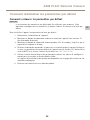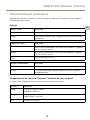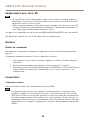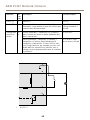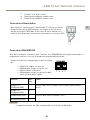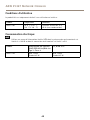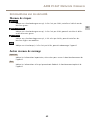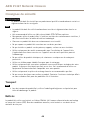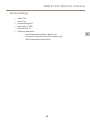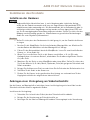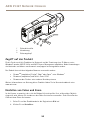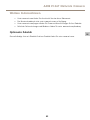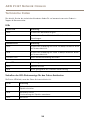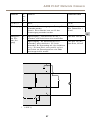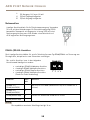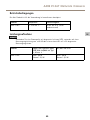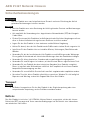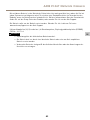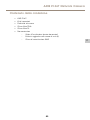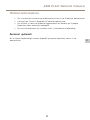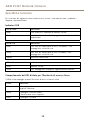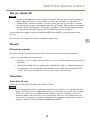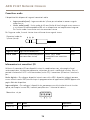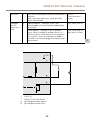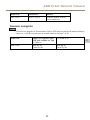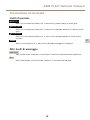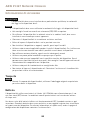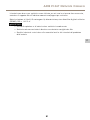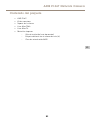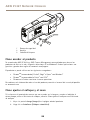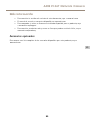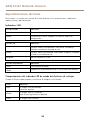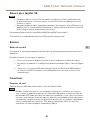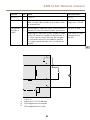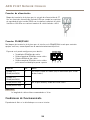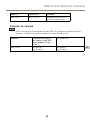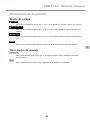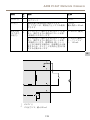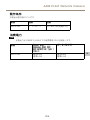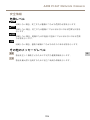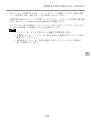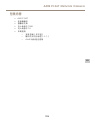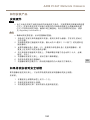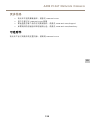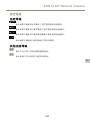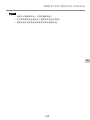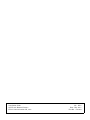Axis P1367 Manual de usuario
- Categoría
- Cámaras de seguridad
- Tipo
- Manual de usuario

AXISP1367NetworkCamera
InstallationGuide


EN
FR
DE
IT
ES
JA
ZH
English
France:Français
Deutschland:Deutsch
Italia:Italiano
España:Español
日本:日本語
中文:简体中文

Readthisrst
ReadthroughthisInstallationGuidecarefullybefore
installingtheproduct.KeeptheInstallationGuidefor
futurereference.
Legalconsiderations
Videoandaudiosurveillancecanberegulatedbylawsthat
varyfromcountrytocountry.Checkthelawsinyourlocal
regionbeforeusingthisproductforsurveillancepurposes.
Thisproductincludesthefollowinglicences:
•one(1)AACdecoderlicense
•one(1)H.264decoderlicense
Topurchasefurtherlicenses,contactyourreseller.
Liability
Everycarehasbeentakeninthepreparationofthis
document.PleaseinformyourlocalAxisofceofany
inaccuraciesoromissions.AxisCommunicationsABcannot
beheldresponsibleforanytechnicalortypographicalerrors
andreservestherighttomakechangestotheproductand
manualswithoutpriornotice.AxisCommunicationsAB
makesnowarrantyofanykindwithregardtothematerial
containedwithinthisdocument,including,butnotlimited
to,theimpliedwarrantiesofmerchantabilityandtnessfor
aparticularpurpose.AxisCommunicationsABshallnot
beliablenorresponsibleforincidentalorconsequential
damagesinconnectionwiththefurnishing,performance
oruseofthismaterial.Thisproductisonlytobeusedfor
itsintendedpurpose.
Intellectualpropertyrights
AxisABhasintellectualpropertyrightsrelatingto
technologyembodiedintheproductdescribedinthis
document.Inparticular,andwithoutlimitation,these
intellectualpropertyrightsmayincludeoneormoreof
thepatentslistedatwww.axis.com/patent.htmandoneor
moreadditionalpatentsorpendingpatentapplicationsin
theUSandothercountries.
Thisproductcontainslicensedthird-partysoftware.See
themenuitem“About”intheproduct’suserinterfacefor
moreinformation.
ThisproductcontainssourcecodecopyrightAppleComputer,
Inc.,underthetermsofApplePublicSourceLicense2.0
(seewww.opensource.apple.com/apsl).Thesourcecodeis
availablefromhttps://developer.apple.com/bonjour/
Equipmentmodications
Thisequipmentmustbeinstalledandusedin
strictaccordancewiththeinstructionsgiveninthe
userdocumentation.Thisequipmentcontainsno
user-serviceablecomponents.Unauthorizedequipment
changesormodicationswillinvalidateallapplicable
regulatorycerticationsandapprovals.
Trademarkacknowledgments
AXISCOMMUNICATIONS,AXISandVAPIXareregistered
trademarksortrademarkapplicationsofAxisABinvarious
jurisdictions.Allothercompanynamesandproductsare
trademarksorregisteredtrademarksoftheirrespective
companies.
Apple,Boa,Apache,Bonjour,Ethernet,InternetExplorer,
Linux,Microsoft,Mozilla,Real,SMPTE,QuickTime,UNIX,
Windows,WindowsVistaandWWWareregistered
trademarksoftherespectiveholders.Javaandall
Java-basedtrademarksandlogosaretrademarksor
registeredtrademarksofOracleand/oritsafliates.
UPnP
TM
isacerticationmarkoftheUPnP
TM
Implementers
Corporation.
SD,SDHCandSDXCaretrademarksorregisteredtrademarks
ofSD-3C,LLCintheUnitedStates,othercountriesorboth.
Also,miniSD,microSD,miniSDHC,microSDHC,microSDXC
arealltrademarksorregisteredtrademarksofSD-3C,LLC
intheUnitedStates,othercountriesorboth.
Regulatoryinformation
Europe
ThisproductcomplieswiththeapplicableCEmarking
directivesandharmonizedstandards:
•ElectromagneticCompatibility(EMC)Directive
2014/30/EU.SeeElectromagneticcompatibility(EMC)
4.
•LowVoltage(LVD)Directive2014/35/EU.SeeSafety5.
•RestrictionsofHazardousSubstances(RoHS)Directive
2011/65/EU.SeeDisposalandrecycling5.
Acopyoftheoriginaldeclarationofconformitymaybe
obtainedfromAxisCommunicationsAB.SeeContact
information5.
Electromagneticcompatibility(EMC)
Thisequipmenthasbeendesignedandtestedtofulll
applicablestandardsfor:
•Radiofrequencyemissionwheninstalledaccordingto
theinstructionsandusedinitsintendedenvironment.
•Immunitytoelectricalandelectromagneticphenomena
wheninstalledaccordingtotheinstructionsandused
initsintendedenvironment.
USA
Thisequipmenthasbeentestedusinganunshielded
networkcable(UTP)andfoundtocomplywiththelimits
foraClassAdigitaldevice,pursuanttopart15oftheFCC
rules.Thisequipmenthasalsobeentestedusingashielded
networkcable(STP)andfoundtocomplywiththelimitsfor
aClassAdigitaldevice,pursuanttopart15oftheFCCrules.
Theselimitsaredesignedtoprovidereasonableprotection
againstharmfulinterferencewhentheequipmentis
operatedinacommercialenvironment.Thisequipment
generates,uses,andcanradiateradiofrequencyenergy
and,ifnotinstalledandusedinaccordancewiththe
instructionmanual,maycauseharmfulinterferenceto
radiocommunications.Operationofthisequipmentin
aresidentialareaislikelytocauseharmfulinterference
inwhichcasetheuserwillberequiredtocorrectthe
interferenceathisownexpense.
Canada
ThisdigitalapparatuscomplieswithCANICES-3(ClassA).
Theproductshallbeconnectedusingashieldednetwork
cable(STP)thatisproperlygrounded.Cetappareil
numériqueestconformeàlanormeNMBICES-3(classeA).
Leproduitdoitêtreconnectéàl'aided'uncâbleréseau
blindé(STP)quiestcorrectementmisàlaterre.
Europe
ThisdigitalequipmentfulllstherequirementsforRF
emissionaccordingtotheClassAlimitofEN55032.The
productshallbeconnectedusingashieldednetworkcable
(STP)thatisproperlygrounded.Notice!ThisisaClassA
product.Inadomesticenvironmentthisproductmaycause
RFinterference,inwhichcasetheusermayberequired
totakeadequatemeasures.
Thisproductfulllstherequirementsforimmunity
accordingtoEN61000-6-1residential,commercialand
light-industrialenvironments.
Thisproductfulllstherequirementsforimmunity
accordingtoEN61000-6-2industrialenvironments.

Thisproductfulllstherequirementsforimmunity
accordingtoEN55024ofceandcommercial
environments.
Australia/NewZealand
ThisdigitalequipmentfulllstherequirementsforRF
emissionaccordingtotheClassAlimitofAS/NZSCISPR32.
Theproductshallbeconnectedusingashieldednetwork
cable(STP)thatisproperlygrounded.Notice!Thisisa
ClassAproduct.Inadomesticenvironmentthisproduct
maycauseRFinterference,inwhichcasetheusermaybe
requiredtotakeadequatemeasures.
Japan
この装置は、クラスA情報技術装置です。この装
置を家庭環境で使⽤すると電波妨害を引き起こす
ことがあります。この場合には使⽤者が適切な対
策を講ずるよう要求されることがあります。本
製品は、シールドネットワークケーブル(STP)を
使⽤して接続してください。また適切に接地し
てください。
Korea
이기기는업무용(A급)전자파적합기기로서판매
자또는사용자는이점을주의하시기바라며,가
정외의지역에서사용하는것을목적으로합니다.
적절히접지된STP(shieldedtwistedpair)케이블
을사용하여제품을연결하십시오.
Safety
ThisproductcomplieswithIEC/EN/UL62368-1,safetyof
audio/videoandITequipment.
Ifitsconnectingcablesareroutedoutdoors,theproduct
shallbegroundedeitherthroughashieldednetworkcable
(STP)orotherappropriatemethod.
Thepowersupplyusedwiththisproductshallfulllthe
requirementsforSafetyExtraLowVoltage(SELV)according
toclause2.2ofIEC/UL60950-1andLimitedPowerSource
(LPS)accordingtoclause2.5ofIEC/UL60950-1orCEC/NEC
Class2sourceofsupplyasdenedintheCanadian
ElectricalCode,CSAC22.1andNationalElectricalCode,
ANSI/NFPA70.
Disposalandrecycling
Whenthisproducthasreachedtheendofitsusefullife,
disposeofitaccordingtolocallawsandregulations.For
informationaboutyournearestdesignatedcollectionpoint,
contactyourlocalauthorityresponsibleforwastedisposal.
Inaccordancewithlocallegislation,penaltiesmaybe
applicableforincorrectdisposalofthiswaste.
Europe
Thissymbolmeansthattheproductshallnotbe
disposedoftogetherwithhouseholdorcommercialwaste.
Directive2012/19/EUonwasteelectricalandelectronic
equipment(WEEE)isapplicableintheEuropeanUnion
memberstates.Topreventpotentialharmtohumanhealth
andtheenvironment,theproductmustbedisposedofin
anapprovedandenvironmentallysaferecyclingprocess.
Forinformationaboutyournearestdesignatedcollection
point,contactyourlocalauthorityresponsibleforwaste
disposal.Businessesshouldcontacttheproductsupplierfor
informationabouthowtodisposeofthisproductcorrectly.
Thisproductcomplieswiththerequirementsof
Directive2011/65/EUontherestrictionoftheuseof
certainhazardoussubstancesinelectricalandelectronic
equipment(RoHS).
China
Thisproductcomplieswiththerequirementsof
SJ/T11364-2014,Markingfortherestrictionofhazardous
substancesinelectricalandelectronicproducts.
有毒有害物质或元素
部
件
名
称
铅
(Pb)
汞
(Hg)
镉
(Cd)
六价
铬
(Cr-
(VI))
多溴
联苯
(PB-
B)
多溴
二苯
醚
(PB-
DE)
电
气
实
装
部
分
X
00000
0:表示该有毒有害物质在该部件所有均质材料中
的含量均在GB/T26572标准规定的限量要求以下。
X:表示该有毒有害物质至少在该部件的某一均质
材料中的含量超出GB/T26572标准规定的限量要
求。
Contactinformation
AxisCommunicationsAB
Emdalavägen14
22369Lund
Sweden
Tel:+46462721800
Fax:+4646136130
www.axis.com
Warrantyinformation
ForinformationaboutAxis’productwarrantyandthereto
relatedinformation,gotowww.axis.com/warranty/
Support
Shouldyourequireanytechnicalassistance,pleasecontact
yourAxisreseller.Ifyourquestionscannotbeanswered
immediately,yourresellerwillforwardyourqueriesthrough
theappropriatechannelstoensurearapidresponse.Ifyou
areconnectedtotheInternet,youcan:
•downloaduserdocumentationandsoftwareupdates
•ndanswerstoresolvedproblemsintheFAQdatabase.
Searchbyproduct,category,orphrase
•reportproblemstoAxissupportstaffbylogginginto
yourprivatesupportarea
•chatwithAxissupportstaff
•visitAxisSupportatwww.axis.com/support
Learnmore!
VisitAxislearningcenterwww.axis.com/academy/for
usefultrainings,webinars,tutorialsandguides.

InstallationGuide
Packagecontents............................................11
Productoverview............................................12
Howtoinstalltheproduct.....................................13
Installthehardware..............................................13
Howtoinstallalocktothesecurityslot...............................13
Howtoaccesstheproduct.........................................14
Howtoadjustfocusandzoom......................................14
HowtoadjustfocuswiththeFocusAssistant............................15
Howtoresettofactorydefaultsettings...........................16
Howtoresettofactorydefaultsettings................................16
Furtherinformation..........................................17
Optionalaccessories..............................................17
Technicalspecications.......................................18
SDcardslot....................................................19
Buttons.......................................................19
Connectors....................................................19
Operatingconditions.............................................22
Powerconsumption..............................................23
Safetyinformation..........................................25
Hazardlevels...................................................25
Othermessagelevels.............................................25
Safetyinstructions..........................................26
Transportation..................................................26
Battery.......................................................26
Contenudel’emballage.......................................29
Vued'ensembleduproduit....................................30
Commentinstallerleproduit...................................31
Installationdumatériel...........................................31
Installationd’unverroudanslafentedesécurité.........................31
Commentaccéderauproduit.......................................32
Réglagedelamiseaupointetduzoom................................32
Réglagedelamiseaupointavecl’assistantdemiseaupoint................33
Commentréinitialiserlesparamètrespardéfaut.....................35
Commentrestaurerlesparamètrespardéfaut...........................35
Informationscomplémentaires..................................36
Accessoiresenoption.............................................36
Caractéristiquestechniques....................................37
EmplacementpourcarteSD........................................38
Boutons......................................................38
Connecteurs...................................................38
Conditionsd’utilisation............................................42
Consommationélectrique..........................................42
Informationssurlasécurité....................................43
6

AXISP1367NetworkCamera
Niveauxderisques...............................................43
Autresniveauxdemessage.........................................43
Consignesdesécurité........................................44
Transport......................................................44
Batterie.......................................................44
Lieferumfang..............................................47
Produktübersicht............................................48
InstallierendesProdukts......................................49
InstallierenderHardware..........................................49
AnbringeneinerVerriegelungamSicherheitsschlitz.......................49
ZugriffaufdasProdukt............................................50
EinstellenvonFokusundZoom......................................50
EinstellendesFokusmitdemFokus-Assistenten..........................51
ZurücksetzenaufdiewerksseitigenStandardeinstellungen.............52
ZurücksetzenaufdiewerksseitigenStandardeinstellungen..................52
WeitereInformationen.......................................53
OptionalesZubehör..............................................53
TechnischeDaten...........................................54
SD-Karteneinschub..............................................55
Tasten........................................................55
Anschlüsse....................................................55
Betriebsbedingungen.............................................59
Leistungsaufnahme..............................................59
Sicherheitsinformationen......................................61
Gefährdungsstufen...............................................61
WeitereNachrichtenstufen.........................................61
Sicherheitsanweisungen.......................................62
Transport......................................................62
Batterie.......................................................62
Contenutodellaconfezione....................................65
Panoramicadeldispositivo.....................................66
Comeinstallareildispositivo...................................67
Installazionedell'hardware.........................................67
Modalitàdiinstallazionediunbloccoalloslotdisicurezza..................67
Comeaccederealdispositivo.......................................68
Modalitàdiregolazionedellamessaafuocoedellozoom...................68
Modalitàdiregolazionedellamessaafuococonl'Assistentedimessaafuoco....69
Modalitàdiripristinodeivaloripredenitidifabbrica................70
Modalitàdiripristinodeivaloripredenitidifabbrica......................70
UlterioriInformazioni........................................71
Accessoriopzionali...............................................71
Specichetecniche..........................................72
SlotperschedaSD...............................................73
7

InstallationGuide
Pulsanti.......................................................73
Connettori.....................................................73
Condizionidifunzionamento.......................................76
Consumoenergetico..............................................77
Informazionidisicurezza......................................79
Livellidipericolo................................................79
Altrilivellidimessaggio...........................................79
Informazionidisicurezza......................................80
Trasporto......................................................80
Batteria.......................................................80
Contenidodelpaquete........................................83
Informacióngeneraldelproducto...............................84
Cómoinstalarelproducto.....................................85
Instalacióndelhardware..........................................85
Cómoinstalarunbloqueoenlaranuradeseguridad.......................85
Cómoaccederalproducto.........................................86
Cómoajustarelenfoqueyelzoom...................................86
CómoajustarelenfoqueconelAsistentedeenfoque......................87
Cómorestablecerlaconguraciónpredeterminadadefábrica...........88
Cómorestablecerlosajustespredeterminadosdefábrica...................88
Másinformación............................................89
Accesoriosopcionales.............................................89
Especicacionestécnicas......................................90
RanuraparatarjetasSD...........................................91
Botones.......................................................91
Conectores....................................................91
Condicionesdefuncionamiento.....................................94
Consumodeenergía..............................................95
Informacióndeseguridad.....................................97
Nivelesdepeligro...............................................97
Otrosnivelesdemensaje..........................................97
Instruccionesdeseguridad.....................................98
Transporte.....................................................98
Batería.......................................................98
パ パ
パ
ッ ッ
ッ
ケ ケ
ケ
ー ー
ー
ジ ジ
ジ
の の
の
内 内
内
容 容
容
.......................................101
製 製
製
品 品
品
の の
の
概 概
概
要 要
要
.............................................102
製 製
製
品 品
品
の の
の
取 取
取
り り
り
付 付
付
け け
け
方 方
方
法 法
法
.....................................103
ハードウェアの設置........................................103
セキュリティスロットへのロックの設置方法....................103
製品のアクセス方法........................................104
フォーカスとズームの調整方法...............................104
フォーカスアシスタントによるフォーカスの調節方法.............105
工 工
工
場 場
場
出 出
出
荷 荷
荷
時 時
時
の の
の
設 設
設
定 定
定
に に
に
リ リ
リ
セ セ
セ
ッ ッ
ッ
ト ト
ト
す す
す
る る
る
方 方
方
法 法
法
.......................106
8

AXISP1367NetworkCamera
工場出荷時の設定にリセットする方法..........................106
関 関
関
連 連
連
情 情
情
報 報
報
..............................................107
オプションアクセサリー.....................................107
技 技
技
術 術
術
仕 仕
仕
様 様
様
..............................................108
SDカードスロット..........................................109
ボタン...................................................109
コネクター................................................109
動作条件.................................................113
消費電力.................................................113
安 安
安
全 全
全
情 情
情
報 報
報
..............................................115
危険レベル................................................115
その他のメッセージレベル...................................115
安 安
安
全 全
全
手 手
手
順 順
順
..............................................116
輸送.....................................................116
バッテリー................................................116
包 包
包
装 装
装
内 内
内
容 容
容
..............................................119
产 产
产
品 品
品
概 概
概
述 述
述
..............................................120
如 如
如
何 何
何
安 安
安
装 装
装
产 产
产
品 品
品
...........................................121
安装硬件.................................................121
如果将锁安装到安全锁槽.....................................121
如何访问产品..............................................122
如何调整对焦和变焦........................................122
如何使用对焦助手调整对焦...................................123
如 如
如
何 何
何
重 重
重
置 置
置
为 为
为
出 出
出
厂 厂
厂
默 默
默
认 认
认
设 设
设
置 置
置
..................................124
如何重置为出厂默认设置.....................................124
更 更
更
多 多
多
信 信
信
息 息
息
..............................................125
可选附件.................................................125
技 技
技
术 术
术
规 规
规
格 格
格
..............................................126
SD卡插槽.................................................126
按钮.....................................................127
接口.....................................................127
工作条件.................................................130
功耗.....................................................130
安 安
安
全 全
全
信 信
信
息 息
息
..............................................131
危险等级.................................................131
其他消息等级..............................................131
安 安
安
全 全
全
说 说
说
明 明
明
..............................................132
运输.....................................................132
电池.....................................................132
9

InstallationGuide
10

AXISP1367NetworkCamera
Packagecontents
•AXISP1367
•Connectorkit
•Camerastand
•AllenkeyTR20
•AllenkeyT6
•Printedmaterials
-InstallationGuide(thisdocument)
-Extraserialnumberlabel(2x)
-AVHSAuthenticationkey
11
EN

AXISP1367NetworkCamera
Productoverview
1
microSDcardslot
2
StatusLED
3
Built-inmicrophone
4
Zoompuller
5
Lockscrewforfocusring
6
Focusring
7
Powerconnector(DC)
8
I/Oconnector
9
Irisconnector
10
RS485/422connector
11
PowerLED
12
NetworkLED
13
Controlbutton
14
Securityslot
15
Audioin
16
Audioout
17
Networkconnector(PoE)
12

AXISP1367NetworkCamera
Howtoinstalltheproduct
Installthehardware
NO NO
NO
TICE TICE
TICE
•Duetolocalregulationsortheenvironmentalandelectricalconditionsinwhichthe
productistobeused,ashieldednetworkcable(STP)maybeappropriateorrequired.Any
networkcablesthatareroutedoutdoorsorindemandingelectricalenvironmentsshallbe
shielded(STP)andintendedfortheirspecicuse.Makesurethatthemidspanisproperly
grounded.Forinformationaboutregulatoryrequirements,seeRegulatoryinformation4.
Note
•Makesurethatthematerialisstrongenoughtosupporttheweightofthecamera.
1.Preparethewallorceilingforinstallationofthestand.Usethestandasatemplateand
marktheholesbeforedrilling.
2.Routethenetworkcablethroughthewallorceiling.Leaveapproximately30cm(11.8
in)ofcableforconnectingthecamera.
3.Ifconnectinganauxiliarydevice,forexampleanI/O,audio,orexternalpowerdevice,to
thecamera,repeatthestepaboveasapplicabletothespecicdevice.
4.Installthestandonthewallorceilingandmakesurethatthescrewsandplugsare
appropriateforthematerial(e.g.wood,metal,sheetrock,stone).
5.Installthecameraonthestandandtightenthetripodscrew.
6.Connectallcablestothecamera.
7.AimthecameraintherightdirectionandusethesuppliedAllenkeytotightenthe
balljoint.
Howtoinstallalocktothesecurityslot
Tosecurethecameratothestandalockwithacablecouldbeattachedtothesecurityslotof
thecamera.
Toinstallthelock:
1.Cutaholeinthelabelcoveringthesecurityslot.
2.Installtheanchortothesecurityslot.
3.Attachthecabletothestand,thenconnectthelockheadtotheanchor.
13
EN

AXISP1367NetworkCamera
1
Securityslot
2
Anchor
3
Lockhead
Howtoaccesstheproduct
AXISIPUtilityandAXISCameraManagementarerecommendedmethodsforndingAxisproducts
onthenetworkandassigningthemIPaddressesinWindows®.Bothapplicationsarefreeandcan
bedownloadedfromwww.axis.com/support
Theproductcanbeusedwiththefollowingbrowsers:
•Chrome
TM
(recommended),Firefox
®
,Edge
®
,orOpera
®
withWindows
®
•Chrome
TM
(recommended)orSafari
®
withOSX
®
•Chrome
TM
orFirefox
®
withotheroperatingsystems.
Formoreinformationaboutusingtheproduct,seetheUserManualavailableatwww.axis.com
Howtoadjustfocusandzoom
Ifthecameraismountedsothatyoucannotlookattheimageandaccessthelensatthesame
time,usetheFocusAssistant,seeHowtoadjustfocuswiththeFocusAssistant.
1.GototheImagetabintheproduct'swebpage.
2.ClickAutofocus.
3.Loosenthezoomandfocuspullersonthelensbyturningthemcounter-clockwise.See
Productoverview.
14

AXISP1367NetworkCamera
4.Movethepullerstosetzoomandfocusandcheckthequalityoftheimageintheimage
window.
5.Re-tightenthezoomandfocuspullers.
6.ClickAutofocus.
HowtoadjustfocuswiththeFocusAssistant
Note
•Theviewinfrontofthecamerashouldnotbechangedduringfocusadjustment.Ifthe
cameraismoved,orifangerorotherobjectisplacedinfrontofthelens,restartthe
procedure.
•Ifmovementsinfrontofthecameracannotbeavoided,theFocusAssistantshouldnot
beused.
•Ifthecontrolbuttonisnotreleasedwithintwoseconds,AXISInternetDynamicDNS
ServiceisenabledinsteadoftheFocusAssistant.FormoreinformationaboutAXIS
InternetDynamicDNSService,seewww.axis.com.
IftheStatusLEDasheseitherredoramberbeforeyouareabletoadjustthelens,exittheFocus
Assistantandrestarttheprocedure.SeeStatusLEDbehaviorforfocusassistantonpage18.
1.Mountorplacethecamerasothatitcannotbemoved.
2.Loosenthezoompullerbyturningitanti-clockwise.Movethepullertosetthezoom
level.Retightenthezoompuller.
3.Setthecameratoitsextremedistant-focuspositionbylooseningthefocuspullerand
turningthefocusringfullyclockwise.
4.Pressandquicklyreleasethecontrolbutton.Whenthestatusindicatorashes,the
FocusAssistantisenabled.
5.Gentlyturnthefocusringanti-clockwiseuntilitstops.
6.Turnthefocusringslowlyclockwiseuntilthestatusindicatorashesgreen.
7.ToexittheFocusAssistant,pressthecontrolbutton.Ifyoucannotaccessthecontrol
button,theFocusAssistantswitchesoffautomaticallyafter15minutes.
8.Re-tightenthefocuspuller.
9.GototheImagetabintheproduct'swebpage.
10.ClickAutofocusandfollowtheinstructionsfromthewizard.
15
EN

AXISP1367NetworkCamera
Howtoresettofactorydefaultsettings
Howtoresettofactorydefaultsettings
Important
Resettofactorydefaultshouldbeusedwithcaution.Aresettofactorydefaultresetsall
settings,includingtheIPaddress,tothefactorydefaultvalues.
Toresettheproducttothefactorydefaultsettings:
1.Disconnectpowerfromtheproduct.
2.Pressandholdthecontrolbuttonwhilereconnectingpower.SeeProductoverview.
3.Keepthecontrolbuttonpressedfor15–30secondsuntilthestatusLEDindicatorashes
amber.
4.Releasethecontrolbutton.TheprocessiscompletewhenthestatusLEDindicatorturns
green.Theproducthasbeenresettothefactorydefaultsettings.IfnoDHCPserveris
availableonthenetwork,thedefaultIPaddressis192.168.0.90
5.UsetheinstallationandmanagementsoftwaretoolstoassignanIPaddress,setthe
password,andaccessthevideostream.
Theinstallationandmanagementsoftwaretoolsareavailablefromthesupportpages
onwww.axis.com/support
6.Refocustheproduct.
16

AXISP1367NetworkCamera
Furtherinformation
•Forthelatestversionofthisdocument,seewww.axis.com
•Theusermanualisavailableatwww.axis.com
•Tocheckifthereisupdatedrmwareavailableforyourproduct,see
www.axis.com/support
•Forusefulonlinetrainingsandwebinars,seewww.axis.com/academy
Optionalaccessories
Foracompletelistofavailableaccessoriesforthisproduct,gotowww.axis.com
17
EN

AXISP1367NetworkCamera
Technicalspecifications
Tondthelatestversionofthedatasheet,gotowww.axis.com>product>Support&
Documentation.
LEDIndicators
StatusLED
Indication
GreenSteadygreenfornormaloperation.
Amber
Steadyduringstartup.Flasheswhenrestoringsettings.
NetworkLEDIndication
Green
Steadyforconnectiontoa100Mbit/snetwork.Flashesfor
networkactivity.
Amber
Steadyforconnectiontoa10Mbit/snetwork.Flashesfor
networkactivity.
UnlitNonetworkconnection.
PowerLEDIndication
Green
Normaloperation.
Amber
Flashesgreen/amberduringrmwareupgrade.
StatusLEDbehaviorforfocusassistant
ThestatusLEDasheswhentheFocusAssistantisactive.
Color
Indication
RedTheimageisoutoffocus.
Adjustthelens.
AmberTheimageisclosetofocus.
Thelensneedsnetuning.
Green
Theimageisinfocus.
18

AXISP1367NetworkCamera
SDcardslot
NO NO
NO
TICE TICE
TICE
•RiskofdamagetoSDcard.Donotusesharptools,metalobjects,orexcessiveforcewhen
insertingorremovingtheSDcard.Useyourngerstoinsertandremovethecard.
•Riskofdatalossandcorruptedrecordings.DonotremovetheSDcardwhiletheproduct
isrunning.DisconnectpowerorunmounttheSDcardfromtheproduct’swebpagebefore
removal.
ThisproductsupportsmicroSD/microSDHC/microSDXCcards(notincluded).
ForSDcardrecommendations,seewww.axis.com
Buttons
ControlButton
Forlocationofthecontrolbutton,seeProductoverviewonpage12.
Thecontrolbuttonisusedfor:
•EnablingtheFocusAssistant.PressandveryquicklyreleasetheControlbutton.
•Resettingtheproducttofactorydefaultsettings.Seepage16.
•ConnectingtoanAXISVideoHostingSystemserviceorAXISInternetDynamicDNS
Service.Formoreinformationabouttheseservices,seewww.axis.com.
Connectors
Networkconnector
RJ45EthernetconnectorwithPoweroverEthernet(PoE).
NO NO
NO
TICE TICE
TICE
Duetolocalregulationsortheenvironmentalandelectricalconditionsinwhichtheproduct
istobeused,ashieldednetworkcable(STP)maybeappropriateorrequired.Allcables
connectingtheproducttothenetworkandthatareroutedoutdoorsorindemanding
electricalenvironmentsshallbeintendedfortheirspecicuse.Makesurethatthenetwork
devicesareinstalledinaccordancewiththemanufacturer’sinstructions.Forinformation
aboutregulatoryrequirements,seeElectromagneticcompatibility(EMC)4.
Audioconnector
TheAxisproducthasthefollowingaudioconnectors:
•Audioin(pink)–3.5mminputforamonomicrophone,oraline-inmonosignal.
19
EN

AXISP1367NetworkCamera
•Audioout(green)–3.5mmoutputforaudio(linelevel)thatcanbeconnectedto
apublicaddress(PA)systemoranactivespeakerwithabuilt-inamplier.Astereo
connectormustbeusedforaudioout.
Foraudioin,theleftchannelisusedfromastereosignal.
3.5mmaudio
connectors(stereo)
1Tip2Ring
3Sleeve
AudioInput
Microphone/Linein
Ground
AudioOutput
Lineout,mono(stereo
connectorcompatible)
Lineout,mono(stereo
connectorcompatible)
Ground
AboutI/Oconnectors
UsetheI/Oconnectorwithexternaldevicesincombinationwith,forexample,tamperingalarms,
motiondetection,eventtriggering,andalarmnotications.Inadditiontothe0VDCreference
pointandpower(DCoutput),theI/Oconnectorprovidestheinterfaceto:
Digitaloutput-ForconnectingexternaldevicessuchasrelaysandLEDs.Connecteddevicescan
beactivatedbytheVAPIX®ApplicationProgrammingInterfaceorintheproduct’swebpage.
Digitalinput-Forconnectingdevicesthatcantogglebetweenanopenandclosedcircuit,for
examplePIRsensors,door/windowcontacts,andglassbreakdetectors.
4-pinterminalblock
FunctionPinNotes
Specications
0VDC(-)
1
DCground0VDC
DCoutput
2
Canbeusedtopowerauxiliaryequipment.
Note:Thispincanonlybeusedaspowerout.
12VDC
Maxload=50mA
20

AXISP1367NetworkCamera
Digitalinput–Connecttopin1toactivate,or
leaveoating(unconnected)todeactivate.
0tomax30VDC Congurable
(Inputor
Output)
3–
4
Digitaloutput–Connectedtopin1when
activated,oating(unconnected)when
deactivated.Ifusedwithaninductiveload,e.g.a
relay,adiodemustbeconnectedinparallelwith
theload,forprotectionagainstvoltagetransients.
0tomax30VDC,
opendrain,100mA
1
0VDC(-)
2
DCoutput12V,max50mA
A
I/Oconguredasinput
B
I/Oconguredasoutput
21
EN

AXISP1367NetworkCamera
Powerconnector
2-pinterminalblockforDCpowerinput.UseaSafetyExtraLowVoltage
(SELV)compliantlimitedpowersource(LPS)witheitheraratedoutput
powerlimitedto≤100Woraratedoutputcurrentlimitedto≤5A.
RS485/RS422connector
Two2-pinterminalblocksforRS485/RS422serialinterfaceusedtocontrolauxiliaryequipment
suchaspan-tiltdevices.
Theserialportcanbeconguredtosupport:
•Two-wireRS485halfduplex
•Four-wireRS485fullduplex
•Two-wireRS422simplex
•Four-wireRS422fullduplexpointtopoint
communication
FunctionPinNotes
RS485Balt
RS485/422RX(B)
1
RS485Aalt
RS485/422RX(A)
2
RXpairforallmodes(combinedRX/TXfor2-wireRS485)
RS485/RS422TX(B)
3
RS485/RS422TX(A)
4
TXpairforRS422and4-wireRS485
Important
Therecommendedmaximumcablelengthis30m(98ft).
Operatingconditions
TheAxisproductisintendedforindooruse.
22

AXISP1367NetworkCamera
ProductTemperatureHumidity
AXISP13670°Cto50°C
(32°Fto122°F)
10–85%RH(non-
condensing)
Powerconsumption
NO NO
NO
TICE TICE
TICE
Usealimitedpowersource(LPS)witheitheraratedoutputpowerlimitedto≤100W
oraratedoutputcurrentlimitedto≤5A.
Product
PoweroverEthernet(PoE)
IEEE802.3af/802.3atType
1Class3
DC,8–28VDC
AXISP1367
Max.8.9W
Typical5.0W
Max.8.8W
Typical5.0W
23
EN

24

AXISP1367NetworkCamera
Safetyinformation
Hazardlevels
DANGER
Indicatesahazardoussituationwhich,ifnotavoided,willresultindeathorseriousinjury.
WARNING
Indicatesahazardoussituationwhich,ifnotavoided,couldresultindeathorseriousinjury.
CAUTION
Indicatesahazardoussituationwhich,ifnotavoided,couldresultinminorormoderate
injury.
NO NO
NO
TICE TICE
TICE
Indicatesasituationwhich,ifnotavoided,couldresultindamagetoproperty.
Othermessagelevels
Important
Indicatessignicantinformationwhichisessentialfortheproducttofunctioncorrectly.
Note
Indicatesusefulinformationwhichhelpsingettingthemostoutoftheproduct.
25
EN

AXISP1367NetworkCamera
Safetyinstructions
WARNING
TheAxisproductshallbeinstalledbyatrainedprofessional,andincompliancewithlocal
lawsandregulations.
NO NO
NO
TICE TICE
TICE
•TheAxisproductshallbeusedincompliancewithlocallawsandregulations.
•Axisrecommendsusingashieldednetworkcable(STP)CAT5orhigher.
•TousetheAxisproductoutdoors,orinsimilarenvironments,itshallbeinstalledinan
approvedoutdoorhousing.
•StoretheAxisproductinadryandventilatedenvironment.
•AvoidexposingtheAxisproducttoshocksorheavypressure.
•Donotinstalltheproductonunstablepoles,brackets,surfacesorwalls.
•UseonlyapplicabletoolswheninstallingtheAxisproduct.Usingexcessiveforcewith
powertoolscouldcausedamagetotheproduct.
•Donotusechemicals,causticagents,oraerosolcleaners.
•Useacleanclothdampenedwithpurewaterforcleaning.
•Useonlyaccessoriesthatcomplywiththetechnicalspecicationofyourproduct.These
canbeprovidedbyAxisorathirdparty.AxisrecommendsusingAxispowersource
equipmentcompatiblewithyourproduct.
•UseonlysparepartsprovidedbyorrecommendedbyAxis.
•Donotattempttorepairtheproductyourself.ContactAxissupportoryourAxisreseller
forservicematters.
Transportation
NO NO
NO
TICE TICE
TICE
•WhentransportingtheAxisproduct,usetheoriginalpackagingorequivalenttoprevent
damagetotheproduct.
Battery
TheAxisproductusesa3.0VCR2032lithiumbatteryasthepowersupplyforitsinternalreal-time
clock(RTC).Undernormalconditionsthisbatterywilllastforaminimumofveyears.
LowbatterypoweraffectstheoperationoftheRTC,causingittoresetateverypower-up.When
thebatteryneedsreplacing,alogmessagewillappearintheproduct’sserverreport.Formore
informationabouttheserverreport,seetheproduct´ssetuppagesorcontactAxissupport.
26

AXISP1367NetworkCamera
Thebatteryshouldnotbereplacedunlessrequired,butifthebatterydoesneedreplacing,contact
Axissupportatwww.axis.com/supportforassistance.
Lithiumcoincell3.0Vbatteriescontain1,2-dimethoxyethane;ethyleneglycoldimethylether
(EGDME),CASno.110-71-4.
WARNING
•Riskofexplosionifthebatteryisincorrectlyreplaced.
•ReplaceonlywithanidenticalbatteryorabatterywhichisrecommendedbyAxis.
•Disposeofusedbatteriesaccordingtolocalregulationsorthebatterymanufacturer's
instructions.
27
EN

28

AXISP1367NetworkCamera
Contenudel’emballage
•AXISP1367
•Kitdeconnexion
•Supportdecaméra
•CléhexagonaleTR20
•CléhexagonaleT6
•Documentsimprimés
-Guided’installation(cedocument)
-Étiquettesupplémentairedenumérodesérie(x2)
-Cléd’authenticationAVHS
29
FR

AXISP1367NetworkCamera
Vued'ensembleduproduit
1
EmplacementpourcartemicroSD
2
Voyantd’état
3
Microphoneintégré
4
Commandedezoom
5
Visdeverrouillagedelabaguedemiseaupoint
6
Baguedemiseaupoint
7
Connecteurd’alimentation(CC)
8
Connecteurd’E/S
9
Connecteurdudiaphragme
10
ConnecteurRS485/422
11
Voyantd’alimentation
12
Voyantréseau
13
Boutondecommande
14
Fentedesécurité
15
Entréeaudio
16
Sortieaudio
17
Connecteurréseau(PoE)
30

AXISP1367NetworkCamera
Commentinstallerleproduit
Installationdumatériel
A A
A
VIS VIS
VIS
•Lesréglementationslocalesoulesconditionsenvironnementalesetélectriquesdans
lesquellesleproduitestutilisépeuventnécessiterl’utilisationd’uncâbleréseaublindé
(STP).Touslescâblesréseauquisontacheminésàl'extérieuroudansdesenvironnements
électriquesexigeantsdoiventêtreblindés(STP)etdestinésàleurusagespécique.
Assurez-vousquel'injecteurestconvenablementmisàlaterre.Pourplusd'informations
surlesexigencesréglementaires,consultezRegulatoryinformation4.
Note
•Assurez-vousquelematériauduplafondestassezsolidepoursupporterlepoidsde
lacaméra.
1.Préparezlemurouleplafondpourl'installationdusupport.Utilisezlesupportcomme
gabaritetmarquezlestrousavantdelespercer.
2.Acheminezlecâbleréseauàtraverslemurouleplafond.Laissezenviron30cm(11,8'')
decâblepourlaconnexiondelacaméra.
3.Sivousconnectezunpériphériqueauxiliaire(parexemple,unpériphérique
d'entrée/sortie,audiooud'alimentationexterne)àlacaméra,répétezl'étapeci-dessus
pourchaquepériphérique.
4.Fixezlesupportsurunmurouunplafondetassurez-vousquelesvisetleschessont
adaptéesaumatériau(p.ex.,bois,métal,plaquedeplâtreoupierre).
5.Installezlacamérasurlesupportetserrezlavisdutrépied.
6.Connecteztouslescâblesàlacaméra.
7.Orientezlacaméradanslabonnedirectionetserrezlejointsphériqueaumoyendela
cléhexagonalefournie.
Installationd’unverroudanslafentedesécurité
Pourxerlacaméraausupport,vouspouvezinstallerunverroudanslafentedesécuritéde
l’appareilàl’aided’uncâble.
Pourinstallerleverrou:
1.Percezl’étiquettequirecouvrelafentedesécurité.
2.Installezl’ancragedanslafentedesécurité.
3.Fixezlecâbleausupport,puisleraccordàl’ancrage.
31
FR

AXISP1367NetworkCamera
1
Fentedesécurité
2
Ancrage
3
Raccord
Commentaccéderauproduit
SivoussouhaitezrechercherdesproduitsAxissurleréseauouleuraffecterdesadresses
IPsousWindows®,nousrecommandonsl’utilisationdesapplicationsAXISIPUtilityet
AXISCameraManagement.Cesdeuxapplicationssontgratuitesetpeuventêtretéléchargées
depuiswww.axis.com/support
Leproduitpeutêtreutiliséaveclesnavigateurssuivants:
•Chrome
TM
(recommandé),Firefox
®
,Edge
®
ouOpera
®
avecWindows
®
•Chrome
TM
(recommandé)ouSafari
®
avecOSX
®
•Chrome
TM
ouFirefox
®
aveclesautressystèmesd’exploitation.
Pourplusd’informationsconcernantl’utilisationduproduit,consultezlemanueldel’utilisateur
disponiblesurlesitewww.axis.com
Réglagedelamiseaupointetduzoom
Silacaméraestmontéedetellesortequ’ilestimpossiblederegarderl’imageetd’accéderà
l’objectifenmêmetemps,utilisezl’assistantdemiseaupoint,voirRéglagedelamiseaupointavec
l’assistantdemiseaupoint.
1.Accédezàl’ongletImagedelapageWebduproduit.
2.CliquezsurAutofocus(Miseaupointautomatique).
32

AXISP1367NetworkCamera
3.Desserrezlescommandesdezoometdemiseaupointdel’objectifenlestournantdans
lesensinversedesaiguillesd’unemontre.Cf.Vued'ensembleduproduit.
4.Déplacezlescommandespourréglerlezoometlamiseaupointetvériezlaqualitéde
l’imagedanslafenêtrecorrespondante.
5.Resserrezlescommandesdezoometdemiseaupoint.
6.CliquezsurAutofocus(Miseaupointautomatique).
Réglagedelamiseaupointavecl’assistantdemiseaupoint
Note
•Lavueenfacedelacaméranedoitpasêtremodiéelorsduréglagedelamiseaupoint.
Silacaméraestdéplacéeousiundoigtouunautreobjetestplacédevantl’objectif,
vousdevrezrecommencerlaprocédure.
•Silesmouvementsdevantlacaméranepeuventpasêtreévités,l’assistantdemiseau
pointnedoitpasêtreutilisé.
•Sivousnerelâchezpasleboutondecommandedanslesdeuxsecondes,leserviceAXIS
InternetDynamicDNSestactivéaulieudel’assistantdemiseaupoint.Pourplus
d’informationsconcernantleserviceAXISInternetDynamicDNS,consultezlesite
www.axis.com.
Silevoyantd’étatclignoteenrougeouenorangeavantquevousn’ayezpuréglerl’objectif,quittez
l’assistantetrecommencezlaprocédure.Cf.Comportementduvoyantd’étatpourl'assistant
demiseaupointpage37.
1.Installezlacaméraouplacez-ladefaçonàcequ’ellenepuissepasbouger.
2.Desserrezlacommandedezoomenlatournantdanslesensinversedesaiguillesd’une
montre.Déplacezlacommandepourréglerleniveauduzoom.Resserrezlacommande
dezoom.
3.Réglezlacamérasursapositiondemiseaupointàdistanceextrêmeendesserrantla
commandedemiseaupointetentournantlabaguedemiseaupointaumaximum
danslesensdesaiguillesd’unemontre.
4.Appuyezsurleboutondecommandeetrelâchez-letrèsvite.Lorsquelevoyantd’état
clignote,l’assistantdemiseaupointestactivé.
5.Tournezdélicatementlabaguedemiseaupointdanslesensinversedesaiguillesd’une
montrejusqu’àcequ’elles’arrête.
6.Tournezlentementlabaguedemiseaupointdanslesensinversedesaiguillesd’une
montrejusqu’àcequel’indicateurd’étatclignoteenvert.
7.Pourquitterl’assistantdemiseaupoint,appuyezànouveausurleboutondecommande.
Sivousnepouvezpasatteindreleboutondecommande,l’assistantdemiseaupointse
désactiveautomatiquementaprès15minutes.
8.Remettezledispositifdemiseaupointenplace.
9.Accédezàl’ongletImagedelapageWebduproduit.
33
FR

AXISP1367NetworkCamera
10.CliquezsurAutofocus(Miseaupointautomatique)etsuivezlesinstructionsde
l’assistant.
34

AXISP1367NetworkCamera
Commentréinitialiserlesparamètrespardéfaut
Commentrestaurerlesparamètrespardéfaut
Important
Larestaurationdesparamètrespardéfautdoitêtreeffectuéeavecprudence.Cette
opérationreconguretouslesparamètres,ycomprisl’adresseIP,auxvaleursd’usinepar
défaut.
Pourréinitialiserl’appareilauxparamètresd’usinepardéfaut:
1.Déconnectezl’alimentationdel’appareil.
2.Maintenezleboutondecommandeenfoncéenremettantl’appareilsoustension.Cf.
Vued'ensembleduproduit.
3.Maintenezleboutondecommandeenfoncépendant15à30secondes,jusqu’àcequele
voyantd’étatclignoteenorange.
4.Relâchezleboutondecommande.Leprocessusestterminélorsquelevoyantd’étatpasse
auvert.Lesparamètresd’usinepardéfautdel’appareilontétérétablis.Enl’absenced'un
serveurDHCPsurleréseau,l’adresseIPpardéfautest192.168.0.90.
5.Utilisezlesoutilsd’installationetdegestionpourattribueruneadresseIP,congurerle
motdepasseetaccéderauuxdedonnéesvidéo.
Leslogicielsd’installationetdegestionsontdisponiblessurlespagesd’assistancedusite
www.axis.com/support.
6.Effectuezunenouvellemiseaupointduproduit.
35
FR

AXISP1367NetworkCamera
Informationscomplémentaires
•Pourladernièreversiondecedocument,consultezlesitewww.axis.com
•LeManueldel’utilisateurestdisponibleàl’adressesuivante:www.axis.com
•Pourvériersidesmisesàjourdeslogicielssontdisponiblespourvotreappareilréseau,
consultezlesitewww.axis.com/techsup.
•Pourensavoirplussurlesformations,leswebinaires,lestutorielsetlesguides,visitez
lesitewww.axis.com/academy.
Accessoiresenoption
Pourobtenirlalistecomplètedesaccessoiresdisponiblespourceproduit,consultezwww.axis.com
36

AXISP1367NetworkCamera
Caractéristiquestechniques
Pourobtenirladernièreversiondelachetechnique,rendez-voussurwww.axis.com>produit>
Supportetdocumentation.
Voyants
Voyantd’état
Indication
VertVertetxeencasdefonctionnementnormal.
OrangeFixependantledémarrage.Clignotelorsdelarestaurationdes
paramètres.
VoyantDELréseau
Indication
Vert
Fixeencasdeconnexionàunréseaude100Mbits/s.Clignote
encasd’activitéréseau.
Orange
Fixeencasdeconnexionàunréseaude10Mbits/s.Clignote
encasd’activitéréseau.
Éteint
Pasdeconnexionréseau.
Voyantd'alimentationIndication
VertFonctionnementnormal.
Orange
Levoyantvert/orangeclignotependantlamiseàniveaudu
microprogramme.
Comportementduvoyantd’étatpourl'assistantdemiseaupoint
Levoyantd’étatclignotelorsquel’assistantdemiseaupointestactivé.
Couleur
Indication
RougeL’imagen'estpasaupoint.
Réglagedel’objectif.
Orange
L’imageestpresqueaupoint.
L'objectifdoitêtreajusté.
VertL'imageestaupoint.
37
FR

AXISP1367NetworkCamera
EmplacementpourcarteSD
A A
A
VIS VIS
VIS
•LacarteSDrisqued'êtreendommagée.Nepasutiliserd'outilstranchantsoud'objets
métalliquesetnepasforcerlorsdel'insertionouduretraitdelacarteSD.Utilisezvos
doigtspourinséreretretirerlacarte.
•Risquedepertededonnéesetd'enregistrementscorrompus.NeretirezpaslacarteSD
tantqueleproduitestenfonctionnement.Débranchezl'alimentationoudémontezla
carteSDdespagesWebduproduitavantdelaretirer.
CetappareilestcompatibleavecdescartesmicroSD/microSDHC/microSDXC(cartesnonfournie).
PourobtenirdesconseilssurlacarteSD,rendez-voussurwww.axis.com
Boutons
Boutondecommande
Pourconnaîtrel'emplacementduboutondecommande,consultezVued'ensembleduproduit
page30.
Leboutondecommandepermetderéaliserlesopérationssuivantes:
•Activationdel'assistantdemiseaupoint.Appuyezetrelâchezaussitôtleboutonde
commande.
•Réinitialisationduproduitauxparamètresd’usinepardéfaut.Cf.page35.
•ConnexionauserviceduSystèmed'hébergementvidéoAXISouauserviceAXISInternet
DynamicDNS.Pourobtenirplusd’informationssurcesservices,consultezlesite
www.axis.com.
Connecteurs
Connecteurréseau
ConnecteurEthernetRJ45avecl'alimentationparEthernet(PoE).
A A
A
VIS VIS
VIS
lesréglementationslocalesoulesconditionsenvironnementalesetélectriquesdans
lesquellesleproduitestutilisépeuventnécessiterl’utilisationd’uncâbleréseaublindé
(STP).Touslescâblesréseauquisontacheminésàl'extérieuroudansdesenvironnements
électriquesexigeantsdoiventêtredestinésàleurusagespécique.Assurez-vousqueles
périphériquesréseausontinstallésconformémentauxinstructionsdufabricant.Pourplus
d’informationssurlesexigencesréglementaires,consultezElectromagneticcompatibility
(EMC)4.
38

AXISP1367NetworkCamera
Connecteuraudio
LeproduitAxisdisposedesconnecteursaudiosuivants:
•Entréeaudio(rose)–entréede3,5mmpourmicrophonemonoousignald'entréemono.
•Sortieaudio(verte):sortiede3,5mm(sortiedeligne)quipeutêtreconnectéeàun
systèmedesonorisation(PA)ouàunhaut-parleuractifavecamplicateurintégré.Un
connecteurstéréodoitêtreutilisépourlasortieaudio.
Pourl'entréeaudio,lecanalgauched'unsignalstéréoestutilisé.
Connecteurs
audio3,5mm(stéréo)
1Pointe2Anneau3Manchon
Entréeaudio
Entréemicro/ligne
Masse
SortieaudioSortiedeligne,mono
(compatibleconnecteur
stéréo)
Sortiedeligne,mono
(compatibleconnecteur
stéréo)
Masse
Àproposdesconnecteursd’E/S
Utilisezleconnecteurd’E/Savecdespériphériquesexternes,associésauxapplicationstellesque
lesalarmesdedétérioration,ladétectiondemouvement,ledéclenchementd'événementsetles
noticationsd'alarme.Enplusdupointderéférence0VCCetdel'alimentation(sortieCC),le
connecteurd'E/Sfournituneinterfaceauxélémentssuivants:
Sortienumérique-Permetdeconnecterdesdispositifsexternes,commedesrelaisoudesvoyants.
Lesappareilsconnectéspeuventêtreactivésparl'interfacedeprogrammationVAPIX®oudans
lespagesWebdesproduits.
Entréenumérique-Pourconnecterdesdispositifspouvantpasserd'uncircuitouvertàuncircuit
fermé,parexemplecapteursinfrarougepassifs,contactsdeporte/fenêtreetdétecteursdebrisde
verre.
Blocterminalà4broches
39
FR

AXISP1367NetworkCamera
FonctionB-
ro-
che
Remarques
Caractéristiques
0VCC(-)
1
MasseCC0VCC
SortieCC
2
Peutserviràalimenterlematérielauxiliaire.
Remarque:cettebrochenepeutêtreutiliséeque
commesortied’alimentation.
12VCC
Chargemaximale=
50mA
Entréenumérique–Connectez-laàlabroche1
pourl’activeroulaissez-laotter(déconnectée)
pourladésactiver.
0à30VCC
Congurable
(entréeou
sortie)
3–
4
Sortienumérique-Connectéeàlabroche1
lorsqu'elleestactivée,otte(déconnectée)
lorsqu'elleestdésactivée.Sivousl’utilisezavec
unechargeinductive,parexempleunrelais,une
diodedoitêtreconnectéeenparallèleavecla
charge,enguisedeprotectioncontrelestensions
transitoires.
0à30VCCmax.,
drainouvert,100mA
1
0VCC(-)
40

AXISP1367NetworkCamera
2
SortieCC12V,maxi.50mA
A
Entrée/sortieconguréecommeentrée
B
Entrée/sortieconguréecommesortie
Connecteurd'alimentation
Blocterminalà2brochespourl'alimentationCC.Utilisezunesource
d'alimentationlimitée(LPS)conformeauxexigencesdeTrèsbasse
tensiondesécurité(TBTS)dontlapuissancedesortienominaleest
limitéeà≤100Woudontlecourantdesortienominalestlimitéà≤5A.
ConnecteurRS485/RS422
Deuxblocsterminauxà2brochespourl’interfacesérieRS485/RS422utiliséepourcommanderles
équipementsauxiliaires,telsquelesdispositifspanoramique/inclinaison.
Leportsériepeutêtrecongurépourlapriseencharge
de:
•RS485semi-duplexsurdeuxls
•RS485duplexintégralsurquatrels
•RS422simplexsurdeuxls
•RS422duplexintégralsurquatrelspour
communicationpointàpoint
FonctionBro-
che
Notes
RS485Balt
RS485/422RX(B)
1
RS485Aalt
RS485/422RX(A)
2
PaireRXpourtouslesmodes(RX/TXcombinépourRS485à
2ls)
RS485/RS422TX(B)
3
RS485/RS422TX(A)
4
PaireTXpourRS422etRS485à4ls
Important
Lalongueurmaximaledecâblerecommandéeestde30mètres(98pieds).
41
FR

AXISP1367NetworkCamera
Conditionsd’utilisation
LeproduitAxisestuniquementdestinéàuneutilisationenintérieur.
Produit
TempératureHumidité
AXISP1367De0°Cà50°C
(32°Fà122°F)
Humiditérelativede10à
85%(sanscondensation)
Consommationélectrique
A A
A
VIS VIS
VIS
Utilisezunesourced’alimentationlimitée(LPS)dontlapuissancedesortienominaleest
limitéeà≤100Woudontlecourantdesortienominalestlimitéà≤5A.
ProduitAlimentationparEthernet
(PoE)IEEE802.3af/802.3at
Type1Classe3
CC,8–28VCC
AXISP1367
Max.8,9W
Standard5W
Max.8,8W
Standard5W
42

AXISP1367NetworkCamera
Informationssurlasécurité
Niveauxderisques
DANGER
Indiqueunesituationdangereusequi,siellen'estpasévitée,entraîneraledécèsoudes
blessuresgraves.
AVERTISSEMENT
Indiqueunesituationdangereusequi,siellen'estpasévitée,pourraitentraînerledécès
oudesblessuresgraves.
ATTENTION
Indiqueunesituationdangereusequi,siellen'estpasévitée,pourraitentraînerdes
blessureslégèresoumodérées.
A A
A
VIS VIS
VIS
Indiqueunesituationqui,siellen'estpasévitée,pourraitendommagerl'appareil.
Autresniveauxdemessage
Important
Indiquelesinformationsimportantes,nécessairespourassurerlebonfonctionnementde
l’appareil.
Note
Indiquelesinformationsutilesquipermettrontd’obtenirlefonctionnementoptimalde
l’appareil.
43
FR

AXISP1367NetworkCamera
Consignesdesécurité
AVERTISSEMENT
LeproduitAxisdoitêtreinstalléparunprofessionnelqualiéetconformémentauxloiset
règlementationslocalesenvigueur.
A A
A
VIS VIS
VIS
•LeproduitAxisdoitêtreutiliséconformémentauxloisetrèglementationslocalesen
vigueur.
•Axisrecommanded'utiliseruncâbleréseaublindé(STP)CAT5ousupérieur.
•PourpouvoirutiliserleproduitAxisàl'extérieur,oudansdesenvironnementssimilaires,il
doitêtreinstallédansunboîtierd'extérieurhomologué.
•ConserverceproduitAxisdansunenvironnementsecetventilé.
•NepasexposerceproduitAxisauxchocsouauxfortespressions.
•Nepasinstallerceproduitsurdespoteaux,supports,surfacesoumursinstables.
•Utiliseruniquementdesoutilsrecommandéspourl'installationdel'appareilAxis.
L'applicationd'uneforceexcessivesurl'appareilavecdesoutilspuissantspourrait
l'endommager.
•Nepasutiliserdeproduitschimiques,desubstancescaustiquesoudenettoyants
pressurisés.
•Utiliserunchiffonpropreimbibéd'eaupurepourlenettoyage.
•Utiliseruniquementdesaccessoiresconformesauxcaractéristiquestechniquesdevotre
produit.IlspeuventêtrefournisparAxisouuntiers.Axisrecommanded'utiliserun
équipementd'alimentationAxiscompatibleavecvotreproduit.
•UtiliseruniquementlespiècesderechangefourniesourecommandéesparAxis.
•Nepasessayerderéparervous-mêmeceproduit.Contacterl'assistancetechniqued'Axis
ouvotrerevendeurAxispourdesproblèmesliésàl'entretien.
Transport
A A
A
VIS VIS
VIS
•LorsdutransportduproduitAxis,utilisezl'emballaged'origineouunéquivalentpour
éviterd'endommagerleproduit.
Batterie
LeproduitAxisutiliseunebatterieaulithiumCR20323,0Vcommealimentationdesonhorloge
entempsréelinterne(RTC).Dansdesconditionsnormales,cettebatterieauneduréedevie
minimaledecinqans.
44

AXISP1367NetworkCamera
Silabatterieestfaible,lefonctionnementdel'horlogeentempsréelpeutêtreaffectéetentraîner
saréinitialisationàchaquemisesoustension.Unmessageenregistréapparaîtdanslerapportde
serveurduproduitlorsquelabatteriedoitêtreremplacée.Pourtoutcomplémentd'information
concernantlerapportdeserveur,reportez-vousauxpagesdeCongurationduproduitoucontactez
l'assistancetechniqued'Axis.
Labatteriedoitêtreremplacéeuniquementencasdebesoin,etpourcefaire,contactezl'assistance
techniqued'Axisàl'adressewww.axis.com/supportetobtenirdel'aide.
Lespilesboutons3,0Vaulithiumcontiennentdu1,2-diméthoxyéthane,éthylèneglycoldiméthyl
éther(EGDME),CASN°110-71-4.
AVERTISSEMENT
•Risqued'explosionsilabatterieestremplacéedefaçonincorrecte.
•Remplacez-launiquementparunebatterieidentiqueouunebatterierecommandéepar
Axis.
•Mettezaurebutlesbatteriesusagéesconformémentauxréglementationslocalesou
auxinstructionsdufabricantdelabatterie.
45
FR

46

AXISP1367NetworkCamera
Lieferumfang
•AXISP1367
•Steckersatz
•Kameramontagefuß
•InbusschlüsselTR20
•InbusschlüsselT6
•GedruckteDokumente
-Installationsanleitung(diesesDokument)
-ZusätzlicheEtikettenmitderSeriennummer(2x)
-AVHS-Authentizierungsschlüssel
47
DE

AXISP1367NetworkCamera
Produktübersicht
1
microSD-Kartensteckplatz
2
StatusLED
3
EingebautesMikrofon
4
Zoomregler
5
FeststellschraubefürdenFokusring
6
Fokusring
7
Netzanschluss(DC)
8
E/A-Anschluss
9
Blendenanschluss
10
RS485/422-Anschluss
11
Netz-LED
12
Netzwerk-LED
13
Steuertaste
14
Sicherheitsschlitz
15
Audioeingang
16
Audioausgang
17
Netzwerkanschluss(PoE)
48

AXISP1367NetworkCamera
InstallierendesProdukts
InstallierenderHardware
HINWEIS HINWEIS
HINWEIS
•AufgrundörtlicherVorschriftenbzw.jenachUmgebungoderelektrischerAnlage,
in/mitderdasProduktverwendetwird,kanneinabgeschirmtesNetzwerkkabel(STP)
empfehlenswertodernotwendigsein.AlleNetzwerkkabel,dieimAußenbereichoderin
schwierigenelektrischenUmgebungenverlegtwerden,müssenabgeschirmt(STP)und
nurfürdiezweckgebundeneAnwendungeingesetztwerden.StellenSiesicher,dassder
Midspanvorschriftsmäßiggeerdetist.InformationenzugesetzlichenBestimmungen
ndenSieunterRegulatoryinformation4.
Beachten
•StellenSiesicher,dassdasDeckenmaterialstabilgenugist,umdasGewichtderKamera
zutragen.
1.BereitenSiedieWand/DeckefürdieInstallationdesMontagefußesvor.MarkierenSie
vordemBohrendieBohrlöchermitdemMontagefußalsVorlage.
2.FührenSiedasNetzwerkkabeldurchdieWand/Decke.LassenSiezumAnschließender
Kameraca.30cmKabelfrei.
3.WennSieeinzusätzlichesGerätandieKameraanschließen,z.B.einE/A-oder
Audiogerätbzw.einexternesNetzteil,wiederholenSiedieobenaufgeführtenSchritte
fürjedesGerät.
4.MontierenSiedasStativaneinerWand/DeckeodereinemMast.StellenSiesicher,dass
SiefürdasMaterial(z.B.Holz,Metall,Gipskarton,Stein)diegeeignetenSchraubenund
Dübelverwenden.
5.BringenSiedieKameraamStativanundziehenSiedieSchraubedesDreibeinstativsfest.
6.SchließenSiedieKabelanderKameraan.
7.RichtenSiedieKameraindergewünschtenAusrichtungausundmontierenSiedas
KugelgelenkmithilfedesmitgeliefertenInbusschlüssels.
AnbringeneinerVerriegelungamSicherheitsschlitz
UmdieKameraamMontagefußzubefestigen,kanneineVerriegelungmiteinemKabelanden
SicherheitsschlitzderKameraangebrachtwerden.
InstallierenderVerriegelung:
1.SchneidenSieeinLochindasEtikett,dasdenSicherheitsschlitzabdeckt.
2.BringenSiedieVerankerungamSicherheitsschlitzan.
3.BefestigenSiedasKabelamMontagefußunddenSicherungskopfanderVerankerung.
49
DE

AXISP1367NetworkCamera
1
Sicherheitsschlitz
2
Verankerung
3
Sicherungskopf
ZugriffaufdasProdukt
FürdieSuchenachAxisProduktenimNetzwerkunddieZuweisungeinerIP-Adresseunter
Windows®werdenAXISIPUtilityundAXISCameraManagementempfohlen.BeideAnwendungen
sindkostenlosundkönnenvonwww.axis.com/supportheruntergeladenwerden.
DasProduktkannmitdenfolgendenBrowsernverwendetwerden:
•Chrome
TM
(empfohlen),Firefox
®
,Edge
®
oderOpera
®
unterWindows
®
•Chrome
TM
(empfohlen)undSafari
®
unterOSX
®
•Chrome
TM
oderFirefox
®
unteranderenBetriebssystemen.
WeitereInformationenzurNutzungdiesesProduktsndenSieimBenutzerhandbuchunter
www.axis.com.
EinstellenvonFokusundZoom
IstdieKamerasomontiert,dasssichdieBildqualitätnichtprüfenlässt,währenddasObjektiv
eingestelltwird,könnenSiestattdessendenFokus-Assistentenverwenden.SieheEinstellendes
FokusmitdemFokus-Assistenten.
1.RufenSieaufderProduktwebseitedieRegisterkarteBildauf.
2.KlickenSieaufAutofokus.
50

AXISP1367NetworkCamera
3.LösenSiedenZoomreglerunddenSchärferegleramObjektiv,indemSiesieentgegen
demUhrzeigersinndrehen.SieheProduktübersicht.
4.StellenSiemithilfederbeidenReglerdieZoomstärkeundBildschärfeein.PrüfenSie
dieBildqualitätimBildfenster.
5.DrehenSieZoomreglerundSchärfereglerwiederfest.
6.KlickenSieaufAutofokus.
EinstellendesFokusmitdemFokus-Assistenten
Beachten
•WährendderFokussierungderKameramussdasSichtfeldderKameraunverändertbleiben.
FallsSiedieKamerabewegenoderwenneinFingerodereinGegenstandvordemObjektiv
platziertwird,müssenSiedieSchrittewiederholen.
•WennBewegungenvorderKameranichtvermiedenwerdenkönnen,solltenSieden
Fokus-Assistentennichtverwenden.
•WennSiedieSteuertastenichtinnerhalbvonzweiSekundenloslassen,wirdanstelle
desFokus-AssistentenderAXISInternetDynamicDNS-Serviceaktiviert.Weitere
InformationenüberdenAXISInternetDynamicDNS-ServicendenSieunter
www.axis.com.
WenndieStatus-LEDrotodergelbblinkt,bevorSiedasObjektiveinstellenkönnen,beendenSieden
Fokus-AssistentenundwiederholenSiedieSchritte.SieheVerhaltenderLED-Statusanzeigefür
denFokus-AssistentenaufSeite54.
1.FixierenoderplatzierenSiedieKameraso,dasssienichtbewegtwerdenkann.
2.LösenSiedenZoomregler,indemSieihnentgegendemUhrzeigersinndrehen.Bewegen
SiedenReglerundstellenSiedieZoomstärkeein.DrehenSiedenZoomreglerwiederfest.
3.StellenSiedieKameraaufdieweitesteFernfokus-Positionein,indemSieden
SchärfereglerlösenunddenFokusringvollständigimUhrzeigersinndrehen.
4.DrückenSiedieSteuertasteundlassenSiesieschnellwiederlos.WenndieStatusanzeige
blinkt,istderFokus-Assistentaktiviert.
5.DrehenSiedenFokusringvorsichtiggegendenUhrzeigersinnbiszumAnschlag.
6.DrehenSiedenFokusringlangsamimUhrzeigersinn,bisdieStatusanzeigegrünblinkt.
7.ZumBeendendesFokus-AssistentendrückenSieerneutdieSteuertaste.Der
Fokus-Assistentwirdnach15Minutenautomatischausgeschaltet,wenndieSteuertaste
nichtbetätigtwird.
8.DrehenSiedenSchärfereglerwiederfest.
9.RufenSieaufderProduktwebseitedieRegisterkarteBildauf.
10.KlickenSieaufAutofokusundbefolgenSiedieInstallationsanweisungendesAssistenten.
51
DE

AXISP1367NetworkCamera
ZurücksetzenaufdiewerksseitigenStandardeinstel-
lungen
ZurücksetzenaufdiewerksseitigenStandardeinstellungen
Wichtig
DieFunktionzumZurücksetzenaufdiewerksseitigenStandardeinstellungensolltemit
Vorsichtangewendetwerden.BeimZurücksetzenaufdieWerkseinstellungenwerdenalle
EinstellungeneinschließlichderIP-AdresseaufdieWerkseinstellungenzurückgesetzt.
SowirddasProduktaufdiewerksseitigenStandardeinstellungenzurückgesetzt:
1.TrennenSiedasProduktvonderStromversorgung.
2.HaltenSiedieSteuertastegedrücktundstellenSiedieStromversorgungwiederher.
SieheProduktübersicht.
3.HaltenSiedieSteuertasteetwa15bis30Sekundengedrückt,bisdieStatusLEDgelb
blinkt.
4.LassenSiedieSteuertastelos.DerVorgangistabgeschlossen,wenndieStatus
LEDgrünleuchtet.DasProduktwurdeaufdieWerkseinstellungenzurückgesetzt.
WennkeinDHCP-ServerimNetzwerkverfügbarist,lautetdieStandard-IP-Adresse
192.168.0.90.
5.VerwendenSiedieSoftware-ToolsfürInstallationundVerwaltung,umeineIP-Adresse
zuzuweisen,einKennworteinzurichtenundaufdenVideostreamzuzugreifen.
DieSoftware-ToolsfürInstallationundVerwaltungsindüberdieSupportseitenunter
www.axis.com/supportverfügbar.
6.JustierenSiedenFokusdesProduktsneu.
52

AXISP1367NetworkCamera
WeitereInformationen
•Unterwww.axis.comndenSiedieaktuelleVersiondiesesDokuments.
•DasBenutzerhandbuchstehtunterwww.axis.comzurVerfügung.
•Unterwww.axis.com/supportndenSieFirmware-AktualisierungenfürIhreProdukte.
•NützlicheOnlineschulungenundWebinarendenSieunterwww.axis.com/academy.
OptionalesZubehör
EinevollständigeListemitZubehörfürdiesesProduktndenSieunterwww.axis.com.
53
DE

AXISP1367NetworkCamera
TechnischeDaten
DieaktuelleVersiondertechnischenKenndatenndenSieaufwww.axis.comunterProduct>
Support&Documentation.
LEDs
Status-LED
Bedeutung
Grün
LeuchtetbeiNormalbetriebgrün.
GelbLeuchtetbeimStart.BlinktbeimWiederherstellender
Einstellungen.
Netzwerk-LEDBedeutung
Grün
LeuchtetbeiVerbindungmiteinem100MBit/s-Netzwerk.Blinkt
beiNetzwerkaktivität.
Gelb
LeuchtetbeiVerbindungmiteinem10MBit/s-Netzwerk.Blinkt
beiNetzwerkaktivität.
LeuchtetnichtKeineNetzwerkverbindungvorhanden.
Netz-LEDBedeutung
Grün
NormalerBetrieb.
Gelb
Blinktgrün/gelbbeiderFirmware-Aktualisierung.
VerhaltenderLED-StatusanzeigefürdenFokus-Assistenten
DieStatus-LEDblinkt,wennderFokus-Assistentaktiviertist.
FarbeBedeutung
RotBildunscharf.
Objektiveinstellen.
Gelb
Bildnahezuscharf.
FeineinstellungdesObjektivsvornehmen.
Grün
Bildscharf.
54

AXISP1367NetworkCamera
SD-Karteneinschub
HINWEIS HINWEIS
HINWEIS
•GefahrvonSchädenanderSD-Karte.VerwendenSiebeimEinlegenoderEntfernender
SD-Kartekeinescharfen/spitzenWerkzeugeoderGegenständeausMetallundwendenSie
nichtzuvielKraftan.SetzenSiedieKarteperHandein.DasGleichegiltfürdasEntfernen.
•GefahrvonDatenverlustundBeschädigungderAufnahmen.DieSD-Kartedarfnicht
entferntwerden,währenddasProduktinBetriebist.TrennenSiedieStromversorgung
oderdeaktivierenSiedieSD-KartevordemEntfernenüberdieWebseitedesProdukts.
DiesesProduktunterstütztmicroSD-/microSDHC-/microSDXC-Karten(separaterhältlich).
EmpfehlungenzuSD-KartenndenSieunterwww.axis.com.
Tasten
Steuertaste
ZurLagederSteuertaste,sieheProduktübersichtaufSeite48.
DieSteuertastehatfolgendeFunktionen:
•AktivierungdesFokus-Assistenten.DrückenSiekurzdieSteuertaste.
•ZurücksetzendesProduktsaufdieWerkseinstellungen.SieheSeite52.
•VerbindenmiteinemDienstdesTypsAXISVideoHostingSystemoderdesTypsAXIS
InternetDynamicDNS.WeitereInformationenzudiesenDienstenndenSieauf
www.axis.com.
Anschlüsse
Netzwerkanschluss
RJ45-EthernetanschlussmitPoweroverEthernet(PoE).
HINWEIS HINWEIS
HINWEIS
AufgrundörtlicherVorschriftenbzw.jenachUmgebungoderelektrischerAnlage,in/mitder
dasProduktverwendetwird,kanneinabgeschirmtesNetzwerkkabel(STP)empfehlenswert
odernotwendigsein.AlleNetzwerkkabeldesProdukts,dieimAußenbereichoderin
anspruchsvollenelektrischenUmgebungenverlegtwerden,müssenhierfürausgelegt
sein.StellenSiesicher,dassdieNetzwerkgerätegemäßdenAnweisungendesHerstellers
installiertwurden.InformationenzugesetzlichenBestimmungenndenSieunter
Electromagneticcompatibility(EMC)4.
55
DE

AXISP1367NetworkCamera
Audioanschlüsse
DasAxisProduktistmitdenfolgendenAudioanschlüssenausgestattet:
•Audioeingang(rosa)–3,5-mm-AnschlussfüreinMonomikrofonodereinMonosignal.
•Audioausgang(grün)–3,5-mm-Audioausgang(Leitungspegel)zumAnschließeneiner
Rundrufanlage(PA)odereinesAktivlautsprechersmitintegriertemVerstärker.Fürden
AudioausgangmusseinStereosteckerverwendetwerden.
BeimAudioeingangwirdderlinkeKanalvoneinemStereosignalbenutzt.
3,5-mm-
Audioanschlüsse
(Stereo)
1Spitze
2Ring
3Schaft
Audioeingang
Mikrofon-/Leitungseingang
Masse
Audioausgang
Leitungsausgang,mono(mit
Stereosteckerkompatibel)
Leitungsausgang,mono(mit
Stereosteckerkompatibel)
Masse
ÜberE/A-Anschlüsse
DieE/A-AnschlüssedienenfürexterneGeräteinVerbindungmitManipulationsalarmen,
Bewegungserkennung,Ereignisauslösung,Alarmbenachrichtigungenusw.Abgesehenvon
0VDC-BezugspunktundStrom(Gleichstromausgang)verfügtderE/A-Anschlussübereine
Schnittstellezu:
Digitalausgang-ZumAnschlussexternerGerätewieRelaisundLEDs.AngeschlosseneGeräte
könnenüberdieVAPIX®-API(ApplicationProgrammingInterface)oderüberdieProduktwebsite
aktiviertwerden.
Digitaleingang-ZumAnschlussvonGeräten,diezwischengeöffnetemundgeschlossenem
Schaltkreiswechselnkönnen,z.B.PIR-Sensoren,Tür-/FensterkontakteundGlasbruchmelder.
4-poligerAnschlussblock
56

AXISP1367NetworkCamera
FunktionK-
on-
t-
akt
HinweiseTechnischeDaten
0VDC(-)
1
Masse
0VDC
DC-Ausgang
2
KannfürdieStromversorgungvonZusatzgeräten
verwendetwerden.
Hinweis:DieserKontaktkannnurfürden
Stromausgangverwendetwerden.
12VDC
Max.Stromstärke=
50mA
Digitaleingang–zumAktivierenmitPin1
verbinden;zumDeaktivierennichtanschließen.
0bismax.30VDC
Kongurier-
bar(Ein-
oderAus-
gang)
3–
4
Digitalausgang–beiAktivierungmitPin1
verbunden;wenndeaktiviert:frei(nicht
verbunden).BeiVerwendungmiteinerinduktiven
Last,z.B.einemRelais,mussparallelzurLast
zumSchutzvorSpannungsspitzeneineDiode
zwischengeschaltetwerden.
0bismax.30VDC,
OpenDrain,100mA
1
0VDC(-)
57
DE

AXISP1367NetworkCamera
2
DC-Ausgang12V,max.50mA
A
E/AalsEingangkonguriert
B
E/AalsAusgangkonguriert
Netzanschluss
2-poligerAnschlussblockfürdieGleichstromversorgung.Verwenden
SieeinemitdenAnforderungenfürSchutzkleinspannung(SELV)
kompatibleStromquellemitbegrenzterLeistung(LPS)miteiner
Nennausgangsleistungvon≤100Wodereinemdauerhaftauf
≤5AbegrenztenNennausgangsstrom.
RS485-/RS422-Anschluss
Zwei2-poligeAnschlussblöckefürserielleSchnittstellenvomTypRS485/RS422zurSteuerungvon
Zusatzgeräten,beispielsweisezumSchwenkenundNeigen.
DerserielleAnschlusskannindenfolgenden
Anschlussmodikonguriertwerden:
•zweiadrigerRS485-Halbduplex-Anschluss
•vieradrigerRS485-Vollduplex-Anschluss
•zweiadrigerRS422-Simplex-Anschluss
•vieradrigerRS422-Vollduplex-Anschluss
(Punkt-zu-Punkt-Verbindung)
FunktionKon-
takt
Hinweise
RS485Balt
RS485/422RX(B)
1
RS485Aalt
RS485/422RX(A)
2
RX-PaarfüralleModi(kombinierterRX/TXfürRS485mit2
Leitern)
RS485/RS422TX(B)
3
RS485/RS422TX(A)
4
TX-PaarfürRS422undRS485mit4Leitern
Wichtig
DieempfohlenemaximaleKabellängebeträgt30m.
58

AXISP1367NetworkCamera
Betriebsbedingungen
DasAxisProduktistfürdieVerwendunginInnenräumenkonzipiert.
ProduktTemperatur
Luftfeuchtigkeit
AXISP13670°Cbis50°C
10bis85%rF(nicht
kondensierend)
Leistungsaufnahme
HINWEIS HINWEIS
HINWEIS
VerwendenSieeineStromquellemitbegrenzterLeistung(LPS),entwedermiteiner
Nennausgangsleistungvon≤100Wodereinemdauerhaftauf≤5Abegrenzten
Nennausgangsstrom.
Produkt
PoweroverEthernet(PoE)
IEEE802.3af/802.3atTyp
1,Klasse3
DC,8bis28VDC
AXISP1367
Max.8,9W
Normal:5,0W
Max.8,8W
Normal:5,0W
59
DE

60

AXISP1367NetworkCamera
Sicherheitsinformationen
Gefährdungsstufen
GEFAHR
WeistaufeinegefährlicheSituationhin,welchezumTododerzuschwerenVerletzungen
führt.
WARNUNG
WeistaufeinegefährlicheSituationhin,welche,fallsnichtverhindert,zuTododer
schwerenVerletzungenführenkann.
VORSICHT
WeistaufeinegefährlicheSituationhin,welche,fallsnichtverhindert,zugeringfügiger
odermäßigerVerletzungführenkann.
HINWEIS HINWEIS
HINWEIS
WeistaufeinegefährlicheSituationhin,welche,fallsnichtverhindert,zuSachschäden
führenkann.
WeitereNachrichtenstufen
Wichtig
WeistaufwichtigeInformationenhin,diedenrichtigenBetriebdesProduktsgewährleisten.
Beachten
WeistaufnützlicheInformationenhin,diedieoptimaleVerwendungdesProdukts
unterstützen.
61
DE

AXISP1367NetworkCamera
Sicherheitsanweisungen
WARNUNG
DasAxisProduktmussvonfachmännischemPersonalundunterEinhaltungderörtlich
geltendenBestimmungeninstalliertwerden.
HINWEIS HINWEIS
HINWEIS
•DasAxisProduktmussunterBeachtungderörtlichgeltendenGesetzteundBestimmungen
benutztwerden.
•AxisempehltdieVerwendungeinesabgeschirmtenNetzwerkkabels(STP)derKategorie
5oderhöher.
•FürdenEinsatzvonAxis-ProduktenimAußenbereichoderähnlichenUmgebungenmüssen
dieseinfürdenAußenbereichzugelassenenGehäuseninstalliertwerden.
•LagernSiedasAxisProduktineinertrockenenundbelüftetenUmgebung.
•AchtenSiedarauf,dassdasAxisProduktwederStößennochstarkemDruckausgesetztist.
•InstallierenSiedasProduktnichtaninstabilenMasten,Halterungen,Oberächenoder
Wänden.
•VerwendenSiebeiderInstallationdesAxisProduktsausschließlichpassendeWerkzeuge.
EinzugroßerKraftaufwandmitelektrischenWerkzeugenkanndasProduktbeschädigen.
•VerwendenSiekeinechemischen,ätzendenoderaerosolhaltigenReinigungsmittel.
•VerwendenSiezumReinigeneinsauberes,mitdestilliertemWasserangefeuchtetesTuch.
•VerwendenSienurZubehör,dasdentechnischenVorgabenIhresProduktsentspricht.
DiesesistvonAxisoderDrittanbieternerhältlich.AxisempehltdiemitIhremProdukt
kompatibleStromversorgungvonAxis.
•VerwendenSieausschließlichErsatzteiledievonAxisangebotenoderempfohlenwerden.
•VersuchenSienicht,diesesProduktselbsttätigzureparieren.WendenSiesichbezüglich
ReparaturundWartungandenAxisSupportoderIhrenAxisHändler.
Transport
HINWEIS HINWEIS
HINWEIS
•BeiBedarftransportierenSiedasAxisProduktinderOriginalverpackungodereiner
entsprechendenVerpackung,sodassSchädenvermiedenwerden.
Batterie
DasAxis-Produktistmiteiner3,0V-CR2032-Lithium-Batterieausgestattet,mitderdieinterne
Echtzeituhr(RTC)versorgtwird.UnternormalenBedingungenhatdieBatterieeineLebensdauer
vonmindestensfünfJahren.
62

AXISP1367NetworkCamera
BeientladenerBatterieistderBetriebderEchtzeituhrnichtmehrgewährleistet,sodassdieUhrbei
jedemSystemstartzurückgesetztwird.SieerhalteneineProtokollnachrichtimServerberichtdes
Produkts,wenneinBatteriewechselerforderlichist.WeitereInformationenüberdenServerbericht
ndenSieaufdenSetup-SeitendesProdukts,oderwendenSiesichandenAxisSupport.
DieBatteriesolltenurbeiBedarfersetztwerden.WendenSiesichindiesemFallunter
www.axis.com/supportandenAxis-Support.
Lithium-Knopfzellen(3,0V)enthalten1,2-Dimethoxyethan;Ethylenglycoldimethylether(EGDME),
CAS-Nr.110-71-4.
WARNUNG
•ExplosionsgefahrbeifehlerhaftemBatteriewechsel.
•DieBatteriedarfnurdurcheineidentischeBatterieodereinevonAxisempfohlene
Batterieersetztwerden.
•VerbrauchteBatteriensindgemäßdenörtlichenVorschriftenoderdenAnweisungendes
Herstellerszuentsorgen.
63
DE

64

AXISP1367NetworkCamera
Contenutodellaconfezione
•AXISP1367
•Kitdiconnettori
•Piedistallotelecamera
•ChiaveAllenTR20
•ChiaveAllenT6
•Documentazione
-Guidaall'installazione(questodocumento)
-Etichettaaggiuntivaconnumerodiserie(2)
-ChiavediautenticazioneAVHS
65
IT

AXISP1367NetworkCamera
Panoramicadeldispositivo
1
SlotperschedadimemoriamicroSD
2
LEDdistato
3
Microfonoincorporato
4
Levettadizoom
5
Vitediarrestodellaghieradimessafuoco
6
Ghieradimessaafuoco
7
Connettoredialimentazione(CC)
8
ConnettoreI/O
9
Connettoredeldiaframma
10
ConnettoreRS485/422
11
PowerLED
12
LEDdirete
13
Pulsantedicomando
14
Slotdisicurezza
15
Ingressoaudio
16
Uscitaaudio
17
Connettoredirete(PoE)
66

AXISP1367NetworkCamera
Comeinstallareildispositivo
Installazionedell'hardware
A A
A
VVISO VVISO
VVISO
•Acausadellenormativelocaliodellecondizioniambientaliedelettricheincuiil
dispositivodeveessereutilizzato,potrebbeessereopportunoonecessariol'utilizzodiun
cavodireteschermato(STP).Eventualicavidiretechevengonoposizionatiall'aperto
oinambientielettricidevonoessereschermati(STP)edestinatiallorousospecico.
Assicurarsicheilmidspansiapropriamenteaterra.Permaggioriinformazionisuirequisiti
normativi,consultareRegulatoryinformation4.
Nota
•Assicurarsicheilmaterialesiaabbastanzasolidopersostenereilpesodellatelecamera.
1.Prepararelapareteoilsofttoperl'installazionedelgruppopiedistallo.Utilizzareil
gruppopiedistallocomesagomaecontrassegnareipuntidatrapanare.
2.Farpassareilcavodireteattraversolapareteoilsoftto.Lasciarecirca30cm(11,8
pollici)dicavoperilcollegamentoallatelecamera.
3.Incasodiconnessionediundispositivo(es.diI/O,audiooalimentazioneesterna)alla
telecamera,ripetereilpassaggioprecedente(seconsentitoperildispositivoinquestione).
4.Installareilsupportosupareteosofttoeassicurarsichelevitieiconnettorisiano
appropriatiperilmateriale(adesempiolegno,metallo,cartongesso,pietra).
5.Installarelafotocameraalsupportoeserrarelavitedeltreppiedi.
6.Collegaretuttiicaviallatelecamera.
7.OrientarelatelecameranellagiustadirezioneeutilizzarelachiaveAllenindotazioneper
serrareilgiuntoasfera.
Modalitàdiinstallazionediunbloccoalloslotdisicurezza
Perssarelatelecameraalpiedistallo,èpossibilecollegareunbloccoconuncavoalloslotdi
sicurezzadellatelecamera.
Perinstallareilblocco:
1.Ritagliareunforonell'etichettachericopreloslotdisicurezza.
2.Installarel'ancoraggioalloslotdisicurezza.
3.Collegareilcavoalgruppopiedistallo,quindicollegarelatestadelbloccoall'ancoraggio.
67
IT

AXISP1367NetworkCamera
1
Slotdisicurezza
2
Ancoraggio
3
Testadelblocco
Comeaccederealdispositivo
AXISIPUtilityeAXISCameraManagementsonoimetodiconsigliatipertrovareidispositiviAxisin
reteeassegnarelorounindirizzoIPinWindows®.Questeapplicazionisonoentrambegratuitee
possonoesserescaricatedalsitoWebwww.axis.com/support
Ildispositivopuòessereutilizzatoconibrowserseguenti:
•Chrome
TM
(consigliato),Firefox
®
,Edge
®
oppureOpera
®
conWindows
®
•Chrome
TM
(consigliato)oSafari
®
conOSX
®
•Chrome
TM
oFirefox
®
conaltrisistemioperativi.
Perulterioriinformazionisull'utilizzodeldispositivo,consultareilManualeperl'utentedisponibile
sulsitoWeball'indirizzo:www.axis.com
Modalitàdiregolazionedellamessaafuocoedellozoom
Selatelecameraèmontatainunaposizionechenonconsentedicontrollarel'immagineeaccedere
all'obiettivocontemporaneamente,utilizzarel'Assistentedimessaafuoco;consultareModalitàdi
regolazionedellamessaafuococonl'Assistentedimessaafuoco.
1.AndareallaschedaImage(Immagine)sullapaginaWebdeldispositivo.
2.FareclicsuAutofocus(Messaafuocoautomatica).
68

AXISP1367NetworkCamera
3.Allentaregliestrattoridellozoomedellamessaafuocosull'obiettivoruotandoliinsenso
antiorario.ConsultarePanoramicadeldispositivo.
4.Spostarelelevetteiperimpostarelozoomelamessaafuoco,quindicontrollarela
qualitàdell'immaginenellarelativanestra.
5.Riavvitarelelevettedizoomedimessaafuoco.
6.FareclicsuAutofocus(Messaafuocoautomatica).
Modalitàdiregolazionedellamessaafuococonl'Assistentedi
messaafuoco
Nota
•Vericarechelascenadavantiallatelecameranoncambidurantelaregolazionedella
messaafuoco.Sesispostalatelecameraosicollocaunditoounaltrooggettodavanti
all'obiettivo,sarànecessarioripeterelaprocedura.
•Senonèpossibileevitaremovimentidavantiallatelecamera,nonutilizzareFocus
Assistant.
•Senonsirilasciailpulsantedicomandoentroduesecondi,vieneabilitatalafunzione
AXISInternetDynamicDNSService(ServizioDNSdinamico)anzichéFocusAssistant.
PerulterioriinformazionisuAXISInternetDynamicDNSService,consultareilsitoWeb
www.axis.com.
SeilLEDdistatolampeggiainrossoogialloprimachesisiariuscitiaregolarel'obiettivo,uscire
dall'Assistentedimessaafuocoeriavviarelaprocedura.ConsultareComportamentodelLEDdi
statoperl'Assistentedimessaafuocoallapagina72.
1.Installareocollocarelatelecamerainunluogodacuinonpossaesserespostata.
2.Allentarelalevettadellozoomruotandoloinsensoantiorario.Spostarelalevettaper
impostareillivellodizoom.Riposizionarelalevettadellozoom.
3.Impostarelatelecameranellaposizionecorrispondenteallamassimadistanzadimessaa
fuocoallentandolalevettadiregolazionedellamessaafuocoeruotandolaghieradi
messafuocoinsensoorarionoinfondo.
4.Premereerilasciarevelocementeilpulsantedicomando.Sel'indicatoredistatoinizia
alampeggiare,l'Assistentedimessaafuocoèabilitato.
5.Ruotaredelicatamentelaghieradimessafuocoinsensoantiorarionoall'arresto.
6.Ruotarelaghieradimessaafuocolentamenteinsensoorarionoaquandol'indicatore
distatolampeggiainverde.
7.PerusciredaFocusAssistant,premerenuovamenteiltastodicomando.Senonè
possibileaccederealpulsantedicomando,l'Assistentedimessaafuocosidisattiva
automaticamentedopo15minuti.
8.Riavvitarel'estrattoredimessaafuoco.
9.AndareallaschedaImage(Immagine)sullapaginaWebdeldispositivo.
10.FareclicsuAutofocus(Messaafuocoautomatica)eseguireleistruzionidella
proceduraguidata.
69
IT

AXISP1367NetworkCamera
Modalitàdiripristinodeivaloripredefinitidifabbrica
Modalitàdiripristinodeivaloripredenitidifabbrica
Importante
Ilripristinodelleimpostazionipredenitedifabbricadeveessereutilizzatoconcautela.
Taleoperazioneconsentiràdiripristinareleimpostazionidifabbricapertuttiiparametri,
inclusol'indirizzoIP.
Perripristinareildispositivoalleimpostazionipredenitedifabbrica:
1.Scollegarel'alimentazionedaldispositivo.
2.Tenerepremutoilpulsantedicomandoquandosiricollegal'alimentazione.Consultare
Panoramicadeldispositivo.
3.Tenerepremutoilpulsantedicomandoper15-30secondinchél'indicatoreLEDdistato
nonlampeggiaingiallo.
4.Rilasciareilpulsantedicomando.Ilprocessoècompletoquandol'indicatoredelLED
distatodiventeràverde.Ildispositivoèstatoreimpostatoalleimpostazionidifabbrica
predenite.SenessunserverDHCPèdisponibileinrete,l'indirizzoIPpredenitoè
192.168.0.90
5.Utilizzareglistrumentiperl'installazioneelagestionedelsoftwareperassegnareun
indirizzoIP,impostarelapasswordeaccederealussovideo.
Glistrumentiperl'installazioneelagestionedelsoftwaresonodisponibilinellepagine
dedicateall'assistenzasulsitoWebwww.axis.com/support
6.Ripeterelamessaafuocodeldispositivo.
70

AXISP1367NetworkCamera
UlterioriInformazioni
•Perlaversionepiùrecentediquestodocumento,visitareilsitoall'indirizzowww.axis.com
•Ilmanualeperl'utenteèdisponibileall'indirizzowww.axis.com
•Pervericaresesonostatipubblicatiaggiornamentidelrmwareperilproprio
dispositivo,vederewww.axis.com/support
•Perservizidiformazioneutiliewebinar,visitailsitowww.axis.com/academy
Accessoriopzionali
Perunelencocompletodegliaccessoridisponibiliperquestodispositivo,andarealsito
www.axis.com
71
IT

AXISP1367NetworkCamera
Specifichetecniche
Perlaversionepiùaggiornatadellaschedatecnica,visitareilsitowww.axis.com>prodotto>
Supportoedocumentazione.
IndicatoriLED
LEDdistatoIndicazione
VerdeLuceverdessa:condizionidinormaleutilizzo.
Giallo
Lucessadurantel'avvio.Lampeggiaduranteilripristinodelle
impostazioni.
LEDdireteIndicazione
Verde
Lucessaperconnessionediretea100Mbit/s.Luce
lampeggiante:attivitàdirete.
Giallo
Lucessaperconnessionediretea10Mbit/s.Luce
lampeggiante:attivitàdirete.
Spento
Assenzadiconnessione.
LEDdialimentazioneIndicazione
VerdeNormaleutilizzo.
Giallo
Lucelampeggianteverde/gialla:aggiornamentormware.
ComportamentodelLEDdistatoperl'Assistentedimessaafuoco
IlLEDdistatolampeggiaquandol'Assistentedimessaafuocoèattivo.
Colore
Indicazione
RossoL'immagineèsfocata.
Regolarel'obiettivo.
Giallo
L'immagineèvicinoalfuoco.
L'obiettivodeveessereregolato.
VerdeL'immagineèafuoco.
72

AXISP1367NetworkCamera
SlotperschedaSD
A A
A
VVISO VVISO
VVISO
•Rischiodidanneggiamentodellaschedadimemoria.Nonutilizzarestrumentiappuntiti
oppureoggettimetallicienonesercitareeccessivaforzadurantel'inserimentoola
rimozionedellaschedadimemoria.Utilizzareleditaperinserireerimuoverelascheda.
•Rischiodiperditadidatiedanneggiamentodelleregistrazioni.Nonrimuoverelaschedadi
memoriamentreildispositivoèinfunzione.Scollegarel'alimentazioneoppuresmontare
laschedadimemoriadallepagineWebdeldispositivoprimadirimuoverla.
QuestodispositivosupportaschedemicroSD/microSDHC/microSDXC(schedadimemorianon
inclusa).
PericonsiglisullaschedaSD,visitareilsitoWebwww.axis.com.
Pulsanti
Pulsantedicomando
Perl'ubicazionedelpulsantedicomando,vederePanoramicadeldispositivoallapagina66.
Ilpulsantedicomandovieneutilizzatoper:
•Abilitarelamessaafuocoassistita.Premereerilasciaremoltorapidamenteilpulsantedi
comando.
•Ripristinodeldispositivoalleimpostazionipredenitedifabbrica.Consultarepagina70.
•CollegamentoaunservizioAXISVideoHostingSystemoAXISInternetDynamicDNS
Service.Perulterioriinformazionisutaliservizi,vederewww.axis.com.
Connettori
Connettoredirete
ConnettoreEthernetRJ45conPoweroverEthernet(PoE+).
A A
A
VVISO VVISO
VVISO
Acausadinormativelocaliocondizioniambientaliedelettricheincuiildispositivodeve
essereutilizzato,puòessereopportunoonecessariol'utilizzodiuncavodireteschermato
(STP).Tuttiicavidiretedeldispositivoposizionatiall'apertooinambientielettriciin
condizionidifcilisonodestinatiallorousospecico.Accertarsicheidispositividirete
sianoinstallatisecondoleistruzionidelproduttore.Permaggioriinformazionisuirequisiti
normativi,consultareElectromagneticcompatibility(EMC)4.
73
IT

AXISP1367NetworkCamera
Connettoreaudio
IldispositivoAxisdisponedeiseguenticonnettoriaudio:
•Ingressoaudio(rosa)-Ingressoaudioda3,5mmpermicrofonoinmonoosegnale
monoline-in.
•Uscitaaudio(verde)-Uscitaaudioda3,5mm(livellodilinea)chepuòessereconnessa
aunsistemadiindirizzopubblico(PA)oaunaltoparlanteconamplicatoreintegrato.
Perl'uscitaaudioènecessariousareunconnettorestereo.
Perl'ingressoaudio,ilcanalesinistrovieneutilizzatodaunsegnalestereo.
Connettoriaudioda
3,5mm(stereo)
1Punta2Anello
3Guaina
Ingressoaudio
Ingressomicrofono/linea
Terra
Uscitaaudio
Uscitalinea,mono(compatibile
conconnettorestereo)
Uscitalinea,mono
(compatibileconconnettore
stereo)
Terra
InformazionisuiconnettoriI/O
UtilizzareilconnettoreI/Ocondispositiviesterniincombinazionecon,adesempio,allarmi
antimanomissione,rilevamentomovimento,attivazionedieventienotichediallarme.Oltreal
puntodiriferimento0VCCeall'alimentazione(uscitaCC),ilconnettoreI/Oforniscel'interfaccia
per:
Uscitadigitale-PercollegaredispositiviesternicomerelèoLED.Idispositivicollegatipossono
essereattivatitramitel'API(interfacciaperlaprogrammazionediapplicazioni)VAPIX®oppurenella
paginaWebdeldispositivo.
Ingressodigitale-Percollegareidispositivichepossonopassaredalcircuitochiusoalcircuito
aperto,adesempioisensoriPIR,icontattiporta/nestraeirilevatoridirottura.
Morsettieraa4pin
FunzionePinNote
Speciche
0VCC(-)
1
TerraCC0VCC
74

AXISP1367NetworkCamera
UscitaCC
2
Puòessereutilizzatoperalimentareunaperiferica
ausiliaria.
Nota:questopinpuòessereusatosolocome
uscitaalimentazione.
12VCC
Caricomassimo=
50mA
Ingressodigitale-collegarealpin1per
attivarlooppurelasciarloisolato(scollegato)per
disattivarlo.
da0amax30VCC
Congura-
bile(in-
gressoous-
cita)
3–
4
Uscitadigitale–Collegarealpin1quando
attiva,isolata(scollegata)quandoinattiva.Se
utilizzataconuncaricoinduttivo,adesempioun
relèesterno,ènecessariocollegareundiodoin
paralleloalcaricoperproteggereildispositivoda
sovratensioni.
Da0amax30VCC,
open-drain,100mA
1
0VCC(-)
2
UscitaCC12V,max50mA
A
I/Oconguratocomeingresso
B
I/Oconguratocomeuscita
75
IT

AXISP1367NetworkCamera
Connettoredialimentazione
Morsettieraa2pinperingressoalimentazioneCC.Utilizzareuna
sorgentedialimentazionelimitata(LPS)compatibileconunabassissima
tensionedisicurezza(SELV)conunapotenzadiuscitanominalelimitata
a≤100Wounacorrentenominalediuscitalimitataa≤5A.
ConnettoreRS485/RS422
Duemorsettierea2pinperl'interfacciaserialeRS485/RS422utilizzateperilcontrollodiperiferiche
ausiliariecomeidispositividirotazione/inclinazione.
Laportaserialepuòessereconguratapersupportare:
•RS485adueli,half-duplex
•RS485aquattroli,full-duplex
•RS422adueli,simplex
•Comunicazionefull-duplexpuntoapunto
conRS422aquattroli
FunzionePinNote
RS485Balt
RS485/422RX(B)
1
RS485Aalt
RS485/422RX(A)
2
CoppiaRXpertuttelemodalità(RX/TXcombinataperRS485
conduecavi)
RS485/RS422TX(B)
3
RS485/RS422TX(A)
4
CoppiaTXperRS422eRS485conquattrocavi
Importante
Lalunghezzadelcavomassimaconsigliataèdi30m.
Condizionidifunzionamento
IldispositivoAxisèdestinatoall'usointerno.
76

AXISP1367NetworkCamera
DispositivoTemperatura
Umidità
AXISP1367Da0°Ca50°C
10-85%umiditàrelativa
(senzacondensa)
Consumoenergetico
A A
A
VVISO VVISO
VVISO
Utilizzareunasorgentedialimentazionelimitata(LPS)conunapotenzadioutputnominale
limitataa≤100Wounacorrentedioutputnominalelimitataa≤5A.
Dispositivo
PoweroverEthernet(PoE)
IEEE802.3af/802.3atTipo
1Classe3
CC,8–28VCC
AXISP1367
Max8,9W
Tipico5,0W
Max8,8W
Tipico5,0W
77
IT

78

AXISP1367NetworkCamera
Informazionidisicurezza
Livellidipericolo
PERICOLO
Indicaunasituazionepericolosache,senonevitata,provocamorteolesionigravi.
AVVERTENZA
Indicaunasituazionepericolosache,senonevitata,potrebbeprovocarelamorteolesioni
gravi.
ATTENZIONE
Indicaunasituazionepericolosache,senonevitata,potrebbeprovocarelesionimedie
ominori.
A A
A
VVISO VVISO
VVISO
Indicaunasituazioneche,senonevitata,potrebbedanneggiarelaproprietà.
Altrilivellidimessaggio
Importante
Indicainformazioniimportanti,essenzialiperilcorrettofunzionamentodeldispositivo.
Nota
Indicainformazioniutilicheaiutanoaottenereilmassimodaldispositivo.
79
IT

AXISP1367NetworkCamera
Informazionidisicurezza
AVVERTENZA
IldispositivoAxisdeveessereinstallatodaunprofessionistaqualicato,inconformità
alleleggiealledisposizionilocali.
A A
A
VVISO VVISO
VVISO
•IldispositivoAxisdeveessereutilizzatoinconformitàalleleggiealledisposizionilocali.
•Axisconsiglial'usodiuncavodireteschermato(STP)CAT5osuperiore.
•PerutilizzareildispositivoAxisinambientiesternioinambientisimili,deveessere
installatoinunacustodiaperesterniapprovata.
•ConservareildispositivoAxisinunambienteasciuttoeventilato.
•EvitarediesporreildispositivoAxisaurtiopressionieccessive.
•Noninstallareildispositivosusupporti,superci,paretiopaliinstabili.
•UtilizzaresolostrumentiapplicabiliquandosiinstallaildispositivoAxis.Sesiutilizzauna
forzaeccessivaconstrumentinonadattièpossibilecausaredannialdispositivo.
•Nonutilizzaresostanzechimiche,agenticausticiodetergentiaerosol.
•Utilizzareunpannopulitoinumiditoinacquapuraperlapulizia.
•Utilizzaresoloaccessoricompatibiliconlespecichetecnichedeldispositivo.Questi
possonoesserefornitidaAxisodaterzeparti.Axisconsiglial'usodell'apparecchiaturadi
alimentazioneAxiscompatibileconildispositivo.
•UtilizzaresolopartidiricambioforniteoconsigliatedaAxis.
•Nontentarediriparareildispositivodasoli.Contattarel'assistenzaoilrivenditoreAxis
perquestionirelativeallamanutenzione.
Trasporto
A A
A
VVISO VVISO
VVISO
•DuranteiltrasportodeldispositivoAxis,utilizzarel'imballaggiooriginaleoequivalente
perevitaredannialdispositivo.
Batteria
IldispositivoAxisutilizzaunabatteriaallitioda3,0VCR2032comealimentazioneperilsuo
real-timeclock(RTC)interno.Incondizioninormaliquestabatteriaavràunadurataminima
dicinqueanni.
UnabassacaricadellabatteriainuiscesulfunzionamentodelRTC,facendoloresettareaogni
accensione.Quandolabatteriadeveesseresostituita,unmessaggiodiregistrovienevisualizzato
nelreportserverdeldispositivo.Perulterioriinformazionisulreportserver,vederelepaginedi
congurazionedeldispositivoocontattarel'assistenzaAxis.
80

AXISP1367NetworkCamera
Labatterianondeveesseresostituitasenonrichiesto,manelcasoincuiquestofossenecessario,
contattareilsupportoAxisall'indirizzowww.axis.com/supportperassistenza.
Batteriaabottoneallitio3,0Vcontengono1,2-dimetossietano;eteredimetilicodiglicoleetilenico
(EGDME),CASn.110-71-4.
AVVERTENZA
•Rischiodiesplosioneselabatteriavienesostituitainmodoerrato.
•SostituiresoloconunabatteriaidenticaounabatteriaconsigliatadaAxis.
•Smaltirelebatterieusateinbaseallenormativelocalioalleistruzionidelproduttore
dellabatteria.
81
IT

82

AXISP1367NetworkCamera
Contenidodelpaquete
•AXISP1367
•Kitdeconectores
•Soportedelacámara
•LlaveAllenTR20
•LlaveAllenT6
•Materialesimpresos
-Guíadeinstalación(estedocumento)
-Etiquetaadicionalconelnúmerodeserie(2)
-ClavedeautenticaciónAVHS
83
ES

AXISP1367NetworkCamera
Informacióngeneraldelproducto
1
RanuraparatarjetamicroSD
2
LEDdeestado
3
Micrófonointegrado
4
Reguladordezoom
5
Tornillodebloqueodelanillodeenfoque
6
Anillodeenfoque
7
Conectordealimentación(CC)
8
ConectordeE/S
9
Conectordeiris
10
ConectorRS485/422
11
LEDdealimentación
12
LEDdered
13
Botóndecontrol
14
Ranuradeseguridad
15
Entradadeaudio
16
Salidadeaudio
17
Conectordered(PoE)
84

AXISP1367NetworkCamera
Cómoinstalarelproducto
Instalacióndelhardware
A A
A
VISO VISO
VISO
•Debidoalanormativalocaloalascondicionesambientalesyeléctricasenlasquese
vayaautilizarelproducto,puedequeseaadecuadouobligatorioelusodeuncablede
redblindado(STP).Todosloscablesderedqueseutilicenenexterioresoenentornos
eléctricosexigentesdeberánestarblindados(STP)ydiseñadosparasuusoespecíco.
Asegúresedequeelmidspandispongadeunaconexiónatierraadecuada.Paraobtener
informaciónsobrelosrequisitosnormativos,veaRegulatoryinformation4.
Nota
•Asegúresedequeelmaterialsealosucientementeresistenteparasoportarelpeso
delacámara.
1.Preparelaparedoeltechoparainstalarelsoporte.Utiliceelsoportecomounaplantilla
ymarquelaubicacióndelosoriciosantesdeperforarlos.
2.Guíeelcablederedatravésdelaparedoeltecho.Dejeunos30cmdecable
aproximadamenteparaconectarloalacámara.
3.Siseconectaundispositivoauxiliaralacámara,porejemploundispositivode
alimentaciónexterno,undispositivodeE/Sounodeaudio,repitaelpasoanterior
aplicadoacadadispositivoencuestión.
4.Instaleelsoporteenlaparedoeltechoyasegúresedeutilizarlostornillosylostacos
adecuadosparaelmaterial(porejemplo,madera,metal,placasdeyesoopiedra).
5.Instalelacámaraenelsoporteyaprieteeltornillodeltrípode.
6.Conectetodosloscablesalacámara.
7.OrientelacámaraenladirecciónadecuadayutilicelallaveAllensuministradapara
apretarlajuntaesférica.
Cómoinstalarunbloqueoenlaranuradeseguridad
Parajarlacámaraalsoporte,puedecolocarseunbloqueoconcableenlaranuradeseguridadde
lacámara.
Parainstalarelbloqueo:
1.Corteunoricioenlaetiquetaquecubrelaranuradeseguridad.
2.Instaleelanclajeenlaranuradeseguridad.
3.Encajeelcableenelsoportey,acontinuación,conecteelcabezaldebloqueoalanclaje.
85
ES

AXISP1367NetworkCamera
1
Ranuradeseguridad
2
Anclaje
3
Cabezaldebloqueo
Cómoaccederalproducto
SerecomiendanAXISIPUtilityyAXISCameraManagementcomométodosparabuscarlos
productosdeAxisenlaredyasignarlesdireccionesIPenWindows®.Ambasaplicacionesson
gratuitasypuedendescargasedewww.axis.com/support
Elproductosepuedeutilizarconlossiguientesnavegadores:
•Chrome
TM
(recomendado),Firefox
®
,Edge
®
uOpera
®
conWindows
®
•Chrome
TM
(recomendado)oSafari
®
conOSX
®
•Chrome
TM
oFirefox
®
conotrossistemasoperativos.
Paraobtenermásinformaciónsobreelusodelproducto,consulteelmanualdelusuario,disponible
enwww.axis.com.
Cómoajustarelenfoqueyelzoom
Silacámaraestámontadademaneraquenosepuedeverlaimagenyaccederalobjetivoal
mismotiempo,utiliceelAsistentedeenfoque;consulteCómoajustarelenfoqueconelAsistente
deenfoque.
1.VayaalapestañaImage(Imagen)enlapáginawebdelproducto.
2.HagaclicenAutofocus(Enfoqueautomático).
86

AXISP1367NetworkCamera
3.Aojelosreguladoresdezoomyenfoquedelobjetivogirándolosensentidocontrarioa
lasagujasdelreloj.ConsulteInformacióngeneraldelproducto.
4.Muevalosreguladoresparaestablecerelzoomyelenfoqueycompruebelacalidad
delaimagenenlaventanadeimagen.
5.Aprietedenuevolaspalancasdezoomyenfoque.
6.HagaclicenAutofocus(Enfoqueautomático).
CómoajustarelenfoqueconelAsistentedeenfoque
Nota
•Lavistadelantedelacámaranodebecambiarduranteelajustedelenfoque.Sila
cámarasemueve,osisecolocaundedouotroobjetodelantedelobjetivo,comiencede
nuevoelprocedimiento.
•Sinoesposibleevitarelmovimientodelantedelacámara,elAsistentedeEnfoqueno
debeutilizarse.
•Sielbotóndecontrolnosesueltaendossegundos,seactivaráelServiciodeDNSdinámico
deInternetdeAXISenlugardelAsistentedeEnfoque.Paraobtenermásinformación
sobreelServiciodeDNSdinámicodeInternetdeAXIS,consultewww.axis.com.
SielindicadorLEDdeestadoparpadeaenrojooámbarantesdequesepuedaajustarelobjetivo,
salgadelAsistentedeenfoqueyrepitaelprocedimiento.ConsulteComportamientodelindicador
LEDdeestadodelAsistentedeenfoqueenlapágina90.
1.Monteocoloquelacámarademodoquenopuedamoverse.
2.Aojeelreguladordezoomgirándoloensentidocontrarioalasagujasdelreloj.Mueva
lapalancaparaestablecerelniveldezoom.Aprietedenuevolapalancadezoom.
3.Pongalacámaraenlaposiciónmáximadeenfoquelejano;parahacerlo,aojelapalanca
deenfoqueygireelanillodeenfoqueenelsentidodelasagujasdelrelojhastaeltope.
4.Presioneysuelterápidamenteelbotóndecontrol.Cuandoelindicadordeestado
parpadea,elAsistentedeenfoqueestáactivado.
5.Girelentamenteelanillodeenfoqueensentidocontrarioalasagujasdelrelojhasta
quesedetenga.
6.Girelentamenteelanillodeenfoqueenelsentidodelasagujasdelrelojhastaqueel
indicadordeestadoparpadeeenverde.
7.ParasalirdelAsistentedeEnfoque,presioneysuelterápidamenteelbotónde
control.Sinopuedeaccederalbotóndecontrol,elAsistentedeenfoquesedesactiva
automáticamentetranscurridos15minutos.
8.Aprietedenuevoelreguladordeenfoque.
9.VayaalapestañaImage(Imagen)enlapáginawebdelproducto.
10.HagaclicenAutofocus(Enfoqueautomático)ysigalasinstruccionesdelasistente.
87
ES

AXISP1367NetworkCamera
Cómorestablecerlaconfiguraciónpredeterminada
defábrica
Cómorestablecerlosajustespredeterminadosdefábrica
Importante
Esprecisotenercuidadosisevaarestablecerlosajustespredeterminadosdefábrica.Todos
losvalores,incluidaladirecciónIP,serestableceránalaconguraciónpredeterminada
defábrica.
Pararestablecerelproductoalaconguraciónpredeterminadadefábrica:
1.Desconectelaalimentacióndelproducto.
2.Mantengapulsadoelbotóndecontrolmientrasvuelveaconectarlaalimentación.
ConsulteInformacióngeneraldelproducto.
3.Mantengapulsadoelbotóndecontroldurante15-30segundoshastaqueelindicador
LEDdeestadoparpadeeenámbar.
4.Suelteelbotóndecontrol.ElprocesonalizacuandoelindicadorLEDdeestadosepone
verde.Elproductoseharestablecidoalaconguraciónpredeterminadadefábrica.Si
nohayningúnservidorDHCPdisponibleenlared,ladirecciónIPpredeterminadaes
192.168.0.90.
5.Utilicelasherramientasdelsoftwaredeinstalaciónygestiónparaasignarunadirección
IP,establecerlacontraseñayaccederalatransmisióndevídeo.
Lasherramientasdelsoftwaredeinstalaciónygestiónestándisponiblesenlaspáginas
deserviciotécnicoenwww.axis.com/support.
6.Vuelvaaenfocarelproducto.
88

AXISP1367NetworkCamera
Másinformación
•Paraconsultarlaversiónmásrecientedeestedocumento,vayaawww.axis.com
•Elmanualdeusuarioseencuentradisponibleenwww.axis.com.
•Paracomprobarsiexisteunrmwareactualizadodisponibleparasuproducto,vaya
awww.axis.com/support
•Paraconsultarseminarioswebycursosenlíneaquepuedenresultarleútiles,vayaa
www.axis.com/academy
Accesoriosopcionales
Paraconocerunalistacompletadelosaccesoriosdisponiblesparaesteproducto,vayaa
www.axis.com
89
ES

AXISP1367NetworkCamera
Especificacionestécnicas
Paraaccederalaversiónmásrecientedelahojadedatos,visitewww.axis.com>productos>
soportetécnicoydocumentación.
IndicadoresLED
LEDdeestado
Indicación
VerdeFijoparaindicarunfuncionamientonormal.
Ámbar
Fijoduranteelinicio.Parpadeaalrestaurarvaloresde
conguración.
LEDdered
Indicación
Verde
Fijoparaindicarunaconexiónaunaredde100Mbits/s.
Parpadeacuandohayactividaddered.
Ámbar
Fijoparaindicarunaconexiónaunaredde10Mbits/s.Parpadea
cuandohayactividaddered.
ApagadoNohayconexiónalared.
LEDdealimentaciónIndicación
VerdeFuncionamientonormal.
Ámbar
Parpadeaenverde/ámbardurantelaactualizacióndelrmware.
ComportamientodelindicadorLEDdeestadodelAsistentedeenfoque
CuandoelLEDdeestadoparpadea,elAsistentedeenfoqueestáactivado.
Color
Indicación
RojoLaimagenestádesenfocada.
Ajustedelobjetivo.
Ámbar
Laimagenestácasienfocada.
Debeajustarligeramenteelobjetivo.
VerdeLaimagenestáenfocada.
90

AXISP1367NetworkCamera
RanuraparatarjetasSD
A A
A
VISO VISO
VISO
•RiesgodedañosenlatarjetaSD.Noempleeherramientasaladas,objetosdemetal
nidemasiadafuerzaalinsertaroextraerlatarjetaSD.Utilicelosdedosparainsertar
oextraerlatarjeta.
•Riesgodepérdidadedatosygrabacionesdañadas.NoextraigalatarjetaSDmientrasel
productoestéenfuncionamiento.DesconectelaalimentaciónodesinstalelatarjetaSD
desdelapáginawebdeproductoantesderetirarla.
EsteproductoadmitetarjetasmicroSD/microSDHC/microSDXC(noincluidas).
ParaconocerlasrecomendacionesdetarjetaSD,consultewww.axis.com.
Botones
Botóndecontrol
Paraconocerlaubicacióndelbotóndecontrol,consulteInformacióngeneraldelproductoenla
página84.
Elbotóndecontrolseutilizaparalosiguiente:
•ActivarelAsistentedeEnfoque.Presioneysuelterápidamenteelbotóndecontrol.
•Restablecerelproductoalaconguraciónpredeterminadadefábrica.Consultepágina
88.
•ConectarseaunservicioAXISVideoHostingSystemoalServiciodeDNSdinámico
deInternetdeAXIS.Paraobtenermásinformaciónacercadeestosservicios,visite
www.axis.com.
Conectores
Conectordered
ConectorEthernetRJ45conalimentaciónatravésdeEthernet(PoE).
A A
A
VISO VISO
VISO
Debidoalanormativalocaloalascondicionesambientalesyeléctricasenlasquese
vayaautilizarelproducto,puedequeseaadecuadouobligatorioelusodeuncablede
redblindado(STP).Todosloscablesqueconectanelproductoalaredyqueseutilicenen
exterioresoenentornoseléctricosexigentesdeberánestarblindadosydiseñadosparasu
usoespecíco.Asegúresedequelosdispositivosderedesténinstaladosdeconformidad
conlasinstruccionesdelfabricante.Paraobtenerinformaciónsobrelosrequisitos
normativos,veaElectromagneticcompatibility(EMC)4.
91
ES

AXISP1367NetworkCamera
Conectordeaudio
ElproductodeAxisintegralossiguientesconectoresdeaudio:
•Entradadeaudio(rosa):entradade3,5mmparamicrófonomono,oentradadelínea
deseñalmono.
•Salidadeaudio(verde):salidaparaaudio(niveldelínea)de3,5mmquesepuede
conectaraunsistemademegafoníapúblicaoaunaltavozconamplicadorincorporado.
Debeutilizarseunconectorestéreoparalasalidadeaudio.
Enelcasodelaentradadeaudio,seutilizaelcanalizquierdodeunaseñalestéreo.
Conectoresdeaudio
de3,5mm(estéreo)
1Punta2Anillo
3
Manguito
Entradade
audio
Entradadelínea/micrófono
Tierra
Salidade
audio
Salidadelínea,mono(conector
estéreocompatible)
Salidadelínea,mono(conector
estéreocompatible)
Tierra
AcercadelosconectoresdeE/S
UtiliceelconectordeE/Scondispositivosexternosencombinacióncon,porejemplo,alarmas
antimanipulación,deteccióndemovimiento,activacióndeeventosynoticacionesdealarma.
Ademásdelpuntodereferenciade0VCCylaalimentación(salidadeCC),elconectordeE/S
ofreceunainterfazpara:
Salidadigital-ConectardispositivosexternoscomorelésyLED.Losdispositivosconectados
sepuedenactivarmediantelainterfazdeprogramacióndeaplicacionesVAPIX®oenlapágina
webdelproducto.
Entradadigital-Conectardispositivosquepuedanalternarentrecircuitoscerradosyabiertos,por
ejemplo,sensoresPIR,contactosdepuertasyventanasodetectoresdecristalesrotos.
Bloquedeterminalesde4pines
92

AXISP1367NetworkCamera
Función
PinNotas
Especicaciones
0VCC(-)
1
TierraCC0VCC
SalidadeCC
2
Sepuedeutilizarparaconectarelequipoauxiliar.
Nota:Estepinsolosepuedeutilizarcomosalida
dealimentación.
12VCC
Cargamáx.=50mA
Entradadigital:Conéctelaalpin1paraactivarla,o
biendéjelasuelta(sinconectar)paradesactivarla.
0a30VCCmáx. Congurable
(entradao
salida)
3–
4
Salidadigital:Conectadaalpin1cuandoseactiva,
suelta(sinconectar)cuandoestádesactivada.Si
seutilizaconunacargainductiva(porejemplo,
unrelé),debeconectarseundiodoenparalelo
alacargacomoprotecciónantetransitoriosde
tensión.
De0a30VCCmáx.,
colectorabierto,
100mA
1
0VCC(-)
2
SalidadeCC12V,50mAmáx.
A
E/Sconguradacomoentrada
B
E/Sconguradacomosalida
93
ES

AXISP1367NetworkCamera
Conectordealimentación
Bloquedeterminalesde2pinesparalaentradadealimentacióndeCC.
Useunafuentedealimentaciónlimitada(LPS)quecumplalosrequisitos
deseguridaddebajatensión(SELV)conunapotencianominaldesalida
limitadaa≤100Wounacorrientenominaldesalidalimitadaa≤5A.
ConectorRS485/RS422
Dosbloquesdeterminalesde2pinesparalainterfazserieRS485/RS422usadaparacontrolar
equiposauxiliares,comodispositivosdemovimientohorizontal/vertical.
Elpuertoseriepuedecongurarseparaadmitir:
•SemidúplexRS485dedoscables
•DúplexcompletoRS485decuatrocables
•SímplexRS422dedoscables
•DúplexcompletoRS422decuatrocables
paracomunicacióndúplexpuntoapunto
Función
PinNotas
RS485Balt
RS485/422RX(B)
1
RS485Aalt
RS485/422RX(A)
2
ParRXparatodoslosmodos(RX/TXcombinadosparaRS485
dedoscables)
RS485/RS422TX(B)
3
RS485/RS422TX(A)
4
ParTXparaRS422yRS485decuatrocables
Importante
Lalongituddecablemáximarecomendadaes30m.
Condicionesdefuncionamiento
ElproductodeAxissehadiseñadoparasuusoeninterior.
94

AXISP1367NetworkCamera
ProductoTemperaturaHumedad
AXISP1367De0°Ca50°C
Humedadrelativadel10al
85%(sincondensación)
Consumodeenergía
A A
A
VISO VISO
VISO
Utiliceunafuentedealimentaciónlimitada(LPS)conunapotencianominaldesalida
limitadaa≤100Wounacorrientenominaldesalidalimitadaa≤5A.
Producto
Alimentaciónatravés
deEthernet(PoE)IEEE
802.3af/802.3atTipo1
Clase3
CC,8–28VCC
AXISP1367
8,9Wmáx.
5,0Wtípicos
8,8Wmáx.
5,0Wtípicos
95
ES

96

AXISP1367NetworkCamera
Informacióndeseguridad
Nivelesdepeligro
PELIGRO
Indicaunasituaciónpeligrosaque,sinoseevita,provocarálesionesgravesolamuerte.
ADVERTENCIA
Indicaunasituaciónpeligrosaque,sinoseevita,puedeprovocarlesionesgravesola
muerte.
ATENCIÓN
Indicaunasituaciónpeligrosaque,sinoseevita,puedeprovocarlesionesmoderadaso
leves.
A A
A
VISO VISO
VISO
Indicaunasituaciónpeligrosaque,sinoseevita,puedeprovocardañosmateriales.
Otrosnivelesdemensaje
Importante
Indicainformaciónimportantequeesfundamentalparaqueelproductofuncione
correctamente.
Nota
Indicainformaciónútilqueayudaaaprovecharelproductoalmáximo.
97
ES

AXISP1367NetworkCamera
Instruccionesdeseguridad
ADVERTENCIA
ElproductodeAxisdebeinstalarlounprofesionalformadoconformelasleyesynormativas
locales.
A A
A
VISO VISO
VISO
•ElproductodeAxisdebeutilizarsedeacuerdoconlasleyesynormativaslocales.
•Axisrecomiendautilizaruncablederedblindado(STP)CAT5osuperior.
•ParausarelproductodeAxisenexteriores,oenentornossimilares,debeinstalarseen
unacarcasaexterioraprobada.
•AlmaceneelproductodeAxisenunentornosecoyventilado.
•EvitelaexposicióndelproductodeAxisachoquesoaunafuertepresión.
•Noinstaleelproductoenpostes,soportes,superciesoparedesinestables.
•UtilicesololasherramientascorrespondientescuandoinstaleelproductodeAxis.La
aplicacióndeunafuerzaexcesivaconherramientaseléctricaspuedeprovocardaños
enelproducto.
•Noutilicelimpiadoresenaerosol,agentescáusticosniproductosquímicos.
•Limpieconunpañolimpiohumedecidoconaguapura.
•Utilicesoloaccesoriosquecumplanconlasespecicacionestécnicasdesuproducto.
EstosaccesorioslospuedeproporcionarAxisountercero.Axisrecomiendautilizarun
equipodesuministrodealimentacióndeAxiscompatibleconsuproducto.
•UtilicesolopiezasderepuestoproporcionadasorecomendadasporAxis.
•Nointenterepararelproductoustedmismo.Póngaseencontactoconelserviciode
asistenciatécnicadeAxisoconsudistribuidordeAxisparatratarasuntosdereparación.
Transporte
A A
A
VISO VISO
VISO
•CuandotransporteelproductodeAxis,utiliceelembalajeoriginalounequivalentepara
evitardañosenelproducto.
Batería
EsteproductodeAxisutilizaunabateríadelitioCR2032de3,0Vcomofuentedealimentacióndel
relojinternoentiemporeal.Encondicionesnormales,estabateríaduraráunmínimodecincoaños.
Unnivelbajodebateríaafectaráalfuncionamientodelrelojentiemporeal,loqueprovocaráel
restablecimientodeestecadavezqueseenciendaelproducto.Cuandoseanecesariosustituirla
batería,apareceráunmensajederegistroenelinformedelservidordelproducto.Paraobtenermás
98

AXISP1367NetworkCamera
informaciónsobreelinformedelservidor,consultelaspáginasdeconguracióndelproductoo
póngaseencontactoconelserviciodeasistenciatécnicadeAxis.
Labateríanodebesustituirseamenosqueseanecesario;noobstante,siprecisahacerlo,póngaseen
contactoconelserviciodeasistenciatécnicadeAxisenwww.axis.com/supportparasolicitarayuda.
Laspilasdebotóndelitiode3,0Vcontienen1,2-dimetoxietano;éterdimetílicodeetilenglicol
(EGDME),n.ºCAS110-71-4.
ADVERTENCIA
•Lasustituciónincorrectadelabateríaimplicariesgodeexplosión.
•SustituyalabateríaporunabateríaidénticauotrabateríarecomendadaporAxis.
•Desechelasbateríasusadasdeconformidadconlanormativalocalolasinstrucciones
delfabricante.
99
ES

100

AXISP1367NetworkCamera
パ パ
パ
ッ ッ
ッ
ケ ケ
ケ
ー ー
ー
ジ ジ
ジ
の の
の
内 内
内
容 容
容
•AXISP1367
•コネクタキット
•カメラスタンド
•六⾓レンチTR20
•六⾓レンチT6
•印刷物
-インストールガイド(本書)
-予備のシリアル番号ラベル(2枚)
-AVHS認証キー
101
JA

AXISP1367NetworkCamera
製 製
製
品 品
品
の の
の
概 概
概
要 要
要
1
microSD カ ー ド ス ロ ッ ト
2
ス テ ー タ ス LED
3
内 蔵 マ イ ク ロ フ ォ ン
4
ズ ー ム 調 節 レ バ ー
5
フ ォ ー カ ス リ ン グ 固 定 ネ ジ
6
フ ォ ー カ ス リ ン グ
7
電 源 コ ネ ク タ (DC)
8
I/O コ ネ ク タ
9
ア イ リ ス コ ネ ク タ
10
RS485/422 コ ネ ク タ
11
電 源 LED
12
ネ ッ ト ワ ー ク LED
13
コ ン ト ロ ー ル ボ タ ン
14
セ キ ュ リ テ ィ ス ロ ッ ト
15
⾳ 声 ⼊ ⼒
16
⾳ 声 出 ⼒
17
ネ ッ ト ワ ー ク コ ネ ク タ (PoE)
102

AXISP1367NetworkCamera
製 製
製
品 品
品
の の
の
取 取
取
り り
り
付 付
付
け け
け
⽅ ⽅
⽅
法 法
法
ハ ハ
ハ
ー ー
ー
ド ド
ド
ウ ウ
ウ
ェ ェ
ェ
ア ア
ア
の の
の
設 設
設
置 置
置
注 記
•本製品を使⽤する場所の地域条例、環境、電気的条件によっては、シールド
ネットワークケーブル(STP)の使⽤が推奨または必須になります。野外また
は電気的に厳しい環境にネットワークケーブルを配線する場合は、個別の
⽤途に合ったシールドネットワークケーブル(STP)を使⽤してください。
ミッドスパンは適切に接地してください。法的要件については、
Regulatory
information 4
を参照してください。
注意
•材質がカメラの重量を⽀えるのに⼗分であるかを確認してください。
1.スタンドを取り付ける壁⾯または天井の準備を⾏います。スタンドを壁に
合わせ、⽳を開ける位置に印を付けます。
2.ネットワークケーブルを壁⾯または天井に通します。カメラとの接続⽤に
30cmほどケーブルを残します。
3.I/O、⾳声、外部電源デバイスなどの補助デバイスをカメラに接続する場
合、それぞれのデバイスについて同じ⼿順を繰り返します。
4.壁⾯または天井にスタンドを取り付け、ネジやプラグが取り付け先の材質
(⽊材、⾦属、⽯膏ボード、⽯材など)に適していることを確認します。
5.カメラをスタンドに取り付け、三脚ネジを締めます。
6.すべてのケーブルをカメラに接続します。
7.カメラを正しい⽅向に向け、付属の六⾓レンチでボールジョイントを締
めます。
セ セ
セ
キ キ
キ
ュ ュ
ュ
リ リ
リ
テ テ
テ
ィ ィ
ィ
ス ス
ス
ロ ロ
ロ
ッ ッ
ッ
ト ト
ト
へ へ
へ
の の
の
ロ ロ
ロ
ッ ッ
ッ
ク ク
ク
の の
の
設 設
設
置 置
置
⽅ ⽅
⽅
法 法
法
カメラをスタンドに固定するために、ケーブル付きロックをカメラのセキュリティス
ロットに取り付けることができます。
ロックを設置するには次のように⾏います。
1.セキュリティスロットを覆うラベルに⽳を開けます。
2.セキュリティスロットにアンカーを設置します。
3.ケーブルをスタンドに取り付けてから、ロックヘッドをアンカーに接続
します。
103
JA

AXISP1367NetworkCamera
1
セ キ ュ リ テ ィ ス ロ ッ ト
2
ア ン カ ー
3
ロ ッ ク ヘ ッ ド
製 製
製
品 品
品
の の
の
ア ア
ア
ク ク
ク
セ セ
セ
ス ス
ス
⽅ ⽅
⽅
法 法
法
ネットワーク上でAxis製品を検索したり、Windows®でそれにIPアドレスを割り当てる
には、AXISIPUtilityまたはAXISCameraManagementの使⽤をお勧めします。いずれ
のアプリケーションも無料で、
www .axis.com/support
からダウンロードできます。
製品は次のブラウザで使⽤できます。
•Chrome
TM
(推奨)、Firefox
®
、Edge
®
、またはOpera
®
(Windows
®を使⽤する場合)
•Chrome
TM
(推奨)、またはSafari
®
(OSX
®を使⽤する場合)
•Chrome
TM
またはFirefox
®
(その他のオペレーティングシステムの場合)
製品の使⽤の詳細については、Axisのホームページ(
www .axis.com
)でユーザーズマ
ニュアルを参照してください
フ フ
フ
ォ ォ
ォ
ー ー
ー
カ カ
カ
ス ス
ス
と と
と
ズ ズ
ズ
ー ー
ー
ム ム
ム
の の
の
調 調
調
整 整
整
⽅ ⽅
⽅
法 法
法
映像を⾒ながらレンズにアクセスできるようにカメラが設置されていない場合は、
フォーカスアシスタントを使⽤します。
フ ォ ー カ ス ア シ ス タ ン ト に よ る フ ォ ー
カ ス の 調 節 ⽅ 法
を参照してください。
1.本製品のWebページで[Image Image
Image
( (
(
画 画
画
像 像
像
) )
)
]タブを表⽰します。
2.[Autofocus Autofocus
Autofocus
( (
(
オ オ
オ
ー ー
ー
ト ト
ト
フ フ
フ
ォ ォ
ォ
ー ー
ー
カ カ
カ
ス ス
ス
) )
)
]をクリックします。
104

AXISP1367NetworkCamera
3.レンズのズーム調節レバーとフォーカス調整レバーを反時計回りに回し
て緩めます。
製 品 の 概 要
を参照してください。
4.レバーを動かしてズームとフォーカスを調節し、映像ウィンドウで画質
を確認します。
5.ズーム調節レバーとフォーカス調節レバーを締め直します。
6.[Autofocus Autofocus
Autofocus
( (
(
オ オ
オ
ー ー
ー
ト ト
ト
フ フ
フ
ォ ォ
ォ
ー ー
ー
カ カ
カ
ス ス
ス
) )
)
]をクリックします。
フ フ
フ
ォ ォ
ォ
ー ー
ー
カ カ
カ
ス ス
ス
ア ア
ア
シ シ
シ
ス ス
ス
タ タ
タ
ン ン
ン
ト ト
ト
に に
に
よ よ
よ
る る
る
フ フ
フ
ォ ォ
ォ
ー ー
ー
カ カ
カ
ス ス
ス
の の
の
調 調
調
節 節
節
⽅ ⽅
⽅
法 法
法
注意
•フォーカス調節中はカメラの前の被写体が変化しないようにしてくださ
い。カメラが動いたり、レンズの前に指やその他の物体が⼊り込んだ場合
は、⼿順をやり直します。
•カメラの前で被写体が動いてしまう場合は、フォーカスアシスタントを使⽤
しないでください。
•コントロールボタンを2秒以上押し続けると、フォーカスアシスタントの
代わりにAXISInernetDynamicDNSServiceが使⽤できるようになります。
AXISInternetDynamicDNSサービスの詳細については、
www .axis.com
を
参照してください。
レンズの調節が可能になる前にステータスLEDが⾚または⻩⾊に点滅する場合は、
フォーカスアシスタントを終了してから、⼿順を繰り返してください。
108 ペ ー ジ
の 、 フ ォ ー カ ス ア シ ス タ ン ト ⽤ ス テ ー タ ス LED の 動 作
を参照してください。
1.カメラが動かないようにしっかりと固定します。
2.ズーム調節レバーを反時計回りに回して緩めます。レバーを動かしてズー
ム倍率を設定します。ズーム調節レバーを締め直します。
3.フォーカス調節レバーをゆるめてフォーカスリングを時計⽅向にいっぱい
まで回し、最も離れた位置にフォーカスを合わせます。
4.コントロールボタンを押して、すぐに離します。ステータスLEDが点滅し
て、フォーカスアシスタントが有効になります。
5.フォーカスリングを反時計⽅向にいっぱいまでゆっくりと回します。
6.ステータスLEDが緑に点滅するまでフォーカスリングを時計⽅向にゆっく
りと回します。
7.コントロールボタンを押し、フォーカスアシスタントを終了します。コン
トロールボタンにアクセスできない場合、フォーカスアシスタントは15
分後に⾃動的にオフになります。
8.ピント調節レバーを締め直します。
9.本製品のWebページで[Image Image
Image
( (
(
画 画
画
像 像
像
) )
)
]タブを表⽰します。
10.[Autofocus Autofocus
Autofocus
( (
(
オ オ
オ
ー ー
ー
ト ト
ト
フ フ
フ
ォ ォ
ォ
ー ー
ー
カ カ
カ
ス ス
ス
) )
)
]ボタンをクリックし、ウィザードの指
⽰に従います。
105
JA

AXISP1367NetworkCamera
⼯ ⼯
⼯
場 場
場
出 出
出
荷 荷
荷
時 時
時
の の
の
設 設
設
定 定
定
に に
に
リ リ
リ
セ セ
セ
ッ ッ
ッ
ト ト
ト
す す
す
る る
る
⽅ ⽅
⽅
法 法
法
⼯ ⼯
⼯
場 場
場
出 出
出
荷 荷
荷
時 時
時
の の
の
設 設
設
定 定
定
に に
に
リ リ
リ
セ セ
セ
ッ ッ
ッ
ト ト
ト
す す
す
る る
る
⽅ ⽅
⽅
法 法
法
重要
⼯場出荷時の設定へのリセットは慎重に⾏ってください。⼯場出荷時の
設定へのリセットを⾏うと、IPアドレスを含むすべての設定が⼯場出荷時
の値にリセットされます。
本製品を⼯場出荷時の設定にリセットするには、以下の⼿順を実⾏します。
1.本製品の電源を切ります。
2.コントロールボタンを押した状態で電源を再接続します。
製 品 の 概 要
を
参照してください。
3.ステータスLEDインジケーターが⻩⾊に点滅するまで、コントロールボ
タンを15〜30秒間押し続けます。
4.コントロールボタンを離します。プロセスが完了すると、ステータスLEDが
緑⾊に変わります。これで本製品は⼯場出荷時の設定にリセットされまし
た。ネットワーク上に利⽤可能なDHCPサーバーがない場合、デフォルトの
IPアドレスは192.168.0.90になります。
5.インストールおよび管理ソフトウェアツールを使⽤してIPアドレスの割り当
て、パスワードの設定、ビデオストリームへのアクセスを⾏います。
www .axis.com/support
のサポートページに、インストールおよび管理ソフ
トウェアツールが⽤意されています。
6.本製品のフォーカスを調節します。
106

AXISP1367NetworkCamera
関 関
関
連 連
連
情 情
情
報 報
報
•本書の最新バージョンについては、
www .axis.com
にアクセスしてください。
•ユーザーズマニュアルは、
www .axis.com
で⼊⼿できます。
•ご使⽤の製品の新しいファームウェアがリリースされていないかを確認す
るには、
www .axis.com/support
にアクセスしてください。
•役に⽴つオンライントレーニングおよびWebセミナーをご⽤意しており
ます。
www .axis.com/academy
をご覧ください。
オ オ
オ
プ プ
プ
シ シ
シ
ョ ョ
ョ
ン ン
ン
ア ア
ア
ク ク
ク
セ セ
セ
サ サ
サ
リ リ
リ
ー ー
ー
本製品で利⽤可能なすべてのアクセサリーについては、
www .axis.com
を参照して
ください
107
JA

AXISP1367NetworkCamera
技 技
技
術 術
術
仕 仕
仕
様 様
様
最新バージョンのデータシートについては、Axisのホームページwww.axis.com>[製
品]>[サポートとドキュメント]を参照してください。
LED LED
LED
イ イ
イ
ン ン
ン
ジ ジ
ジ
ケ ケ
ケ
ー ー
ー
タ タ
タ
ー ー
ー
ス ス
ス
テ テ
テ
ー ー
ー
タ タ
タ
ス ス
ス
LED LED
LED
説 説
説
明 明
明
緑
正常動作であれば緑⾊に点灯します。
⻩起動時に点灯し、設定の復元時には点滅します。
ネ ネ
ネ
ッ ッ
ッ
ト ト
ト
ワ ワ
ワ
ー ー
ー
ク ク
ク
LED LED
LED
説 説
説
明 明
明
緑100Mbit/sネットワークに接続している場合、点灯し
ます。ネットワークパケットを送受信した場合、点
滅します。
⻩10Mbit/sネットワークに接続している場合、点灯し
ます。ネットワークパケットを送受信した場合、点
滅します。
無点灯ネットワーク接続なし。
電 電
電
源 源
源
LED LED
LED
説 説
説
明 明
明
緑正常動作。
⻩
ファームウェアアップグレード中は緑と⻩の交互点滅。
フ フ
フ
ォ ォ
ォ
ー ー
ー
カ カ
カ
ス ス
ス
ア ア
ア
シ シ
シ
ス ス
ス
タ タ
タ
ン ン
ン
ト ト
ト
⽤ ⽤
⽤
ス ス
ス
テ テ
テ
ー ー
ー
タ タ
タ
ス ス
ス
LED LED
LED
の の
の
動 動
動
作 作
作
フォーカスアシスタントが有効のとき、ステータスLEDが点滅します。
カ カ
カ
ラ ラ
ラ
ー ー
ー
説 説
説
明 明
明
⾚
画像がピンぼけしています。
レンズを調整してください。
⻩
画像が近すぎてピンぼけしています。
レンズの微調整を⾏う必要があります。
緑
画像のピントが合っています。
108

AXISP1367NetworkCamera
SD SD
SD
カ カ
カ
ー ー
ー
ド ド
ド
ス ス
ス
ロ ロ
ロ
ッ ッ
ッ
ト ト
ト
注 記
•SDカード損傷の危険があります。SDカードの挿⼊と取り外しの際には、鋭利
な⼯具や⾦属性の物を使⽤したり、過剰な⼒をかけたりしないでください。
カードの挿⼊や取り外しは指で⾏ってください。
•データ損失や録画データ破損の危険があります。本製品の稼働中はSDカード
を取り外さないでください。取り外しの前に電源を切るか、製品のWebペー
ジからSDカードをマウント解除してください。
本製品は、microSD/microSDHC/microSDXCカードに対応しています(別売)。
推奨するSDカードについては、
www .axis.com
を参照してください
ボ ボ
ボ
タ タ
タ
ン ン
ン
コ コ
コ
ン ン
ン
ト ト
ト
ロ ロ
ロ
ー ー
ー
ル ル
ル
ボ ボ
ボ
タ タ
タ
ン ン
ン
コントロールボタンの位置については、
102 ペ ー ジ の 、 製 品 の 概 要
を参照してく
ださい。
コントロールボタンは、以下の⽤途で使⽤します。
•フォーカスアシスタントを有効にする。コントロールボタンを押して、す
ぐに離します。
•製品を⼯場出荷時の設定にリセットする。
106 ペ ー ジ
を参照してください。
•AXISVideoHostingSystemサービスまたはAXISInternetDynamicDNSサー
ビスに接続する。これらのサービスの詳細については、
www .axis.com
を
参照してください。
コ コ
コ
ネ ネ
ネ
ク ク
ク
タ タ
タ
ー ー
ー
ネ ネ
ネ
ッ ッ
ッ
ト ト
ト
ワ ワ
ワ
ー ー
ー
ク ク
ク
コ コ
コ
ネ ネ
ネ
ク ク
ク
タ タ
タ
RJ45イーサネットコネクタ、PoweroverEthernet(PoE)対応。
注 記
本製品を使⽤する場所の地域条例、環境、電気的条件によっては、シールド
ネットワークケーブル(STP)の使⽤が推奨または必須になります。本製品を
ネットワークに接続して屋外または電気的に厳しい環境に配線する場合は、
⽤途に合ったネットワークケーブルを使⽤してください。ネットワーク装置
がメーカーの指⽰どおりに設置されていることを確認します。法的要件につ
いては、
Electromagnetic compatibility (EMC) 4
を参照してください。
109
JA

AXISP1367NetworkCamera
⾳ ⾳
⾳
声 声
声
コ コ
コ
ネ ネ
ネ
ク ク
ク
タ タ
タ
ー ー
ー
本製品は、以下の⾳声コネクターを搭載しています。
•⾳ ⾳
⾳
声 声
声
⼊ ⼊
⼊
⼒ ⼒
⼒
( (
(
ピ ピ
ピ
ン ン
ン
ク ク
ク
) )
)
‒モノラルマイクロフォンまたはライン⼊⼒モノラル
信号⽤3.5mm⼊⼒。
•⾳ ⾳
⾳
声 声
声
出 出
出
⼒ ⼒
⼒
( (
(
緑 緑
緑
) )
)
‒3.5mm⾳声(ラインレベル)出⼒(パブリックアドレス(PA)
システムまたはアンプ内蔵アクティブスピーカーに接続可能)。⾳声出⼒に
は、ステレオコネクターを使⽤する必要があります。
⾳声⼊⼒には、ステレオ信号の左チャンネルが使⽤されます。
3.5mm⾳声コネク
ター(ステレオ)
1チップ
2リング
3スリー
ブ
⾳ ⾳
⾳
声 声
声
⼊ ⼊
⼊
⼒ ⼒
⼒
マイクロフォン/ライン⼊
⼒
グランド
⾳ ⾳
⾳
声 声
声
出 出
出
⼒ ⼒
⼒
ライン出⼒、モノラル(ス
テレオコネクターと互換)
ライン出⼒、モノラル(ス
テレオコネクターと互換)
グランド
I/O I/O
I/O
コ コ
コ
ネ ネ
ネ
ク ク
ク
タ タ
タ
ー ー
ー
に に
に
つ つ
つ
い い
い
て て
て
I/Oコネクターに外部装置を接続し、いたずら警報、動体検知、イベントトリ
ガー、アラーム通知などと組み合わせて使⽤することができます。I/Oコネクター
は、0VDC基準点と電⼒(DC出⼒)に加えて、以下のインターフェースを提供します。
デ デ
デ
ジ ジ
ジ
タ タ
タ
ル ル
ル
出 出
出
⼒ ⼒
⼒
- -
-
リレーやLEDなどの外部デバイスを接続します。接続されたデバイス
は、VAPIX®アプリケーションプログラミングインターフェースまたは製品のWeb
ページで有効にすることができます。
デ デ
デ
ジ ジ
ジ
タ タ
タ
ル ル
ル
⼊ ⼊
⼊
⼒ ⼒
⼒
- -
-
開回路と閉回路の切り替えが可能なデバイス(PIRセンサー、ドア/窓
の接触、ガラス破損検知器など)を接続するための⼊⼒です。
4ピンターミナルブロック
110

AXISP1367NetworkCamera
機 機
機
能 能
能
ピ ピ
ピ
ン ン
ン
備 備
備
考 考
考
仕 仕
仕
様 様
様
0VDC(-)
1
DCグランド
0VDC
DC出⼒
2
補助装置の電源供給に使⽤できます。
注:このピンは、電源出⼒としてのみ使⽤
できます。
12VDC
最⼤負荷=50mA
デジタル⼊⼒‒動作させるにはピン1に接
続し、動作させない場合はフロート状態
(未接続)のままにします。
0〜30VDC(最⼤) 設定可能
(⼊⼒また
は出⼒)
3‒
4
デジタル出⼒‒動作させるにはピン1に接
続し、動作させない場合はフロート状態
(未接続)にします。誘導負荷(例:リレー)
とともに使⽤する場合は、過渡電圧から保
護するため、ダイオードを負荷と並列に接
続する必要があります。
0〜30VDC(最⼤)、
オープンドレイ
ン、100mA
1
0 V DC ( -)
2
DC 出 ⼒ 12 V 、 最 ⼤ 50 mA
111
JA

AXISP1367NetworkCamera
A
I/O ( ⼊ ⼒ と し て 設 定 )
B
I/O ( 出 ⼒ と し て 設 定 )
電 電
電
源 源
源
コ コ
コ
ネ ネ
ネ
ク ク
ク
タ タ
タ
ー ー
ー
DC電源⼊⼒⽤2ピンターミナルブロック。定格出⼒
が100W以下または5A以下の安全特別低電圧(SELV)に準拠し
た有限電源(LPS)を使⽤してください。
RS485/RS422 RS485/RS422
RS485/RS422
コ コ
コ
ネ ネ
ネ
ク ク
ク
タ タ
タ
ー ー
ー
パン/チルトデバイスなど補助装置の制御に使⽤する、RS485/RS422シリアルイン
ターフェース⽤の2ピンターミナルブロック×2。
シリアルポートの設定により、次のモードをサ
ポート可能。
•2ワイヤーRS485半⼆重
•4ワイヤーRS485全⼆重
•2ワイヤーRS422単⽅向
•4ワイヤーRS422全⼆重ポイントツー
ポイント通信
機 機
機
能 能
能
ピ ピ
ピ
ン ン
ン
備 備
備
考 考
考
RS485Bまたは
RS485/422RX(B)
1
RS485A5Bまたは
RS485/422RX(A)
2
すべてのモードのRXペア(2ワイヤーRS485のRX/TXペ
ア)
RS485/RS422TX(B)
3
RS485/RS422
TX(A)
4
RS422および4ワイヤーRS485のTXペア
重要
ケーブルの推奨最⼤⻑は30mです。
112

AXISP1367NetworkCamera
動 動
動
作 作
作
条 条
条
件 件
件
本製品は屋内⽤モデルです。
製 製
製
品 品
品
温 温
温
度 度
度
湿 湿
湿
度 度
度
AXISP1367
0°C〜50°C
10〜85%RH(結露不可)
消 消
消
費 費
費
電 電
電
⼒ ⼒
⼒
注 記
定格出⼒が100Wまたは5A以下の有限電源(LPS)を使⽤します。
製 製
製
品 品
品
Power Power
Power
over over
over
Ethernet Ethernet
Ethernet
(PoE) (PoE)
(PoE)
IEEE IEEE
IEEE
802.3af/802.3at 802.3af/802.3at
802.3af/802.3at
T T
T
ype ype
ype
1 1
1
Class Class
Class
3 3
3
DC DC
DC
、 、
、
8 8
8
〜 〜
〜
28 28
28
V V
V
DC DC
DC
AXISP1367
最⼤8.9W
標準5.0W
最⼤8.8W
標準5.0W
113
JA

114

AXISP1367NetworkCamera
安 安
安
全 全
全
情 情
情
報 報
報
危 危
危
険 険
険
レ レ
レ
ベ ベ
ベ
ル ル
ル
危険
回避しない場合、死亡または重傷につながる危険な状態を⽰します。
警告
回避しない場合、死亡または重傷につながるおそれのある危険な状態を
⽰します。
注意
回避しない場合、軽傷または中程度の怪我につながるおそれのある危険
な状態を⽰します。
注 記
回避しない場合、器物の破損につながるおそれのある状態を⽰します。
そ そ
そ
の の
の
他 他
他
の の
の
メ メ
メ
ッ ッ
ッ
セ セ
セ
ー ー
ー
ジ ジ
ジ
レ レ
レ
ベ ベ
ベ
ル ル
ル
重要
製品を正しく機能させるために不可⽋な重要情報を⽰します。
注意
製品を最⼤限に活⽤するために役⽴つ有⽤な情報を⽰します。
115
JA

AXISP1367NetworkCamera
安 安
安
全 全
全
⼿ ⼿
⼿
順 順
順
警告
本製品の設置は、お使いになる地域の法律や規制に準拠して、訓練を受け
た専⾨技術者が⾏ってください。
注 記
•本製品は、お使いになる地域の法律や規制に準拠して使⽤してください。
•Axisは、シールドネットワークケーブル(STP)CAT5以上の使⽤を推奨します。
•本製品を屋外またはそれに準じる環境で使⽤する場合は、認定済みの屋外⽤
筐体に収納して設置する必要があります。
•本製品は乾燥した換気のよい環境に保管してください。
•本製品に衝撃または強い圧⼒を加えないでください。
•本製品を不安定なポール、ブラケット、表⾯、または壁に設置しないで
ください。
•本製品を設置する際には、適切な⼯具のみを使⽤してください。電動⼯具を
使⽤して過剰な⼒をかけると、製品が損傷することがあります。
•化学薬品、腐⾷剤、噴霧式クリーナーは使⽤しないでください。
•清掃には、きれいな⽔に浸した清潔な布を使⽤してください。
•製品の技術仕様に準拠したアクセサリーのみを使⽤してください。これらの
アクセサリーは、Axisまたはサードパーティから⼊⼿できます。Axisは、ご使
⽤の製品と互換性のあるAxis給電ネットワークスイッチの使⽤を推奨します。
•Axisが提供または推奨する交換部品のみを使⽤してください。
•製品を⾃分で修理しないでください。修理については、Axisサポートまたは
販売代理店にお問い合わせください。
輸 輸
輸
送 送
送
注 記
•本製品を運搬する際は、製品が損傷しないよう、元の梱包か同等の梱包を
使⽤してください。
バ バ
バ
ッ ッ
ッ
テ テ
テ
リ リ
リ
ー ー
ー
本製品は、内部リアルタイムクロック(RTC)⽤電源として、3.0VCR2032リチウムバッ
テリーを使⽤します。このバッテリーは、通常条件下で最低5年間使⽤できます。
バッテリーが低電⼒状態になると、RTCの動作に影響し、電源を⼊れるたびにRTCが
リセットされます。バッテリーの交換が必要になると、製品のサーバーレポートに
116

AXISP1367NetworkCamera
ログメッセージが表⽰されます。サーバーレポートの詳細については、製品の設定
ページを参照するか、Axisサポートまでお問い合わせください。
必要な場合以外はバッテリーを交換しないでください。バッテリーの交換が必要な場
合は、Axisサポート
www .axis.com/support
までご連絡ください。
リチウムコイン型3.0V電池は、1,2-ジメトキシエタン(エチレングリコールジメチル
エーテル(EGDME)、CAS番号110-71-4)を含有しています。
警告
•バッテリーは、正しく交換しないと爆発する危険があります。
•交換⽤バッテリーとしては、同⼀品またはAxisが推奨するバッテリーのみを
使⽤してください。
•使⽤済みバッテリーは、地域の規制またはバッテリーメーカーの指⽰に
従って廃棄してください。
117
JA

118

AXISP1367NetworkCamera
包 包
包
装 装
装
内 内
内
容 容
容
•AXISP1367
•连接器套件
•摄像机支架
•内六角扳手TR20
•内六角扳手T6
•印刷资料
-安装指南(本文档)
-额外的序列号标签(2个)
-AVHS身份验证密钥
119
ZH

AXISP1367NetworkCamera
产 产
产
品 品
品
概 概
概
述 述
述
1
microSD 卡 插 槽
2
状 态 LED
3
内 置 麦 克 风
4
变 焦 拉 杆
5
对 焦 环 的 锁 定 螺 丝
6
对 焦 环
7
电 源 连 接 器 (DC)
8
I/O 连 接 器
9
光 圈 连 接 器
10
RS485/422 连 接 器
11
电 源 LED
12
网 络 LED
13
控 制 按 钮
14
安 全 锁 槽
15
音 频 输 入
16
音 频 输 出
17
网 络 连 接 器 (PoE)
120

AXISP1367NetworkCamera
如 如
如
何 何
何
安 安
安
装 装
装
产 产
产
品 品
品
安 安
安
装 装
装
硬 硬
硬
件 件
件
注 意
•由于当地法规或产品使用场所的环境和电气条件,可能需要使用屏蔽网络电缆
(STP)。在室外或恶劣电气环境中布放的任何网络电缆都应为屏蔽网络电缆
(STP)并具有其特定用途。确保中跨正确接地。有关法规要求的信息,请参
见
Regulatory information 4
。
备注
•确保材料足够坚固,以承受摄像机重量。
1.准备用于安装支架的墙壁或天花板。使用支架作为模板,并在钻孔前标记
孔的位置。
2.将网络电缆穿过墙壁或天花板。留出大约30厘米(11.8英寸)的电缆来连
接摄像机。
3.如果将辅助设备(例如,I/O、音频或外部电源设备)连接到摄像机,请
重复上述适用于特定设备的步骤。
4.将支架安装在墙壁或天花板上,并确保螺丝和塞子适合材料(木头、金属、
板岩、石头)。
5.将摄像机安装在支架上,然后拧紧三脚架螺丝。
6.将所有电缆连接至摄像机。
7.将摄像机朝向正确方向,然后使用随附的内六角扳手拧紧球头。
如 如
如
果 果
果
将 将
将
锁 锁
锁
安 安
安
装 装
装
到 到
到
安 安
安
全 全
全
锁 锁
锁
槽 槽
槽
要将摄像机固定到支架上,可以将带电缆的锁安装到摄像机的安全锁槽。
安装锁:
1.在覆盖安全锁槽的标签上切开一个孔。
2.将固定桩安装到安全锁槽。
3.将电缆连接到支架,然后将锁头连接到固定桩。
121
ZH

AXISP1367NetworkCamera
1
安 全 锁 槽
2
固 定 桩
3
锁 头
如 如
如
何 何
何
访 访
访
问 问
问
产 产
产
品 品
品
AXISIPUtility和AXISCameraManagement是用于在网络上查找安讯士产品以及在
Windows®中为其分配IP地址的建议方法。这两种应用程序都是免费的,可以从
www.axis.com/support
上进行下载
该产品可与以下浏览器兼容:
•Chrome
TM
(推荐)、Firefox
®
、Edge
®
或Opera
®
,用于Windows
®
•Chrome
TM
(推荐)或Safari
®
,用于OSX
®
•Chrome
TM
或Firefox
®
,用于其他操作系统。
有关使用产品的更多信息,请参阅
www.axis.com
上提供的用户手册
如 如
如
何 何
何
调 调
调
整 整
整
对 对
对
焦 焦
焦
和 和
和
变 变
变
焦 焦
焦
如果安装摄像机之后无法同时观看图像和触摸镜头,则可使用对焦助手,请参见
如 何 使 用 对 焦 助 手 调 整 对 焦
。
1.转到产品网页中的图 图
图
像 像
像
选项卡。
2.单击自 自
自
动 动
动
对 对
对
焦 焦
焦
。
3.逆时针转动镜头上的变焦和对焦拉杆以将其松开。请参见
产 品 概 述
。
4.移动拉杆以设置变焦和对焦,并在图像窗口中检查图像质量。
122

AXISP1367NetworkCamera
5.重新紧固变焦和对焦拉杆。
6.单击自 自
自
动 动
动
对 对
对
焦 焦
焦
。
如 如
如
何 何
何
使 使
使
用 用
用
对 对
对
焦 焦
焦
助 助
助
手 手
手
调 调
调
整 整
整
对 对
对
焦 焦
焦
备注
•在对焦调整过程中,不应更改摄像机前面的视图。如果摄像机发生移动,或者
如果手指或其他物体挡在镜头前面,请重启该程序。
•如果无法避免摄像机前面的移动,则不应使用对焦助手。
•如果在两秒内未松开控制按钮,将启用安讯士互联网动态DNS服务而非对焦
助手。有关安讯士互联网动态DNS服务的详细信息,请参见
www.axis.com
。
如果在能够调整镜头之前,状态LED闪烁红色或淡黄色,请退出对焦助手并重启该程
序。请参见
对 焦 助 手 的 LED 指 示 灯 情 况 在 第 126 页
。
1.将摄像机安装或放置在无法移动的位置。
2.逆时针调整变焦拉杆以将其松开。移动拉杆以设置变焦级别。重新紧固变
焦拉杆。
3.通过松开对焦拉杆并沿顺时针方向将对焦环转到极限位置,可以将摄像机设
置到其最远对焦位置。
4.按下并快速释放控制按钮。当状态指示器闪烁时,对焦助手已启用。
5.轻轻地逆时针转动对焦环,直至其停止。
6.顺时针缓慢转动对焦环,直至状态指示器呈绿色闪烁。
7.要退出对焦助手,请按控制按钮。如果无法触摸控制按钮,对焦助手将在
15分钟后自动关闭。
8.重新紧固对焦拉杆。
9.转到产品网页中的Image Image
Image
( (
(
图 图
图
像 像
像
) )
)
选项卡。
10.单击Autofocus Autofocus
Autofocus
( (
(
自 自
自
动 动
动
对 对
对
焦 焦
焦
) )
)
,然后按照向导说明进行操作。
123
ZH

AXISP1367NetworkCamera
如 如
如
何 何
何
重 重
重
置 置
置
为 为
为
出 出
出
厂 厂
厂
默 默
默
认 认
认
设 设
设
置 置
置
如 如
如
何 何
何
重 重
重
置 置
置
为 为
为
出 出
出
厂 厂
厂
默 默
默
认 认
认
设 设
设
置 置
置
重要
重置为出厂默认值时应谨慎。重置为出厂默认值会将所有设置(包括IP地址)
重置为出厂默认值。
将产品重置为出厂默认设置:
1.断开产品电源。
2.按住控制按钮,同时重新连接电源。请参见
产 品 概 述
。
3.按住控制按钮15–30秒,直到状态LED指示灯呈淡黄色闪烁。
4.释放控制按钮。当状态LED指示灯变绿时,此过程完成。产品已重置为出厂默
认设置。如果网络上没有可用的DHCP服务器,则默认IP地址为192.168.0.90
5.使用安装和管理软件工具分配IP地址、设置密码和访问视频流。
安装和管理软件工具可从
www.axis.com/support
上的支持页面获取
6.重调产品焦距。
124

AXISP1367NetworkCamera
更 更
更
多 多
多
信 信
信
息 息
息
•有关本文档的最新版本,请参见
www.axis.com
•用户手册可从
www.axis.com
获取
•要检查是否有产品的可用更新固件,请参见
www.axis.com/support
•如需有用的在线培训和在线研讨会,请参见
www.axis.com/academy
可 可
可
选 选
选
附 附
附
件 件
件
有关本产品可用附件的完整列表,请转到
www.axis.com
125
ZH

AXISP1367NetworkCamera
技 技
技
术 术
术
规 规
规
格 格
格
要查找最新版本的数据表,请转到www.axis.com>产品>支持和文档。
LED LED
LED
指 指
指
示 示
示
灯 灯
灯
状 状
状
态 态
态
LED LED
LED
指 指
指
示 示
示
绿色
稳定绿色表示正常工作。
淡黄色
在启动期间稳定。在恢复设置时闪烁。
网 网
网
络 络
络
LED LED
LED
指 指
指
示 示
示
绿色
稳定表示连接到100Mbit/s网络。闪烁表示网络活动。
淡黄色
稳定表示连接到10Mbit/s网络。闪烁表示网络活动。
熄灭
没有网络连接。
电 电
电
源 源
源
LED LED
LED
指 指
指
示 示
示
绿色
正常工作。
淡黄色在固件升级过程中呈绿色/淡黄色闪烁。
对 对
对
焦 焦
焦
助 助
助
手 手
手
的 的
的
LED LED
LED
指 指
指
示 示
示
灯 灯
灯
情 情
情
况 况
况
当对焦助手处于活动状态时,LED指示灯闪烁。
颜 颜
颜
色 色
色
指 指
指
示 示
示
红色
图像失焦。
调整镜头。
淡黄色
图像接近对焦。
镜头需要微调。
绿色
图像已对焦。
SD SD
SD
卡 卡
卡
插 插
插
槽 槽
槽
注 意
•损坏SD卡的风险。插入或取出SD卡时,请勿使用锋利的工具、金属物体或
过大力气。使用手指插入和取出该卡。
126

AXISP1367NetworkCamera
•数据丢失和录制内容损坏的风险。产品正在运行时,请勿取出SD卡。在移除
之前,请断开电源或从产品的网页卸载SD卡。
本产品支持microSD/microSDHC/microSDXC卡(不包括)。
有关SD卡的建议,请参见
www.axis.com
按 按
按
钮 钮
钮
控 控
控
制 制
制
按 按
按
钮 钮
钮
有关控制按钮的位置,请参见
产 品 概 述 在 第 120 页
。
控制按钮用于:
•启用对焦助手。按下并快速释放控制按钮。
•将产品重置为出厂默认设置。请参见
第 124 页
。
•连接到安讯士视频托管系统服务或安讯士互联网动态DNS服务。有关这些服
务的更多信息,请参阅
www.axis.com
。
接 接
接
口 口
口
网 网
网
络 络
络
连 连
连
接 接
接
器 器
器
采用以太网供电(PoE)的RJ45以太网连接器。
注 意
由于当地法规或产品使用场所的环境和电气条件,可能需要使用屏蔽网络电缆
(STP)。将产品连接到网络的所有电缆以及在室外或恶劣电气环境中布放的电缆
应专用于其特定用途。确保根据制造商的说明安装网络设备。有关法规要求的
信息,请参见
Electromagnetic compatibility (EMC) 4
。
音 音
音
频 频
频
连 连
连
接 接
接
器 器
器
安讯士产品具有以下音频连接器:
•音 音
音
频 频
频
输 输
输
入 入
入
( (
(
粉 粉
粉
色 色
色
) )
)
–3.5毫米输入,用于单声道麦克风或线路输入单声道信号。
•音 音
音
频 频
频
输 输
输
出 出
出
( (
(
绿 绿
绿
色 色
色
) )
)
–用于音频(线路级)的3.5毫米输出,可连接到公共地址
(PA)系统或带有内置放大器的有源扬声器。立体声连接器必须用于音频输出。
对于音频输入,左声道用于立体声信号。
127
ZH

AXISP1367NetworkCamera
3.5毫米音频连接器
(立体声)
1尖部2中间环3尾段
音 音
音
频 频
频
输 输
输
入 入
入
麦克风/线路输入
接地
音 音
音
频 频
频
输 输
输
出 出
出
线路输出,单声道(兼容
立体声连接器)
线路输出,单声道(兼容
立体声连接器)
接地
关 关
关
于 于
于
I/O I/O
I/O
连 连
连
接 接
接
器 器
器
将I/O连接器用于外部设备,例如与主动防破坏报警、运动侦测、事件触发和警报通知
结合使用。除了0VDC参考点和电源(DC输出)以外,I/O连接器还提供了以下接口:
数 数
数
字 字
字
输 输
输
出 出
出
- -
-
用于连接继电器和LED等外部设备。已连接的设备可通过VAPIX®应用程
序编程接口或在产品网页上进行激活。
数 数
数
字 字
字
输 输
输
入 入
入
- -
-
用于连接可在开路和闭路之间切换的设备,例如PIR传感器、门/窗传感
器和玻璃破碎探测器。
4针接线端子
功 功
功
能 能
能
针 针
针
备 备
备
注 注
注
规 规
规
格 格
格
0VDC(-)
1
DC接地
0VDC
DC输出
2
可用于为辅助设备供电。
注意:此针只能用作电源输出。
12VDC
最大负载=50mA
数字输入–连接到针1以启用,或保留浮动
状态(断开连接)以停用。
0至最大30VDC
可配置(输
入或输出)
3–
4
数字输出–启用时连接到针1,停用时保留
浮动状态(断开连接)。如果与电感负载
(如继电器)一起使用,二极管必须与负载
并联连接,以防止电压瞬变。
0至最大30VDC,
开漏,100mA
128

AXISP1367NetworkCamera
1
0 V DC ( -)
2
DC 输 出 12 V , 最 大 50 mA
A
I/O 已 配 置 为 输 入
B
I/O 已 配 置 为 输 出
电 电
电
源 源
源
接 接
接
口 口
口
2针接线端子用于DC电源输入。使用符合安全超低压
(SELV)规定,且额定输出功率≤100W或额定输出电流
≤5A的有限电源(LPS)。
RS485/RS422 RS485/RS422
RS485/RS422
连 连
连
接 接
接
器 器
器
两个用于RS485/RS422串行接口的2针接线端子,用于控制辅助设备(如水平转
动-垂直转动设备)。
129
ZH

AXISP1367NetworkCamera
串行端口可配置为支持:
•两线RS485半双工
•四线RS485全双工
•两线RS422单工
•四线RS422全双工点对点通信
功 功
功
能 能
能
针 针
针
备 备
备
注 注
注
RS485Balt
RS485/422RX(B)
1
RS485Aalt
RS485/422RX(A)
2
适用于所有模式的RX对(用于两线RS485的组合
RX/TX)
RS485/RS422
TX(B)
3
RS485/RS422
TX(A)
4
适用于RS422和四线RS485的TX对
重要
推荐的最大电缆长度为30米(98英尺)。
工 工
工
作 作
作
条 条
条
件 件
件
安讯士产品适用于室内使用。
产 产
产
品 品
品
温 温
温
度 度
度
湿 湿
湿
度 度
度
AXISP1367
0°C到50°C
(32°F到
122°F)
10–85%RH(非冷凝)
功 功
功
耗 耗
耗
注 意
使用额定输出功率限制为≤100W或额定输出电流限制为≤5A的限制电源
(LPS)。
产 产
产
品 品
品
以 以
以
太 太
太
网 网
网
供 供
供
电 电
电
(PoE) (PoE)
(PoE)
IEEE IEEE
IEEE
802.3af/802.3at 802.3af/802.3at
802.3af/802.3at
1 1
1
型 型
型
3 3
3
类 类
类
DC DC
DC
, ,
,
8 8
8
– –
–
28 28
28
V V
V
DC DC
DC
AXISP1367
最大8.9W
标准5.0W
最大8.8W
标准5.0W
130

AXISP1367NetworkCamera
安 安
安
全 全
全
信 信
信
息 息
息
危 危
危
险 险
险
等 等
等
级 级
级
危险
表示如果不避免则会导致死亡或严重伤害的危险情况。
警告
表示如果不避免则可能导致死亡或严重伤害的危险情况。
小心
表示如果不避免则可能导致轻微或中度伤害的危险情况。
注 意
表示如果不避免则可能导致财产损失的情况。
其 其
其
他 他
他
消 消
消
息 息
息
等 等
等
级 级
级
重要
表示产品正常工作所必需的重要信息。
备注
表示有助于充分利用产品的有用信息。
131
ZH

AXISP1367NetworkCamera
安 安
安
全 全
全
说 说
说
明 明
明
警告
安讯士产品应由受过培训的专业人员进行安装,并遵守当地法律和法规。
注 意
•使用安讯士产品时应遵守当地法律和法规。
•安讯士推荐使用屏蔽网络电缆(STP)CAT5或更高版本。
•要在室外或类似环境中使用安讯士产品,应将该产品安装在获得批准的室外
防护罩中。
•在干燥通风的环境中存放安讯士产品。
•避免将安讯士产品暴露在冲击或重压下。
•请勿将本产品安装在不稳定的立杆、支架、表面或墙壁上。
•安装安讯士产品时,仅使用适用的工具。使用电动工具过度施力可能导致
产品损坏。
•请勿使用化学品、腐蚀剂或气雾剂。
•使用蘸纯净水的干净布进行清洁。
•仅使用符合产品技术规格的附件。这些附件可由安讯士或第三方提供。安讯
士推荐使用与产品兼容的安讯士电源设备。
•仅使用安讯士提供或推荐的备件。
•请勿尝试自行维修产品。有关服务事项,请联系安讯士支持部门或安讯
士经销商。
运 运
运
输 输
输
注 意
•安讯士产品运输途中,应使用其原包装或等效包装,以防对产品造成损坏。
电 电
电
池 池
池
安讯士产品使用3.0VCR2032锂电池作为其内部实时时钟(RTC)的电源。在正常情况
下,此电池将持续至少五年。
低电池电量会影响RTC的工作,从而导致其在每次通电时重置。当电池需要更换时,
产品的服务器报告中将显示一条日志消息。有关服务报告的更多信息,请参见产品
的设置页面或与安讯士支持部门联系。
除非必要,否则不应更换电池,但如果确实需要更换电池,请通过
www.axis.com/support
与安讯士支持部门联系以获取帮助。
3.0V纽扣锂电池包含1,2-二甲氧基乙烷(EGDME),CAS编码为110-71-4。
132

AXISP1367NetworkCamera
警告
•如果未正确更换电池,则存在爆炸危险。
•仅可使用相同电池或安讯士推荐的电池进行更换。
•根据当地法规或电池制造商的说明处理废电池。
133
ZH

InstallationGuide
Ver.M1.2
AXISP1367NetworkCamera
Date:May2017
©AxisCommunicationsAB,2017
PartNo.1741439
Transcripción de documentos
AXIS P1367 Network Camera Installation Guide English EN France: Français FR Deutschland: Deutsch DE Italia: Italiano IT España: Español ES 日本: 日本語 JA 中文: 简体中文 ZH Read this first Read through this Installation Guide carefully before installing the product. Keep the Installation Guide for future reference. Legal considerations Video and audio surveillance can be regulated by laws that vary from country to country. Check the laws in your local region before using this product for surveillance purposes. This product includes the following licences: • one (1) AAC decoder license • one (1) H.264 decoder license To purchase further licenses, contact your reseller. Liability Every care has been taken in the preparation of this document. Please inform your local Axis office of any inaccuracies or omissions. Axis Communications AB cannot be held responsible for any technical or typographical errors and reserves the right to make changes to the product and manuals without prior notice. Axis Communications AB makes no warranty of any kind with regard to the material contained within this document, including, but not limited to, the implied warranties of merchantability and fitness for a particular purpose. Axis Communications AB shall not be liable nor responsible for incidental or consequential damages in connection with the furnishing, performance or use of this material. This product is only to be used for its intended purpose. Intellectual property rights Axis AB has intellectual property rights relating to technology embodied in the product described in this document. In particular, and without limitation, these intellectual property rights may include one or more of the patents listed at www.axis.com/patent.htm and one or more additional patents or pending patent applications in the US and other countries. This product contains licensed third-party software. See the menu item “About” in the product’s user interface for more information. This product contains source code copyright Apple Computer, Inc., under the terms of Apple Public Source License 2.0 (see www.opensource.apple.com/apsl). The source code is available from https://developer.apple.com/bonjour/ Equipment modifications This equipment must be installed and used in strict accordance with the instructions given in the user documentation. This equipment contains no user-serviceable components. Unauthorized equipment changes or modifications will invalidate all applicable regulatory certifications and approvals. Trademark acknowledgments AXIS COMMUNICATIONS, AXIS and VAPIX are registered trademarks or trademark applications of Axis AB in various jurisdictions. All other company names and products are trademarks or registered trademarks of their respective companies. Apple, Boa, Apache, Bonjour, Ethernet, Internet Explorer, Linux, Microsoft, Mozilla, Real, SMPTE, QuickTime, UNIX, Windows, Windows Vista and WWW are registered trademarks of the respective holders. Java and all Java-based trademarks and logos are trademarks or registered trademarks of Oracle and/or its affiliates. UPnPTM is a certification mark of the UPnPTM Implementers Corporation. SD, SDHC and SDXC are trademarks or registered trademarks of SD-3C, LLC in the United States, other countries or both. Also, miniSD, microSD, miniSDHC, microSDHC, microSDXC are all trademarks or registered trademarks of SD-3C, LLC in the United States, other countries or both. Regulatory information Europe This product complies with the applicable CE marking directives and harmonized standards: • Electromagnetic Compatibility (EMC) Directive 2014/30/EU. See Electromagnetic compatibility (EMC) 4. • Low Voltage (LVD) Directive 2014/35/EU. See Safety 5. • Restrictions of Hazardous Substances (RoHS) Directive 2011/65/EU. See Disposal and recycling 5. A copy of the original declaration of conformity may be obtained from Axis Communications AB. See Contact information 5. Electromagnetic compatibility (EMC) This equipment has been designed and tested to fulfill applicable standards for: • Radio frequency emission when installed according to the instructions and used in its intended environment. • Immunity to electrical and electromagnetic phenomena when installed according to the instructions and used in its intended environment. USA This equipment has been tested using an unshielded network cable (UTP) and found to comply with the limits for a Class A digital device, pursuant to part 15 of the FCC rules. This equipment has also been tested using a shielded network cable (STP) and found to comply with the limits for a Class A digital device, pursuant to part 15 of the FCC rules. These limits are designed to provide reasonable protection against harmful interference when the equipment is operated in a commercial environment. This equipment generates, uses, and can radiate radio frequency energy and, if not installed and used in accordance with the instruction manual, may cause harmful interference to radio communications. Operation of this equipment in a residential area is likely to cause harmful interference in which case the user will be required to correct the interference at his own expense. Canada This digital apparatus complies with CAN ICES-3 (Class A). The product shall be connected using a shielded network cable (STP) that is properly grounded. Cet appareil numérique est conforme à la norme NMB ICES-3 (classe A). Le produit doit être connecté à l'aide d'un câble réseau blindé (STP) qui est correctement mis à la terre. Europe This digital equipment fulfills the requirements for RF emission according to the Class A limit of EN 55032. The product shall be connected using a shielded network cable (STP) that is properly grounded. Notice! This is a Class A product. In a domestic environment this product may cause RF interference, in which case the user may be required to take adequate measures. This product fulfills the requirements for immunity according to EN 61000-6-1 residential, commercial and light-industrial environments. This product fulfills the requirements for immunity according to EN 61000-6-2 industrial environments. This product fulfills the requirements for immunity according to EN 55024 office and commercial environments. Australia/New Zealand This digital equipment fulfills the requirements for RF emission according to the Class A limit of AS/NZS CISPR 32. The product shall be connected using a shielded network cable (STP) that is properly grounded. Notice! This is a Class A product. In a domestic environment this product may cause RF interference, in which case the user may be required to take adequate measures. Japan この装置は、クラスA 情報技術装置です。この装 置を家庭環境で使⽤すると電波妨害 を引き起こす ことがあります。この場合には使⽤者が適切な対 策を講ずるよう要求され ることがあります。 本 製品は、シールドネットワークケーブル(STP)を 使⽤して接続してください。また適切に接地し てください。 Korea 이 기기는 업무용(A급) 전자파적합기기로서 판매 자 또는 사용자는 이 점을 주의하시기 바라며, 가 정외의 지역에서 사용하는 것을 목적으로 합니다. 적절히 접지된 STP (shielded twisted pair) 케이블 을 사용하여 제품을 연결 하십시오. Safety This product complies with IEC/EN/UL 62368-1, safety of audio/video and IT equipment. If its connecting cables are routed outdoors, the product shall be grounded either through a shielded network cable (STP) or other appropriate method. The power supply used with this product shall fulfill the requirements for Safety Extra Low Voltage (SELV) according to clause 2.2 of IEC/UL 60950-1 and Limited Power Source (LPS) according to clause 2.5 of IEC/UL 60950-1 or CEC/NEC Class 2 source of supply as defined in the Canadian Electrical Code, CSA C22.1 and National Electrical Code, ANSI/NFPA 70. Disposal and recycling When this product has reached the end of its useful life, dispose of it according to local laws and regulations. For information about your nearest designated collection point, contact your local authority responsible for waste disposal. In accordance with local legislation, penalties may be applicable for incorrect disposal of this waste. Europe This symbol means that the product shall not be disposed of together with household or commercial waste. Directive 2012/19/EU on waste electrical and electronic equipment (WEEE) is applicable in the European Union member states. To prevent potential harm to human health and the environment, the product must be disposed of in an approved and environmentally safe recycling process. For information about your nearest designated collection point, contact your local authority responsible for waste disposal. Businesses should contact the product supplier for information about how to dispose of this product correctly. This product complies with the requirements of Directive 2011/65/EU on the restriction of the use of certain hazardous substances in electrical and electronic equipment (RoHS). China This product complies with the requirements of SJ/T 11364-2014, Marking for the restriction of hazardous substances in electrical and electronic products. 有毒有害物质或元素 部 件 名 称 电 气 实 装 部 分 铅 (Pb) 汞 (Hg) 镉 (Cd) 六价 铬 (Cr(VI)) 多溴 联苯 (PBB) 多溴 二苯 醚 (PBDE) X 0 0 0 0 0 0: 表示该有毒有害物质在该部件所有均质材料中 的含量均在GB/T 26572标准规定的限量要求以下。 X: 表示该有毒有害物质至少在该部件的某一均质 材料中的含量超出GB/T 26572标准规定的限量要 求。 Contact information Axis Communications AB Emdalavägen 14 223 69 Lund Sweden Tel: +46 46 272 18 00 Fax: +46 46 13 61 30 www.axis.com Warranty information For information about Axis’ product warranty and thereto related information, go to www.axis.com/warranty/ Support Should you require any technical assistance, please contact your Axis reseller. If your questions cannot be answered immediately, your reseller will forward your queries through the appropriate channels to ensure a rapid response. If you are connected to the Internet, you can: • download user documentation and software updates • find answers to resolved problems in the FAQ database. Search by product, category, or phrase • report problems to Axis support staff by logging in to your private support area • chat with Axis support staff • visit Axis Support at www.axis.com/support Learn more! Visit Axis learning center www.axis.com/academy/ for useful trainings, webinars, tutorials and guides. Installation Guide Package contents . . . . . . . . . . . . . . . . . . . . . . . . . . . . . . . . . . . . . . . . . . . . Product overview . . . . . . . . . . . . . . . . . . . . . . . . . . . . . . . . . . . . . . . . . . . . How to install the product . . . . . . . . . . . . . . . . . . . . . . . . . . . . . . . . . . . . . Install the hardware . . . . . . . . . . . . . . . . . . How to install a lock to the security slot . . . How to access the product . . . . . . . . . . . . . How to adjust focus and zoom . . . . . . . . . . How to adjust focus with the Focus Assistant . . . . . . . . . . . . . . . . . . . . . . . . . . . . . . . . . . . . . . . . . . . . . . . . . . . . . . . . . . . . . . . . . . . . . . . . . . . . . . . . . . . . . . . . . . . . . . . . . . . . . . . . . . . . . . . . . . . . . . . . . . . . . . . . . . . . . . . . . . . . How to reset to factory default settings . . . . . . . . . . . . . . . . . . . . . . . . . . . How to reset to factory default settings . . . . . . . . . . . . . . . . . . . . . . . . . . . . . . . . Further information . . . . . . . . . . . . . . . . . . . . . . . . . . . . . . . . . . . . . . . . . . Optional accessories . . . . . . . . . . . . . . . . . . . . . . . . . . . . . . . . . . . . . . . . . . . . . . Technical specifications . . . . . . . . . . . . . . . . . . . . . . . . . . . . . . . . . . . . . . . SD card slot . . . . . . Buttons . . . . . . . . . Connectors . . . . . . Operating conditions Power consumption .... .... .... ... .... . . . . . . . . . . . . . . . . . . . . . . . . . . . . . . . . . . . . . . . . . . . . . . . . . . . . . . . . . . . . . . . . . . . . . . . . . . . . . . . . . . . . . . . . . . . . . . . . . . . . . . . . . . . . . . . . . . . . . . . . . . . . . . . . . . . . . . . . . . . . . . . . . . . . . . . . . . . . . . . . . . . . . . . . . . . . . . . . . . . . . . . . . . . . . . . . . . . . . . . . . . . . . . . . . . Safety information . . . . . . . . . . . . . . . . . . . . . . . . . . . . . . . . . . . . . . . . . . Hazard levels . . . . . . . . . . . . . . . . . . . . . . . . . . . . . . . . . . . . . . . . . . . . . . . . . . . Other message levels . . . . . . . . . . . . . . . . . . . . . . . . . . . . . . . . . . . . . . . . . . . . . Safety instructions .......................................... Transportation . . . . . . . . . . . . . . . . . . . . . . . . . . . . . . . . . . . . . . . . . . . . . . . . . . Battery . . . . . . . . . . . . . . . . . . . . . . . . . . . . . . . . . . . . . . . . . . . . . . . . . . . . . . . Contenu de l’emballage . . . . . . . . . . . . . . . . . . . . . . . . . . . . . . . . . . . . . . . Vue d'ensemble du produit . . . . . . . . . . . . . . . . . . . . . . . . . . . . . . . . . . . . Comment installer le produit . . . . . . . . . . . . . . . . . . . . . . . . . . . . . . . . . . . Installation du matériel . . . . . . . . . . . . . . . . . . . . . . . . . . Installation d’un verrou dans la fente de sécurité . . . . . . . . Comment accéder au produit . . . . . . . . . . . . . . . . . . . . . . Réglage de la mise au point et du zoom . . . . . . . . . . . . . . . Réglage de la mise au point avec l’assistant de mise au point . . . . . . . . . . . . . . . . . . . . . . . . . . . . . . . . . . . . . . . . . . . . . . . . . . . . . . . . . . . . . . . . . . . . . . . . . . . . . . . . . . . . Comment réinitialiser les paramètres par défaut . . . . . . . . . . . . . . . . . . . . . Comment restaurer les paramètres par défaut ........................... Informations complémentaires . . . . . . . . . . . . . . . . . . . . . . . . . . . . . . . . . . Accessoires en option . . . . . . . . . . . . . . . . . . . . . . . . . . . . . . . . . . . . . . . . . . . . . Caractéristiques techniques . . . . . . . . . . . . . . . . . . . . . . . . . . . . . . . . . . . . Emplacement pour carte SD Boutons . . . . . . . . . . . . . Connecteurs . . . . . . . . . . Conditions d’utilisation . . . Consommation électrique . . . . . . . . . . . . . . . . . . . . . . . . . . . . . . . . . . . . . . . . . . . . . . . . . . . . . . . . . . . . . . . . . . . . . . . . . . . . . . . . . . . . . . . . . . . . . . . . . . . . . . . . . . . . . . . . . . . . . . . . . . . . . . . . . . . . . . . . . . . . . . . . . . . . . . . . . . . . . . . . . . . . . . . . . . . . . . . . . . . . . . . . . . . . . . . . . . . . . . . . . . . . . Informations sur la sécurité . . . . . . . . . . . . . . . . . . . . . . . . . . . . . . . . . . . . 6 11 12 13 13 13 14 14 15 16 16 17 17 18 19 19 19 22 23 25 25 25 26 26 26 29 30 31 31 31 32 32 33 35 35 36 36 37 38 38 38 42 42 43 AXIS P1367 Network Camera Niveaux de risques . . . . . . . . . . . . . . . . . . . . . . . . . . . . . . . . . . . . . . . . . . . . . . . Autres niveaux de message . . . . . . . . . . . . . . . . . . . . . . . . . . . . . . . . . . . . . . . . . Consignes de sécurité ........................................ Transport . . . . . . . . . . . . . . . . . . . . . . . . . . . . . . . . . . . . . . . . . . . . . . . . . . . . . . Batterie . . . . . . . . . . . . . . . . . . . . . . . . . . . . . . . . . . . . . . . . . . . . . . . . . . . . . . . Lieferumfang . . . . . . . . . . . . . . . . . . . . . . . . . . . . . . . . . . . . . . . . . . . . . . Produktübersicht . . . . . . . . . . . . . . . . . . . . . . . . . . . . . . . . . . . . . . . . . . . . Installieren des Produkts . . . . . . . . . . . . . . . . . . . . . . . . . . . . . . . . . . . . . . Installieren der Hardware . . . . . . . . . . . . . . . . . . Anbringen einer Verriegelung am Sicherheitsschlitz Zugriff auf das Produkt . . . . . . . . . . . . . . . . . . . . Einstellen von Fokus und Zoom . . . . . . . . . . . . . . Einstellen des Fokus mit dem Fokus-Assistenten . . .. . .. .. .. . . . . . . . . . . . . . . . . . . . . . . . . . . . . . . . . . . . . . . . . . . . . . . . . . . . . . . . . . . . . . . . . . . . . . . . . . . . . . . . . . . . . . . . . . . . . . . . . . . . . . . . . . . . . . . Zurücksetzen auf die werksseitigen Standardeinstellungen . . . . . . . . . . . . . Zurücksetzen auf die werksseitigen Standardeinstellungen . . . . . . . . . . . . . . . . . . Weitere Informationen Optionales Zubehör Technische Daten ....................................... .............................................. ........................................... SD-Karteneinschub Tasten . . . . . . . . . . Anschlüsse . . . . . . Betriebsbedingungen Leistungsaufnahme .... .... .... ... .... . . . . . . . . . . . . . . . . . . . . . . . . . . . . . . . . . . . . . . . . . . . . . . . . . . . . . . . . . . . . . . . . . . . . . . . . . . . . . . . . . . . . . . . . . . . . . . . . . . . . . . . . . . . . . . . . . . . . . . . . . . . . . . . . . . . . . . . . . . . . . . . . . . . . . . . . . . . . . . . . . . . . . . . . . . . . . . . . . . . . . . . . . . . . . . . . . . . . . . . . . . . . . . . . . . Sicherheitsinformationen . . . . . . . . . . . . . . . . . . . . . . . . . . . . . . . . . . . . . . Gefährdungsstufen . . . . . . . . . . . . . . . . . . . . . . . . . . . . . . . . . . . . . . . . . . . . . . . Weitere Nachrichtenstufen . . . . . . . . . . . . . . . . . . . . . . . . . . . . . . . . . . . . . . . . . Sicherheitsanweisungen . . . . . . . . . . . . . . . . . . . . . . . . . . . . . . . . . . . . . . . Transport . . . . . . . . . . . . . . . . . . . . . . . . . . . . . . . . . . . . . . . . . . . . . . . . . . . . . . Batterie . . . . . . . . . . . . . . . . . . . . . . . . . . . . . . . . . . . . . . . . . . . . . . . . . . . . . . . Contenuto della confezione . . . . . . . . . . . . . . . . . . . . . . . . . . . . . . . . . . . . Panoramica del dispositivo . . . . . . . . . . . . . . . . . . . . . . . . . . . . . . . . . . . . . Come installare il dispositivo . . . . . . . . . . . . . . . . . . . . . . . . . . . . . . . . . . . Installazione dell'hardware . . . . . . . . . . . . . . . . . . . . . . . . . . . . . . . . . . . . Modalità di installazione di un blocco allo slot di sicurezza . . . . . . . . . . . . . Come accedere al dispositivo . . . . . . . . . . . . . . . . . . . . . . . . . . . . . . . . . . Modalità di regolazione della messa a fuoco e dello zoom . . . . . . . . . . . . . . Modalità di regolazione della messa a fuoco con l'Assistente di messa a fuoco . . . . . . . . . . . . . . . . . . . . . . . . Modalità di ripristino dei valori predefiniti di fabbrica . . . . . . . . . . . . . . . . Modalità di ripristino dei valori predefiniti di fabbrica . . . . . . . . . . . . . . . . . . . . . . Ulteriori Informazioni . . . . . . . . . . . . . . . . . . . . . . . . . . . . . . . . . . . . . . . . Accessori opzionali . . . . . . . . . . . . . . . . . . . . . . . . . . . . . . . . . . . . . . . . . . . . . . . Specifiche tecniche . . . . . . . . . . . . . . . . . . . . . . . . . . . . . . . . . . . . . . . . . . Slot per scheda SD . . . . . . . . . . . . . . . . . . . . . . . . . . . . . . . . . . . . . . . . . . . . . . . 7 43 43 44 44 44 47 48 49 49 49 50 50 51 52 52 53 53 54 55 55 55 59 59 61 61 61 62 62 62 65 66 67 67 67 68 68 69 70 70 71 71 72 73 Installation Guide Pulsanti . . . . . . . . . . . . . . . Connettori . . . . . . . . . . . . . Condizioni di funzionamento Consumo energetico . . . . . . ... ... .. ... . . . . . . . . . . . . . . . . . . . . . . . . . . . . . . . . . . . . . . . . . . . . . . . . . . . . . . . . . . . . . . . . . . . . . . . . . . . . . . . . . . . . . . . . . . . . . . . . . . . . . . . . . . . . . . . . . . . . . . . . . . . . . . . . . . . . . . . . . . . . . . . . . . . . Informazioni di sicurezza . . . . . . . . . . . . . . . . . . . . . . . . . . . . . . . . . . . . . . Livelli di pericolo . . . . . . . . . . . . . . . . . . . . . . . . . . . . . . . . . . . . . . . . . . . . . . . . Altri livelli di messaggio . . . . . . . . . . . . . . . . . . . . . . . . . . . . . . . . . . . . . . . . . . . Informazioni di sicurezza . . . . . . . . . . . . . . . . . . . . . . . . . . . . . . . . . . . . . . Trasporto . . . . . . . . . . . . . . . . . . . . . . . . . . . . . . . . . . . . . . . . . . . . . . . . . . . . . . Batteria . . . . . . . . . . . . . . . . . . . . . . . . . . . . . . . . . . . . . . . . . . . . . . . . . . . . . . . Contenido del paquete . . . . . . . . . . . . . . . . . . . . . . . . . . . . . . . . . . . . . . . . Información general del producto . . . . . . . . . . . . . . . . . . . . . . . . . . . . . . . Cómo instalar el producto . . . . . . . . . . . . . . . . . . . . . . . . . . . . . . . . . . . . . Instalación del hardware . . . . . . . . . . . . . . . . . . . Cómo instalar un bloqueo en la ranura de seguridad Cómo acceder al producto . . . . . . . . . . . . . . . . . . Cómo ajustar el enfoque y el zoom . . . . . . . . . . . . Cómo ajustar el enfoque con el Asistente de enfoque . . . . . . . . . . . . . . . . . . . . . . . . . . . . . . . . . . . . . . . . . . . . . . . . . . . . . . . . . . . . . . . . . . . . . . . . . . . . . . . . . . . . . . . . . . . . . . . . . . . . . . . . . . . . . . . . . . Cómo restablecer la configuración predeterminada de fábrica . . . . . . . . . . . Cómo restablecer los ajustes predeterminados de fábrica ................... Más información . . . . . . . . . . . . . . . . . . . . . . . . . . . . . . . . . . . . . . . . . . . . Accesorios opcionales . . . . . . . . . . . . . . . . . . . . . . . . . . . . . . . . . . . . . . . . . . . . . Especificaciones técnicas . . . . . . . . . . . . . . . . . . . . . . . . . . . . . . . . . . . . . . Ranura para tarjetas SD . . . . . Botones . . . . . . . . . . . . . . . . . Conectores . . . . . . . . . . . . . . Condiciones de funcionamiento Consumo de energía . . . . . . . . Información de seguridad .... .... .... ... .... . . . . . . . . . . . . . . . . . . . . . . . . . . . . . . . . . . . . . . . . . . . . . . . . . . . . . . . . . . . . . . . . . . . . . . . . . . . . . . . . . . . . . . . . . . . . . . . . . . . . . . . . . . . . . . . . . . . . . . . . . . . . . . . . . . . . . . . . . . . . . . . . . . . . . . . . . . . . . . . . . . . . . . . . . . ..................................... Niveles de peligro . . . . . . . . . . . . . . . . . . . . . . . . . . . . . . . . . . . . . . . . . . . . . . . Otros niveles de mensaje . . . . . . . . . . . . . . . . . . . . . . . . . . . . . . . . . . . . . . . . . . Instrucciones de seguridad . . . . . . . . . . . . . . . . . . . . . . . . . . . . . . . . . . . . . Transporte . . . . . . . . . . . . . . . . . . . . . . . . . . . . . . . . . . . . . . . . . . . . . . . . . . . . . Batería . . . . . . . . . . . . . . . . . . . . . . . . . . . . . . . . . . . . . . . . . . . . . . . . . . . . . . . パッケージの内容 . . . . . . . . . . . . . . . . . . . . . . . . . . . . . . . . . . . . . . . 製品の概要 . . . . . . . . . . . . . . . . . . . . . . . . . . . . . . . . . . . . . . . . . . . . . 製品の取り付け方法 . . . . . . . . . . . . . . . . . . . . . . . . . . . . . . . . . . . . . ハードウェアの設置 . . . . . . . . . . . . . . . . . . . . . . . . . . セキュリティスロットへのロックの設置方法 . . . . . . 製品のアクセス方法 . . . . . . . . . . . . . . . . . . . . . . . . . . フォーカスとズームの調整方法 . . . . . . . . . . . . . . . . . フォーカスアシスタントによるフォーカスの調節方法 . . . . . . . . . . . . . . . . . . . . . . . . . . . . . . . . . . . . . . . . . . . . . . . . . . . . . . . . . . . . . . . . . . . . . 工場出荷時の設定にリセットする方法 . . . . . . . . . . . . . . . . . . . . . . . 8 73 73 76 77 79 79 79 80 80 80 83 84 85 85 85 86 86 87 88 88 89 89 90 91 91 91 94 95 97 97 97 98 98 98 101 102 103 103 103 104 104 105 106 AXIS P1367 Network Camera 工場出荷時の設定にリセットする方法 . . . . . . . . . . . . . . . . . . . . . . . . . . 関連情報 オプションアクセサリー . . . . . . . . . . . . . . . . . . . . . . . . . . . . . . . . . . . . . 技術仕様 . . . . . . . . . . . . . . . . . . . . . . . . . . . . . . . . . . . . . . . . . . . . . . . . . . . . . . . . . . . . . . . . . . . . . . . . . . . . . . . . . . . . . . . . . . . . . . . . . . . . . . . . . . . . . . . . . . . . . . . . . . . . . . . . . . . . . . . . . . . . . . . . . . . . . . . . . . . . . . . . . . . . . . . . . . . . . . . . . . . . . . . . . . . . . . . . . . . . . . . . . . . . . . . . . . . . . . .............................................. 危険レベル . . . . . . . . . . . . . . . . . . . . . . . . . . . . . . . . . . . . . . . . . . . . . . . . その他のメッセージレベル . . . . . . . . . . . . . . . . . . . . . . . . . . . . . . . . . . . 安全手順 .............................................. 輸送 . . . . . . . . . . . . . . . . . . . . . . . . . . . . . . . . . . . . . . . . . . . . . . . . . . . . . バッテリー . . . . . . . . . . . . . . . . . . . . . . . . . . . . . . . . . . . . . . . . . . . . . . . . 包装内容 . . . . . . . . . . . . . . . . . . . . . . . . . . . . . . . . . . . . . . . . . . . . . . 产品概述 . . . . . . . . . . . . . . . . . . . . . . . . . . . . . . . . . . . . . . . . . . . . . . 如何安装产品 . . . . . . . . . . . . . . . . . . . . . . . . . . . . . . . . . . . . . . . . . . . 安装硬件 . . . . . . . . . . . . . 如果将锁安装到安全锁槽 . 如何访问产品 . . . . . . . . . . 如何调整对焦和变焦 . . . . 如何使用对焦助手调整对焦 . . . . . . . . . . . . . . . . . . . . . . . . . . . . . . . . . . . . . . . . . . . . . . . . . . . . . . . . . . . . . . . . . . . . . . . . . . . . . . . . . . . . . . . . . . . . . . . . . . . . . . . . . . . . . . . . . . . . . . . . . . . . . . . . . . . . . . . . . . . . . . . . . . . . . . . . . . . . . . . . . . . . . . . . . . . . . . . . . . . 如何重置为出厂默认设置 . . . . . . . . . . . . . . . . . . . . . . . . . . . . . . . . . . 如何重置为出厂默认设置 . . . . . . . . . . . . . . . . . . . . . . . . . . . . . . . . . . . . . 更多信息 .............................................. 可选附件 技术规格 ................................................. .............................................. SD 卡插槽 按钮 . . . 接口 . . . 工作条件 功耗 . . . 安全信息 .. ... ... .. ... . . . . . . . . . . . . . . . . . . . . . . . . . . . . . . . . . . . . . . . . . . . . . . . . . . . . . . . . . . . . . . . . . . . . . . . . . . . . . . . . . . . . . . . . . . . . . . . . . . . . . . . . . . . . . . . . . . . . . . . . . . . . . . . . . . . . . . . . . . . . . . . . . . . . . . . . . . . . . . . . . . . . . . . . . . . . . . . . . . . . . . . . . . . . . . . . . . . . . . . . . . . . . . . . . . . . . . . . . . . . . . . . . . . . . . . . . . . .............................................. 危险等级 . . . . . . . . . . . . . . . . . . . . . . . . . . . . . . . . . . . . . . . . . . . . . . . . . 其他消息等级 . . . . . . . . . . . . . . . . . . . . . . . . . . . . . . . . . . . . . . . . . . . . . . 安全说明 107 . . . . . . . . . . . . . . . . . . . . . . . . . . . . . . . . . . . . . . . . . . . . . . 108 SDカードスロット ボタン . . . . . . . . コネクター . . . . . 動作条件 . . . . . . 消費電力 . . . . . . 安全情報 106 . . . . . . . . . . . . . . . . . . . . . . . . . . . . . . . . . . . . . . . . . . . . . . 107 .............................................. 运输 . . . . . . . . . . . . . . . . . . . . . . . . . . . . . . . . . . . . . . . . . . . . . . . . . . . . . 电池 . . . . . . . . . . . . . . . . . . . . . . . . . . . . . . . . . . . . . . . . . . . . . . . . . . . . . 9 109 109 109 113 113 115 115 115 116 116 116 119 120 121 121 121 122 122 123 124 124 125 125 126 126 127 127 130 130 131 131 131 132 132 132 Installation Guide 10 AXIS P1367 Network Camera Package contents • • • • • • AXIS P1367 Connector kit Camera stand Allen key TR20 Allen key T6 Printed materials Installation Guide (this document) Extra serial number label (2x) AVHS Authentication key 11 EN AXIS P1367 Network Camera Product overview 1 2 3 4 5 6 7 8 9 10 11 12 13 14 15 16 17 microSD card slot Status LED Built-in microphone Zoom puller Lock screw for focus ring Focus ring Power connector (DC) I/O connector Iris connector RS485/422 connector Power LED Network LED Control button Security slot Audio in Audio out Network connector (PoE) 12 AXIS P1367 Network Camera How to install the product Install the hardware NOTICE TICE NO • Due to local regulations or the environmental and electrical conditions in which the product is to be used, a shielded network cable (STP) may be appropriate or required. Any network cables that are routed outdoors or in demanding electrical environments shall be shielded (STP) and intended for their specific use. Make sure that the midspan is properly grounded. For information about regulatory requirements, see Regulatory information 4. Note • Make sure that the material is strong enough to support the weight of the camera. 1. Prepare the wall or ceiling for installation of the stand. Use the stand as a template and mark the holes before drilling. 2. Route the network cable through the wall or ceiling. Leave approximately 30 cm (11.8 in) of cable for connecting the camera. 3. If connecting an auxiliary device, for example an I/O, audio, or external power device, to the camera, repeat the step above as applicable to the specific device. 4. Install the stand on the wall or ceiling and make sure that the screws and plugs are appropriate for the material (e.g. wood, metal, sheet rock, stone). 5. Install the camera on the stand and tighten the tripod screw. 6. Connect all cables to the camera. 7. Aim the camera in the right direction and use the supplied Allen key to tighten the ball joint. How to install a lock to the security slot To secure the camera to the stand a lock with a cable could be attached to the security slot of the camera. To install the lock: 1. Cut a hole in the label covering the security slot. 2. Install the anchor to the security slot. 3. Attach the cable to the stand, then connect the lock head to the anchor. 13 EN AXIS P1367 Network Camera 1 2 3 Security slot Anchor Lock head How to access the product AXIS IP Utility and AXIS Camera Management are recommended methods for finding Axis products on the network and assigning them IP addresses in Windows®. Both applications are free and can be downloaded from www.axis.com/support The product can be used with the following browsers: • ChromeTM (recommended), Firefox®, Edge®, or Opera® with Windows® • ChromeTM (recommended) or Safari® with OS X® • ChromeTM or Firefox® with other operating systems. For more information about using the product, see the User Manual available at www.axis.com How to adjust focus and zoom If the camera is mounted so that you cannot look at the image and access the lens at the same time, use the Focus Assistant, see How to adjust focus with the Focus Assistant. 1. Go to the Image tab in the product's webpage. 2. Click Autofocus. 3. Loosen the zoom and focus pullers on the lens by turning them counter-clockwise. See Product overview. 14 AXIS P1367 Network Camera 4. Move the pullers to set zoom and focus and check the quality of the image in the image window. 5. Re-tighten the zoom and focus pullers. 6. Click Autofocus. How to adjust focus with the Focus Assistant Note • The view in front of the camera should not be changed during focus adjustment. If the camera is moved, or if a finger or other object is placed in front of the lens, restart the procedure. • If movements in front of the camera cannot be avoided, the Focus Assistant should not be used. • If the control button is not released within two seconds, AXIS Internet Dynamic DNS Service is enabled instead of the Focus Assistant. For more information about AXIS Internet Dynamic DNS Service, see www.axis.com. If the Status LED flashes either red or amber before you are able to adjust the lens, exit the Focus Assistant and restart the procedure. See Status LED behavior for focus assistant on page 18. 1. Mount or place the camera so that it cannot be moved. 2. Loosen the zoom puller by turning it anti-clockwise. Move the puller to set the zoom level. Retighten the zoom puller. 3. Set the camera to its extreme distant-focus position by loosening the focus puller and turning the focus ring fully clockwise. 4. Press and quickly release the control button. When the status indicator flashes, the Focus Assistant is enabled. 5. Gently turn the focus ring anti-clockwise until it stops. 6. Turn the focus ring slowly clockwise until the status indicator flashes green. 7. To exit the Focus Assistant, press the control button. If you cannot access the control button, the Focus Assistant switches off automatically after 15 minutes. 8. Re-tighten the focus puller. 9. Go to the Image tab in the product's webpage. 10. Click Autofocus and follow the instructions from the wizard. 15 EN AXIS P1367 Network Camera How to reset to factory default settings How to reset to factory default settings Important Reset to factory default should be used with caution. A reset to factory default resets all settings, including the IP address, to the factory default values. To reset the product to the factory default settings: 1. Disconnect power from the product. 2. Press and hold the control button while reconnecting power. See Product overview. 3. Keep the control button pressed for 15–30 seconds until the status LED indicator flashes amber. 4. Release the control button. The process is complete when the status LED indicator turns green. The product has been reset to the factory default settings. If no DHCP server is available on the network, the default IP address is 192.168.0.90 5. Use the installation and management software tools to assign an IP address, set the password, and access the video stream. The installation and management software tools are available from the support pages on www.axis.com/support 6. Refocus the product. 16 AXIS P1367 Network Camera Further information • • • • For the latest version of this document, see www.axis.com The user manual is available at www.axis.com To check if there is updated firmware available for your product, see www.axis.com/support For useful online trainings and webinars, see www.axis.com/academy Optional accessories For a complete list of available accessories for this product, go to www.axis.com 17 EN AXIS P1367 Network Camera Technical specifications To find the latest version of the datasheet, go to www.axis.com > product > Support & Documentation. LED Indicators Status LED Indication Green Steady green for normal operation. Amber Steady during startup. Flashes when restoring settings. Network LED Indication Green Steady for connection to a 100 Mbit/s network. Flashes for network activity. Amber Steady for connection to a 10 Mbit/s network. Flashes for network activity. Unlit No network connection. Power LED Indication Green Normal operation. Amber Flashes green/amber during firmware upgrade. Status LED behavior for focus assistant The status LED flashes when the Focus Assistant is active. Color Indication Red The image is out of focus. Adjust the lens. Amber The image is close to focus. The lens needs fine tuning. Green The image is in focus. 18 AXIS P1367 Network Camera SD card slot NOTICE TICE NO • Risk of damage to SD card. Do not use sharp tools, metal objects, or excessive force when inserting or removing the SD card. Use your fingers to insert and remove the card. • Risk of data loss and corrupted recordings. Do not remove the SD card while the product is running. Disconnect power or unmount the SD card from the product’s webpage before removal. This product supports microSD/microSDHC/microSDXC cards (not included). For SD card recommendations, see www.axis.com Buttons Control Button For location of the control button, see Product overview on page 12. The control button is used for: • • • Enabling the Focus Assistant. Press and very quickly release the Control button. Resetting the product to factory default settings. See page 16. Connecting to an AXIS Video Hosting System service or AXIS Internet Dynamic DNS Service. For more information about these services, see www.axis.com. Connectors Network connector RJ45 Ethernet connector with Power over Ethernet (PoE). NOTICE TICE NO Due to local regulations or the environmental and electrical conditions in which the product is to be used, a shielded network cable (STP) may be appropriate or required. All cables connecting the product to the network and that are routed outdoors or in demanding electrical environments shall be intended for their specific use. Make sure that the network devices are installed in accordance with the manufacturer’s instructions. For information about regulatory requirements, see Electromagnetic compatibility (EMC) 4. Audio connector The Axis product has the following audio connectors: • Audio in (pink) – 3.5 mm input for a mono microphone, or a line-in mono signal. 19 EN AXIS P1367 Network Camera • Audio out (green) – 3.5 mm output for audio (line level) that can be connected to a public address (PA) system or an active speaker with a built-in amplifier. A stereo connector must be used for audio out. For audio in, the left channel is used from a stereo signal. 3.5 mm audio connectors (stereo) 1 Tip Audio Input Microphone/Line in Audio Output Line out, mono (stereo connector compatible) 2 Ring 3 Sleeve Ground Ground Line out, mono (stereo connector compatible) About I/O connectors Use the I/O connector with external devices in combination with, for example, tampering alarms, motion detection, event triggering, and alarm notifications. In addition to the 0 V DC reference point and power (DC output), the I/O connector provides the interface to: Digital output - For connecting external devices such as relays and LEDs. Connected devices can be activated by the VAPIX® Application Programming Interface or in the product’s webpage. Digital input - For connecting devices that can toggle between an open and closed circuit, for example PIR sensors, door/window contacts, and glass break detectors. 4-pin terminal block Function Pin Notes Specifications 0 V DC (-) 1 DC ground 0 V DC DC output 2 Can be used to power auxiliary equipment. Note: This pin can only be used as power out. 12 V DC Max load = 50 mA 20 AXIS P1367 Network Camera 3– 4 Configurable (Input or Output) 1 2 A B Digital input – Connect to pin 1 to activate, or leave floating (unconnected) to deactivate. 0 to max 30 V DC Digital output – Connected to pin 1 when activated, floating (unconnected) when deactivated. If used with an inductive load, e.g. a relay, a diode must be connected in parallel with the load, for protection against voltage transients. 0 to max 30 V DC, open drain, 100 mA 0 V DC (-) DC output 12 V, max 50 mA I/O configured as input I/O configured as output 21 EN AXIS P1367 Network Camera Power connector 2-pin terminal block for DC power input. Use a Safety Extra Low Voltage (SELV) compliant limited power source (LPS) with either a rated output power limited to ≤100 W or a rated output current limited to ≤5 A. RS485/RS422 connector Two 2-pin terminal blocks for RS485/RS422 serial interface used to control auxiliary equipment such as pan-tilt devices. The serial port can be configured to support: • • • • Two-wire RS485 half duplex Four-wire RS485 full duplex Two-wire RS422 simplex Four-wire RS422 full duplex point to point communication Function Pin Notes RS485B alt RS485/422 RX(B) 1 RX pair for all modes (combined RX/TX for 2-wire RS485) RS485A alt RS485/422 RX(A) 2 RS485/RS422 TX(B) 3 RS485/RS422 TX(A) 4 TX pair for RS422 and 4-wire RS485 Important The recommended maximum cable length is 30 m (98 ft). Operating conditions The Axis product is intended for indoor use. 22 AXIS P1367 Network Camera Product Temperature Humidity AXIS P1367 0 °C to 50 °C (32 °F to 122 °F) 10–85% RH (noncondensing) Power consumption NOTICE TICE NO Use a limited power source (LPS) with either a rated output power limited to ≤100W or a rated output current limited to ≤5A. Product Power over Ethernet (PoE) IEEE 802.3af/802.3at Type 1 Class 3 DC, 8–28 V DC AXIS P1367 Max. 8.9 W Typical 5.0 W Max. 8.8 W Typical 5.0 W 23 EN 24 AXIS P1367 Network Camera Safety information Hazard levels EN DANGER Indicates a hazardous situation which, if not avoided, will result in death or serious injury. WARNING Indicates a hazardous situation which, if not avoided, could result in death or serious injury. CAUTION Indicates a hazardous situation which, if not avoided, could result in minor or moderate injury. NOTICE TICE NO Indicates a situation which, if not avoided, could result in damage to property. Other message levels Important Indicates significant information which is essential for the product to function correctly. Note Indicates useful information which helps in getting the most out of the product. 25 AXIS P1367 Network Camera Safety instructions WARNING The Axis product shall be installed by a trained professional, and in compliance with local laws and regulations. NOTICE TICE NO • The Axis product shall be used in compliance with local laws and regulations. • Axis recommends using a shielded network cable (STP) CAT5 or higher. • To use the Axis product outdoors, or in similar environments, it shall be installed in an approved outdoor housing. • Store the Axis product in a dry and ventilated environment. • Avoid exposing the Axis product to shocks or heavy pressure. • Do not install the product on unstable poles, brackets, surfaces or walls. • Use only applicable tools when installing the Axis product. Using excessive force with power tools could cause damage to the product. • Do not use chemicals, caustic agents, or aerosol cleaners. • Use a clean cloth dampened with pure water for cleaning. • Use only accessories that comply with the technical specification of your product. These can be provided by Axis or a third party. Axis recommends using Axis power source equipment compatible with your product. • Use only spare parts provided by or recommended by Axis. • Do not attempt to repair the product yourself. Contact Axis support or your Axis reseller for service matters. Transportation NOTICE TICE NO • When transporting the Axis product, use the original packaging or equivalent to prevent damage to the product. Battery The Axis product uses a 3.0 V CR2032 lithium battery as the power supply for its internal real-time clock (RTC). Under normal conditions this battery will last for a minimum of five years. Low battery power affects the operation of the RTC, causing it to reset at every power-up. When the battery needs replacing, a log message will appear in the product’s server report. For more information about the server report, see the product´s setup pages or contact Axis support. 26 AXIS P1367 Network Camera The battery should not be replaced unless required, but if the battery does need replacing, contact Axis support at www.axis.com/support for assistance. Lithium coin cell 3.0 V batteries contain 1,2-dimethoxyethane; ethylene glycol dimethyl ether (EGDME), CAS no. 110-71-4. WARNING • Risk of explosion if the battery is incorrectly replaced. • Replace only with an identical battery or a battery which is recommended by Axis. • Dispose of used batteries according to local regulations or the battery manufacturer's instructions. 27 EN 28 AXIS P1367 Network Camera Contenu de l’emballage • • • • • • AXIS P1367 Kit de connexion Support de caméra Clé hexagonale TR20 Clé hexagonale T6 Documents imprimés Guide d’installation (ce document) Étiquette supplémentaire de numéro de série (x2) Clé d’authentification AVHS 29 FR AXIS P1367 Network Camera Vue d'ensemble du produit 1 2 3 4 5 6 7 8 9 10 11 12 13 14 15 16 17 Emplacement pour carte microSD Voyant d’état Microphone intégré Commande de zoom Vis de verrouillage de la bague de mise au point Bague de mise au point Connecteur d’alimentation (CC) Connecteur d’E/S Connecteur du diaphragme Connecteur RS485/422 Voyant d’alimentation Voyant réseau Bouton de commande Fente de sécurité Entrée audio Sortie audio Connecteur réseau (PoE) 30 AXIS P1367 Network Camera Comment installer le produit Installation du matériel A VIS • Les réglementations locales ou les conditions environnementales et électriques dans lesquelles le produit est utilisé peuvent nécessiter l’utilisation d’un câble réseau blindé (STP). Tous les câbles réseau qui sont acheminés à l'extérieur ou dans des environnements électriques exigeants doivent être blindés (STP) et destinés à leur usage spécifique. Assurez-vous que l'injecteur est convenablement mis à la terre. Pour plus d'informations sur les exigences réglementaires, consultez Regulatory information 4. Note • Assurez-vous que le matériau du plafond est assez solide pour supporter le poids de la caméra. 1. Préparez le mur ou le plafond pour l'installation du support. Utilisez le support comme gabarit et marquez les trous avant de les percer. 2. Acheminez le câble réseau à travers le mur ou le plafond. Laissez environ 30 cm (11,8'') de câble pour la connexion de la caméra. 3. Si vous connectez un périphérique auxiliaire (par exemple, un périphérique d'entrée/sortie, audio ou d'alimentation externe) à la caméra, répétez l'étape ci-dessus pour chaque périphérique. 4. Fixez le support sur un mur ou un plafond et assurez-vous que les vis et les fiches sont adaptées au matériau (p. ex., bois, métal, plaque de plâtre ou pierre). 5. Installez la caméra sur le support et serrez la vis du trépied. 6. Connectez tous les câbles à la caméra. 7. Orientez la caméra dans la bonne direction et serrez le joint sphérique au moyen de la clé hexagonale fournie. Installation d’un verrou dans la fente de sécurité Pour fixer la caméra au support, vous pouvez installer un verrou dans la fente de sécurité de l’appareil à l’aide d’un câble. Pour installer le verrou : 1. Percez l’étiquette qui recouvre la fente de sécurité. 2. Installez l’ancrage dans la fente de sécurité. 3. Fixez le câble au support, puis le raccord à l’ancrage. 31 FR AXIS P1367 Network Camera 1 2 3 Fente de sécurité Ancrage Raccord Comment accéder au produit Si vous souhaitez rechercher des produits Axis sur le réseau ou leur affecter des adresses IP sous Windows®, nous recommandons l’utilisation des applications AXIS IP Utility et AXIS Camera Management. Ces deux applications sont gratuites et peuvent être téléchargées depuis www.axis.com/support Le produit peut être utilisé avec les navigateurs suivants : • ChromeTM (recommandé), Firefox®, Edge® ou Opera® avec Windows® • ChromeTM (recommandé) ou Safari® avec OS X® • ChromeTM ou Firefox® avec les autres systèmes d’exploitation. Pour plus d’informations concernant l’utilisation du produit, consultez le manuel de l’utilisateur disponible sur le site www.axis.com Réglage de la mise au point et du zoom Si la caméra est montée de telle sorte qu’il est impossible de regarder l’image et d’accéder à l’objectif en même temps, utilisez l’assistant de mise au point, voir Réglage de la mise au point avec l’assistant de mise au point. 1. Accédez à l’onglet Image de la page Web du produit. 2. Cliquez surAutofocus (Mise au point automatique). 32 AXIS P1367 Network Camera 3. Desserrez les commandes de zoom et de mise au point de l’objectif en les tournant dans le sens inverse des aiguilles d’une montre. Cf. Vue d'ensemble du produit. 4. Déplacez les commandes pour régler le zoom et la mise au point et vérifiez la qualité de l’image dans la fenêtre correspondante. 5. Resserrez les commandes de zoom et de mise au point. 6. Cliquez sur Autofocus (Mise au point automatique). Réglage de la mise au point avec l’assistant de mise au point Note • La vue en face de la caméra ne doit pas être modifiée lors du réglage de la mise au point. Si la caméra est déplacée ou si un doigt ou un autre objet est placé devant l’objectif, vous devrez recommencer la procédure. • Si les mouvements devant la caméra ne peuvent pas être évités, l’assistant de mise au point ne doit pas être utilisé. • Si vous ne relâchez pas le bouton de commande dans les deux secondes, le service AXIS Internet Dynamic DNS est activé au lieu de l’assistant de mise au point. Pour plus d’informations concernant le service AXIS Internet Dynamic DNS, consultez le site www.axis.com. Si le voyant d’état clignote en rouge ou en orange avant que vous n’ayez pu régler l’objectif, quittez l’assistant et recommencez la procédure. Cf. Comportement du voyant d’état pour l'assistant de mise au point page 37. 1. Installez la caméra ou placez-la de façon à ce qu’elle ne puisse pas bouger. 2. Desserrez la commande de zoom en la tournant dans le sens inverse des aiguilles d’une montre. Déplacez la commande pour régler le niveau du zoom. Resserrez la commande de zoom. 3. Réglez la caméra sur sa position de mise au point à distance extrême en desserrant la commande de mise au point et en tournant la bague de mise au point au maximum dans le sens des aiguilles d’une montre. 4. Appuyez sur le bouton de commande et relâchez-le très vite. Lorsque le voyant d’état clignote, l’assistant de mise au point est activé. 5. Tournez délicatement la bague de mise au point dans le sens inverse des aiguilles d’une montre jusqu’à ce qu’elle s’arrête. 6. Tournez lentement la bague de mise au point dans le sens inverse des aiguilles d’une montre jusqu’à ce que l’indicateur d’état clignote en vert. 7. Pour quitter l’assistant de mise au point, appuyez à nouveau sur le bouton de commande. Si vous ne pouvez pas atteindre le bouton de commande, l’assistant de mise au point se désactive automatiquement après 15 minutes. 8. Remettez le dispositif de mise au point en place. 9. Accédez à l’onglet Image de la page Web du produit. 33 FR AXIS P1367 Network Camera 10. Cliquez sur Autofocus (Mise au point automatique) et suivez les instructions de l’assistant. 34 AXIS P1367 Network Camera Comment réinitialiser les paramètres par défaut Comment restaurer les paramètres par défaut Important La restauration des paramètres par défaut doit être effectuée avec prudence. Cette opération reconfigure tous les paramètres, y compris l’adresse IP, aux valeurs d’usine par défaut. Pour réinitialiser l’appareil aux paramètres d’usine par défaut : 1. Déconnectez l’alimentation de l’appareil. 2. Maintenez le bouton de commande enfoncé en remettant l’appareil sous tension. Cf. Vue d'ensemble du produit. 3. Maintenez le bouton de commande enfoncé pendant 15 à 30 secondes, jusqu’à ce que le voyant d’état clignote en orange. 4. Relâchez le bouton de commande. Le processus est terminé lorsque le voyant d’état passe au vert. Les paramètres d’usine par défaut de l’appareil ont été rétablis. En l’absence d'un serveur DHCP sur le réseau, l’adresse IP par défaut est 192.168.0.90. 5. Utilisez les outils d’installation et de gestion pour attribuer une adresse IP, configurer le mot de passe et accéder au flux de données vidéo. Les logiciels d’installation et de gestion sont disponibles sur les pages d’assistance du site www.axis.com/support. 6. Effectuez une nouvelle mise au point du produit. 35 FR AXIS P1367 Network Camera Informations complémentaires • • • • Pour la dernière version de ce document, consultez le site www.axis.com Le Manuel de l’utilisateur est disponible à l’adresse suivante : www.axis.com Pour vérifier si des mises à jour des logiciels sont disponibles pour votre appareil réseau, consultez le site www.axis.com/techsup. Pour en savoir plus sur les formations, les webinaires, les tutoriels et les guides, visitez le site www.axis.com/academy. Accessoires en option Pour obtenir la liste complète des accessoires disponibles pour ce produit, consultez www.axis.com 36 AXIS P1367 Network Camera Caractéristiques techniques Pour obtenir la dernière version de la fiche technique, rendez-vous sur www.axis.com> produit > Support et documentation. Voyants FR Voyant d’état Indication Vert Vert et fixe en cas de fonctionnement normal. Orange Fixe pendant le démarrage. Clignote lors de la restauration des paramètres. Voyant DEL réseau Indication Vert Fixe en cas de connexion à un réseau de 100 Mbits/s. Clignote en cas d’activité réseau. Orange Fixe en cas de connexion à un réseau de 10 Mbits/s. Clignote en cas d’activité réseau. Éteint Pas de connexion réseau. Voyant d'alimentation Indication Vert Fonctionnement normal. Orange Le voyant vert/orange clignote pendant la mise à niveau du microprogramme. Comportement du voyant d’état pour l'assistant de mise au point Le voyant d’état clignote lorsque l’assistant de mise au point est activé. Couleur Indication Rouge L’image n'est pas au point. Réglage de l’objectif. Orange L’image est presque au point. L'objectif doit être ajusté. Vert L'image est au point. 37 AXIS P1367 Network Camera Emplacement pour carte SD A VIS • La carte SD risque d'être endommagée. Ne pas utiliser d'outils tranchants ou d'objets métalliques et ne pas forcer lors de l'insertion ou du retrait de la carte SD. Utilisez vos doigts pour insérer et retirer la carte. • Risque de perte de données et d'enregistrements corrompus. Ne retirez pas la carte SD tant que le produit est en fonctionnement. Débranchez l'alimentation ou démontez la carte SD des pages Web du produit avant de la retirer. Cet appareil est compatible avec des cartes microSD/microSDHC/microSDXC (cartes non fournie). Pour obtenir des conseils sur la carte SD, rendez-vous sur www.axis.com Boutons Bouton de commande Pour connaître l'emplacement du bouton de commande, consultez Vue d'ensemble du produit page 30. Le bouton de commande permet de réaliser les opérations suivantes : • • • Activation de l'assistant de mise au point. Appuyez et relâchez aussitôt le bouton de commande. Réinitialisation du produit aux paramètres d’usine par défaut. Cf. page 35. Connexion au service du Système d'hébergement vidéo AXIS ou au service AXIS Internet Dynamic DNS. Pour obtenir plus d’informations sur ces services, consultez le site www.axis.com. Connecteurs Connecteur réseau Connecteur Ethernet RJ45 avec l'alimentation par Ethernet (PoE). A VIS les réglementations locales ou les conditions environnementales et électriques dans lesquelles le produit est utilisé peuvent nécessiter l’utilisation d’un câble réseau blindé (STP). Tous les câbles réseau qui sont acheminés à l'extérieur ou dans des environnements électriques exigeants doivent être destinés à leur usage spécifique. Assurez-vous que les périphériques réseau sont installés conformément aux instructions du fabricant. Pour plus d’informations sur les exigences réglementaires, consultez Electromagnetic compatibility (EMC) 4. 38 AXIS P1367 Network Camera Connecteur audio Le produit Axis dispose des connecteurs audio suivants : • • Entrée audio (rose) – entrée de 3,5 mm pour microphone mono ou signal d'entrée mono. Sortie audio (verte) : sortie de 3,5 mm (sortie de ligne) qui peut être connectée à un système de sonorisation (PA) ou à un haut-parleur actif avec amplificateur intégré. Un FR connecteur stéréo doit être utilisé pour la sortie audio. Pour l'entrée audio, le canal gauche d'un signal stéréo est utilisé. Connecteurs audio 3,5 mm (stéréo) 1 Pointe Entrée audio Entrée micro/ligne Sortie audio Sortie de ligne, mono (compatible connecteur stéréo) 2 Anneau 3 Manchon Masse Sortie de ligne, mono (compatible connecteur stéréo) Masse À propos des connecteurs d’E/S Utilisez le connecteur d’E/S avec des périphériques externes, associés aux applications telles que les alarmes de détérioration, la détection de mouvement, le déclenchement d'événements et les notifications d'alarme. En plus du point de référence 0 V CC et de l'alimentation (sortie CC), le connecteur d'E/S fournit une interface aux éléments suivants : Sortie numérique - Permet de connecter des dispositifs externes, comme des relais ou des voyants. Les appareils connectés peuvent être activés par l'interface de programmation VAPIX® ou dans les pages Web des produits. Entrée numérique - Pour connecter des dispositifs pouvant passer d'un circuit ouvert à un circuit fermé, par exemple capteurs infrarouge passifs, contacts de porte/fenêtre et détecteurs de bris de verre. Bloc terminal à 4 broches 39 AXIS P1367 Network Camera Fonction Broche Remarques Caractéristiques 0 V CC (-) 1 Masse CC 0 V CC Sortie CC 2 Peut servir à alimenter le matériel auxiliaire. Remarque : cette broche ne peut être utilisée que comme sortie d’alimentation. 12 V CC Charge maximale = 50 mA Configurable (entrée ou sortie) 3– 4 Entrée numérique – Connectez-la à la broche 1 pour l’activer ou laissez-la flotter (déconnectée) pour la désactiver. 0 à 30 V CC Sortie numérique - Connectée à la broche 1 lorsqu'elle est activée, flotte (déconnectée) lorsqu'elle est désactivée. Si vous l’utilisez avec une charge inductive, par exemple un relais, une diode doit être connectée en parallèle avec la charge, en guise de protection contre les tensions transitoires. 0 à 30 V CC max., drain ouvert, 100 mA 1 0 V CC (-) 40 AXIS P1367 Network Camera 2 A B Sortie CC 12 V, maxi. 50 mA Entrée/sortie configurée comme entrée Entrée/sortie configurée comme sortie Connecteur d'alimentation Bloc terminal à 2 broches pour l'alimentation CC. Utilisez une source d'alimentation limitée (LPS) conforme aux exigences de Très basse tension de sécurité (TBTS) dont la puissance de sortie nominale est limitée à ≤100 W ou dont le courant de sortie nominal est limité à ≤5 A. Connecteur RS485/RS422 Deux blocs terminaux à 2 broches pour l’interface série RS485/RS422 utilisée pour commander les équipements auxiliaires, tels que les dispositifs panoramique/inclinaison. Le port série peut être configuré pour la prise en charge de : • • • • RS485 semi-duplex sur deux fils RS485 duplex intégral sur quatre fils RS422 simplex sur deux fils RS422 duplex intégral sur quatre fils pour communication point à point Fonction Broche Notes RS485B alt RS485/422 RX(B) 1 Paire RX pour tous les modes (RX/TX combiné pour RS485 à 2 fils) RS485A alt RS485/422 RX(A) 2 RS485/RS422 TX(B) 3 RS485/RS422 TX(A) 4 Paire TX pour RS422 et RS485 à 4 fils Important La longueur maximale de câble recommandée est de 30 mètres (98 pieds). 41 FR AXIS P1367 Network Camera Conditions d’utilisation Le produit Axis est uniquement destiné à une utilisation en intérieur. Produit Température Humidité AXIS P1367 De 0 °C à 50 °C (32 °F à 122 °F) Humidité relative de 10 à 85 % (sans condensation) Consommation électrique A VIS Utilisez une source d’alimentation limitée (LPS) dont la puissance de sortie nominale est limitée à ≤ 100 W ou dont le courant de sortie nominal est limité à ≤5 A. Produit Alimentation par Ethernet (PoE) IEEE 802.3af/802.3at Type 1 Classe 3 CC, 8–28 V CC AXIS P1367 Max. 8,9 W Standard 5 W Max. 8,8 W Standard 5 W 42 AXIS P1367 Network Camera Informations sur la sécurité Niveaux de risques DANGER Indique une situation dangereuse qui, si elle n'est pas évitée, entraînera le décès ou des blessures graves. AVERTISSEMENT Indique une situation dangereuse qui, si elle n'est pas évitée, pourrait entraîner le décès ou des blessures graves. ATTENTION Indique une situation dangereuse qui, si elle n'est pas évitée, pourrait entraîner des blessures légères ou modérées. A VIS Indique une situation qui, si elle n'est pas évitée, pourrait endommager l'appareil. Autres niveaux de message Important Indique les informations importantes, nécessaires pour assurer le bon fonctionnement de l’appareil. Note Indique les informations utiles qui permettront d’obtenir le fonctionnement optimal de l’appareil. 43 FR AXIS P1367 Network Camera Consignes de sécurité AVERTISSEMENT Le produit Axis doit être installé par un professionnel qualifié et conformément aux lois et règlementations locales en vigueur. A VIS • Le produit Axis doit être utilisé conformément aux lois et règlementations locales en vigueur. • Axis recommande d'utiliser un câble réseau blindé (STP) CAT5 ou supérieur. • Pour pouvoir utiliser le produit Axis à l'extérieur, ou dans des environnements similaires, il doit être installé dans un boîtier d'extérieur homologué. • Conserver ce produit Axis dans un environnement sec et ventilé. • Ne pas exposer ce produit Axis aux chocs ou aux fortes pressions. • Ne pas installer ce produit sur des poteaux, supports, surfaces ou murs instables. • Utiliser uniquement des outils recommandés pour l'installation de l'appareil Axis. L'application d'une force excessive sur l'appareil avec des outils puissants pourrait l'endommager. • Ne pas utiliser de produits chimiques, de substances caustiques ou de nettoyants pressurisés. • Utiliser un chiffon propre imbibé d'eau pure pour le nettoyage. • Utiliser uniquement des accessoires conformes aux caractéristiques techniques de votre produit. Ils peuvent être fournis par Axis ou un tiers. Axis recommande d'utiliser un équipement d'alimentation Axis compatible avec votre produit. • Utiliser uniquement les pièces de rechange fournies ou recommandées par Axis. • Ne pas essayer de réparer vous-même ce produit. Contacter l'assistance technique d'Axis ou votre revendeur Axis pour des problèmes liés à l'entretien. Transport A VIS • Lors du transport du produit Axis, utilisez l'emballage d'origine ou un équivalent pour éviter d'endommager le produit. Batterie Le produit Axis utilise une batterie au lithium CR2032 3,0 V comme alimentation de son horloge en temps réel interne (RTC). Dans des conditions normales, cette batterie a une durée de vie minimale de cinq ans. 44 AXIS P1367 Network Camera Si la batterie est faible, le fonctionnement de l'horloge en temps réel peut être affecté et entraîner sa réinitialisation à chaque mise sous tension. Un message enregistré apparaît dans le rapport de serveur du produit lorsque la batterie doit être remplacée. Pour tout complément d'information concernant le rapport de serveur, reportez-vous aux pages de Configuration du produit ou contactez l'assistance technique d'Axis. La batterie doit être remplacée uniquement en cas de besoin, et pour ce faire, contactez l'assistance FR technique d'Axis à l'adresse www.axis.com/support et obtenir de l'aide. Les piles boutons 3,0 V au lithium contiennent du 1,2-diméthoxyéthane, éthylène glycol diméthyl éther (EGDME), CAS N° 110-71-4. AVERTISSEMENT • Risque d'explosion si la batterie est remplacée de façon incorrecte. • Remplacez-la uniquement par une batterie identique ou une batterie recommandée par Axis. • Mettez au rebut les batteries usagées conformément aux réglementations locales ou aux instructions du fabricant de la batterie. 45 46 AXIS P1367 Network Camera Lieferumfang • • • • • • AXIS P1367 Steckersatz Kameramontagefuß Inbusschlüssel TR20 Inbusschlüssel T6 Gedruckte Dokumente Installationsanleitung (dieses Dokument) Zusätzliche Etiketten mit der Seriennummer (2x) AVHS-Authentifizierungsschlüssel 47 DE AXIS P1367 Network Camera Produktübersicht 1 2 3 4 5 6 7 8 9 10 11 12 13 14 15 16 17 microSD-Kartensteckplatz Status LED Eingebautes Mikrofon Zoomregler Feststellschraube für den Fokusring Fokusring Netzanschluss (DC) E/A-Anschluss Blendenanschluss RS485/422-Anschluss Netz-LED Netzwerk-LED Steuertaste Sicherheitsschlitz Audioeingang Audioausgang Netzwerkanschluss (PoE) 48 AXIS P1367 Network Camera Installieren des Produkts Installieren der Hardware HINWEIS • Aufgrund örtlicher Vorschriften bzw. je nach Umgebung oder elektrischer Anlage, in/mit der das Produkt verwendet wird, kann ein abgeschirmtes Netzwerkkabel (STP) empfehlenswert oder notwendig sein. Alle Netzwerkkabel, die im Außenbereich oder in schwierigen elektrischen Umgebungen verlegt werden, müssen abgeschirmt (STP) und nur für die zweckgebundene Anwendung eingesetzt werden. Stellen Sie sicher, dass der Midspan vorschriftsmäßig geerdet ist. Informationen zu gesetzlichen Bestimmungen finden Sie unter Regulatory information 4. Beachten • Stellen Sie sicher, dass das Deckenmaterial stabil genug ist, um das Gewicht der Kamera zu tragen. 1. Bereiten Sie die Wand/Decke für die Installation des Montagefußes vor. Markieren Sie vor dem Bohren die Bohrlöcher mit dem Montagefuß als Vorlage. 2. Führen Sie das Netzwerkkabel durch die Wand/Decke. Lassen Sie zum Anschließen der Kamera ca. 30 cm Kabel frei. 3. Wenn Sie ein zusätzliches Gerät an die Kamera anschließen, z. B. ein E/A- oder Audiogerät bzw. ein externes Netzteil, wiederholen Sie die oben aufgeführten Schritte für jedes Gerät. 4. Montieren Sie das Stativ an einer Wand/Decke oder einem Mast. Stellen Sie sicher, dass Sie für das Material (z. B. Holz, Metall, Gipskarton, Stein) die geeigneten Schrauben und Dübel verwenden. 5. Bringen Sie die Kamera am Stativ an und ziehen Sie die Schraube des Dreibeinstativs fest. 6. Schließen Sie die Kabel an der Kamera an. 7. Richten Sie die Kamera in der gewünschten Ausrichtung aus und montieren Sie das Kugelgelenk mithilfe des mitgelieferten Inbusschlüssels. Anbringen einer Verriegelung am Sicherheitsschlitz Um die Kamera am Montagefuß zu befestigen, kann eine Verriegelung mit einem Kabel an den Sicherheitsschlitz der Kamera angebracht werden. Installieren der Verriegelung: 1. Schneiden Sie ein Loch in das Etikett, das den Sicherheitsschlitz abdeckt. 2. Bringen Sie die Verankerung am Sicherheitsschlitz an. 3. Befestigen Sie das Kabel am Montagefuß und den Sicherungskopf an der Verankerung. 49 DE AXIS P1367 Network Camera 1 2 3 Sicherheitsschlitz Verankerung Sicherungskopf Zugriff auf das Produkt Für die Suche nach Axis Produkten im Netzwerk und die Zuweisung einer IP-Adresse unter Windows® werden AXIS IP Utility und AXIS Camera Management empfohlen. Beide Anwendungen sind kostenlos und können von www.axis.com/support heruntergeladen werden. Das Produkt kann mit den folgenden Browsern verwendet werden: • ChromeTM (empfohlen), Firefox®, Edge® oder Opera® unter Windows® • ChromeTM (empfohlen) und Safari® unter OS X® • ChromeTM oder Firefox® unter anderen Betriebssystemen. Weitere Informationen zur Nutzung dieses Produkts finden Sie im Benutzerhandbuch unter www.axis.com. Einstellen von Fokus und Zoom Ist die Kamera so montiert, dass sich die Bildqualität nicht prüfen lässt, während das Objektiv eingestellt wird, können Sie stattdessen den Fokus-Assistenten verwenden. Siehe Einstellen des Fokus mit dem Fokus-Assistenten. 1. Rufen Sie auf der Produktwebseite die Registerkarte Bild auf. 2. Klicken Sie auf Autofokus. 50 AXIS P1367 Network Camera 3. Lösen Sie den Zoomregler und den Schärferegler am Objektiv, indem Sie sie entgegen dem Uhrzeigersinn drehen. Siehe Produktübersicht. 4. Stellen Sie mithilfe der beiden Regler die Zoomstärke und Bildschärfe ein. Prüfen Sie die Bildqualität im Bildfenster. 5. Drehen Sie Zoomregler und Schärferegler wieder fest. 6. Klicken Sie auf Autofokus. Einstellen des Fokus mit dem Fokus-Assistenten DE Beachten • Während der Fokussierung der Kamera muss das Sichtfeld der Kamera unverändert bleiben. Falls Sie die Kamera bewegen oder wenn ein Finger oder ein Gegenstand vor dem Objektiv platziert wird, müssen Sie die Schritte wiederholen. • Wenn Bewegungen vor der Kamera nicht vermieden werden können, sollten Sie den Fokus-Assistenten nicht verwenden. • Wenn Sie die Steuertaste nicht innerhalb von zwei Sekunden loslassen, wird anstelle des Fokus-Assistenten der AXIS Internet Dynamic DNS-Service aktiviert. Weitere Informationen über den AXIS Internet Dynamic DNS-Service finden Sie unter www.axis.com. Wenn die Status-LED rot oder gelb blinkt, bevor Sie das Objektiv einstellen können, beenden Sie den Fokus-Assistenten und wiederholen Sie die Schritte. Siehe Verhalten der LED-Statusanzeige für den Fokus-Assistenten auf Seite 54. 1. Fixieren oder platzieren Sie die Kamera so, dass sie nicht bewegt werden kann. 2. Lösen Sie den Zoomregler, indem Sie ihn entgegen dem Uhrzeigersinn drehen. Bewegen Sie den Regler und stellen Sie die Zoomstärke ein. Drehen Sie den Zoomregler wieder fest. 3. Stellen Sie die Kamera auf die weiteste Fernfokus-Position ein, indem Sie den Schärferegler lösen und den Fokusring vollständig im Uhrzeigersinn drehen. 4. Drücken Sie die Steuertaste und lassen Sie sie schnell wieder los. Wenn die Statusanzeige blinkt, ist der Fokus-Assistent aktiviert. 5. Drehen Sie den Fokusring vorsichtig gegen den Uhrzeigersinn bis zum Anschlag. 6. Drehen Sie den Fokusring langsam im Uhrzeigersinn, bis die Statusanzeige grün blinkt. 7. Zum Beenden des Fokus-Assistenten drücken Sie erneut die Steuertaste. Der Fokus-Assistent wird nach 15 Minuten automatisch ausgeschaltet, wenn die Steuertaste nicht betätigt wird. 8. Drehen Sie den Schärferegler wieder fest. 9. Rufen Sie auf der Produktwebseite die Registerkarte Bild auf. 10. Klicken Sie auf Autofokus und befolgen Sie die Installationsanweisungen des Assistenten. 51 AXIS P1367 Network Camera Zurücksetzen auf die werksseitigen Standardeinstellungen Zurücksetzen auf die werksseitigen Standardeinstellungen Wichtig Die Funktion zum Zurücksetzen auf die werksseitigen Standardeinstellungen sollte mit Vorsicht angewendet werden. Beim Zurücksetzen auf die Werkseinstellungen werden alle Einstellungen einschließlich der IP-Adresse auf die Werkseinstellungen zurückgesetzt. So wird das Produkt auf die werksseitigen Standardeinstellungen zurückgesetzt: 1. Trennen Sie das Produkt von der Stromversorgung. 2. Halten Sie die Steuertaste gedrückt und stellen Sie die Stromversorgung wieder her. Siehe Produktübersicht. 3. Halten Sie die Steuertaste etwa 15 bis 30 Sekunden gedrückt, bis die Status LED gelb blinkt. 4. Lassen Sie die Steuertaste los. Der Vorgang ist abgeschlossen, wenn die Status LED grün leuchtet. Das Produkt wurde auf die Werkseinstellungen zurückgesetzt. Wenn kein DHCP-Server im Netzwerk verfügbar ist, lautet die Standard-IP-Adresse 192.168.0.90. 5. Verwenden Sie die Software-Tools für Installation und Verwaltung, um eine IP-Adresse zuzuweisen, ein Kennwort einzurichten und auf den Videostream zuzugreifen. Die Software-Tools für Installation und Verwaltung sind über die Supportseiten unter www.axis.com/support verfügbar. 6. Justieren Sie den Fokus des Produkts neu. 52 AXIS P1367 Network Camera Weitere Informationen • • • • Unter www.axis.com finden Sie die aktuelle Version dieses Dokuments. Das Benutzerhandbuch steht unter www.axis.com zur Verfügung. Unter www.axis.com/support finden Sie Firmware-Aktualisierungen für Ihre Produkte. Nützliche Onlineschulungen und Webinare finden Sie unter www.axis.com/academy. Optionales Zubehör DE Eine vollständige Liste mit Zubehör für dieses Produkt finden Sie unter www.axis.com. 53 AXIS P1367 Network Camera Technische Daten Die aktuelle Version der technischen Kenndaten finden Sie auf www.axis.com unter Product > Support & Documentation. LEDs Status-LED Bedeutung Grün Leuchtet bei Normalbetrieb grün. Gelb Leuchtet beim Start. Blinkt beim Wiederherstellen der Einstellungen. Netzwerk-LED Bedeutung Grün Leuchtet bei Verbindung mit einem 100 MBit/s-Netzwerk. Blinkt bei Netzwerkaktivität. Gelb Leuchtet bei Verbindung mit einem 10 MBit/s-Netzwerk. Blinkt bei Netzwerkaktivität. Leuchtet nicht Keine Netzwerkverbindung vorhanden. Netz-LED Bedeutung Grün Normaler Betrieb. Gelb Blinkt grün/gelb bei der Firmware-Aktualisierung. Verhalten der LED-Statusanzeige für den Fokus-Assistenten Die Status-LED blinkt, wenn der Fokus-Assistent aktiviert ist. Farbe Bedeutung Rot Bild unscharf. Objektiv einstellen. Gelb Bild nahezu scharf. Feineinstellung des Objektivs vornehmen. Grün Bild scharf. 54 AXIS P1367 Network Camera SD-Karteneinschub HINWEIS • Gefahr von Schäden an der SD-Karte. Verwenden Sie beim Einlegen oder Entfernen der SD-Karte keine scharfen/spitzen Werkzeuge oder Gegenstände aus Metall und wenden Sie nicht zu viel Kraft an. Setzen Sie die Karte per Hand ein. Das Gleiche gilt für das Entfernen. • Gefahr von Datenverlust und Beschädigung der Aufnahmen. Die SD-Karte darf nicht entfernt werden, während das Produkt in Betrieb ist. Trennen Sie die Stromversorgung oder deaktivieren Sie die SD-Karte vor dem Entfernen über die Webseite des Produkts. Dieses Produkt unterstützt microSD-/microSDHC-/microSDXC-Karten (separat erhältlich). Empfehlungen zu SD-Karten finden Sie unter www.axis.com. Tasten Steuertaste Zur Lage der Steuertaste, siehe Produktübersicht auf Seite 48. Die Steuertaste hat folgende Funktionen: • • • Aktivierung des Fokus-Assistenten. Drücken Sie kurz die Steuertaste. Zurücksetzen des Produkts auf die Werkseinstellungen. Siehe Seite 52. Verbinden mit einem Dienst des Typs AXIS Video Hosting System oder des Typs AXIS Internet Dynamic DNS. Weitere Informationen zu diesen Diensten finden Sie auf www.axis.com. Anschlüsse Netzwerkanschluss RJ45-Ethernetanschluss mit Power over Ethernet (PoE). HINWEIS Aufgrund örtlicher Vorschriften bzw. je nach Umgebung oder elektrischer Anlage, in/mit der das Produkt verwendet wird, kann ein abgeschirmtes Netzwerkkabel (STP) empfehlenswert oder notwendig sein. Alle Netzwerkkabel des Produkts, die im Außenbereich oder in anspruchsvollen elektrischen Umgebungen verlegt werden, müssen hierfür ausgelegt sein. Stellen Sie sicher, dass die Netzwerkgeräte gemäß den Anweisungen des Herstellers installiert wurden. Informationen zu gesetzlichen Bestimmungen finden Sie unter Electromagnetic compatibility (EMC) 4. 55 DE AXIS P1367 Network Camera Audioanschlüsse Das Axis Produkt ist mit den folgenden Audioanschlüssen ausgestattet: • • Audioeingang (rosa) – 3,5-mm-Anschluss für ein Monomikrofon oder ein Monosignal. Audioausgang (grün) – 3,5-mm-Audioausgang (Leitungspegel) zum Anschließen einer Rundrufanlage (PA) oder eines Aktivlautsprechers mit integriertem Verstärker. Für den Audioausgang muss ein Stereostecker verwendet werden. Beim Audioeingang wird der linke Kanal von einem Stereosignal benutzt. 3,5-mmAudioanschlüsse (Stereo) 2 Ring 1 Spitze Audioeingang Mikrofon-/Leitungseingang Audioausgang Leitungsausgang, mono (mit Stereostecker kompatibel) 3 Schaft Masse Leitungsausgang, mono (mit Stereostecker kompatibel) Masse Über E/A-Anschlüsse Die E/A-Anschlüsse dienen für externe Geräte in Verbindung mit Manipulationsalarmen, Bewegungserkennung, Ereignisauslösung, Alarmbenachrichtigungen usw. Abgesehen von 0 V DC-Bezugspunkt und Strom (Gleichstromausgang) verfügt der E/A-Anschluss über eine Schnittstelle zu: Digitalausgang - Zum Anschluss externer Geräte wie Relais und LEDs. Angeschlossene Geräte können über die VAPIX®-API (Application Programming Interface) oder über die Produktwebsite aktiviert werden. Digitaleingang - Zum Anschluss von Geräten, die zwischen geöffnetem und geschlossenem Schaltkreis wechseln können, z. B. PIR-Sensoren, Tür-/Fensterkontakte und Glasbruchmelder. 4-poliger Anschlussblock 56 AXIS P1367 Network Camera Funktion Kontakt Hinweise Technische Daten 0 V DC (-) 1 Masse 0 V DC DC-Ausgang 2 Kann für die Stromversorgung von Zusatzgeräten verwendet werden. Hinweis: Dieser Kontakt kann nur für den Stromausgang verwendet werden. 12 V DC Max. Stromstärke = 50 mA Konfigurierbar (Einoder Ausgang) 3– 4 Digitaleingang – zum Aktivieren mit Pin 1 verbinden; zum Deaktivieren nicht anschließen. 0 bis max. 30 V DC Digitalausgang – bei Aktivierung mit Pin 1 verbunden; wenn deaktiviert: frei (nicht verbunden). Bei Verwendung mit einer induktiven Last, z. B. einem Relais, muss parallel zur Last zum Schutz vor Spannungsspitzen eine Diode zwischengeschaltet werden. 0 bis max. 30 V DC, Open Drain, 100 mA 1 0 V DC (-) 57 DE AXIS P1367 Network Camera 2 A B DC-Ausgang 12 V, max. 50 mA E/A als Eingang konfiguriert E/A als Ausgang konfiguriert Netzanschluss 2-poliger Anschlussblock für die Gleichstromversorgung. Verwenden Sie eine mit den Anforderungen für Schutzkleinspannung (SELV) kompatible Stromquelle mit begrenzter Leistung (LPS) mit einer Nennausgangsleistung von ≤100 W oder einem dauerhaft auf ≤5 A begrenzten Nennausgangsstrom. RS485-/RS422-Anschluss Zwei 2-polige Anschlussblöcke für serielle Schnittstellen vom Typ RS485/RS422 zur Steuerung von Zusatzgeräten, beispielsweise zum Schwenken und Neigen. Der serielle Anschluss kann in den folgenden Anschlussmodi konfiguriert werden: • • • • zweiadriger RS485-Halbduplex-Anschluss vieradriger RS485-Vollduplex-Anschluss zweiadriger RS422-Simplex-Anschluss vieradriger RS422-Vollduplex-Anschluss (Punkt-zu-Punkt-Verbindung) Funktion Kontakt Hinweise RS485B alt RS485/422 RX(B) 1 RX-Paar für alle Modi (kombinierter RX/TX für RS485 mit 2 Leitern) RS485A alt RS485/422 RX(A) 2 RS485/RS422 TX(B) 3 RS485/RS422 TX(A) 4 TX-Paar für RS422 und RS485 mit 4 Leitern Wichtig Die empfohlene maximale Kabellänge beträgt 30 m. 58 AXIS P1367 Network Camera Betriebsbedingungen Das Axis Produkt ist für die Verwendung in Innenräumen konzipiert. Produkt Temperatur Luftfeuchtigkeit AXIS P1367 0 °C bis 50 °C 10 bis 85 % rF (nicht kondensierend) DE Leistungsaufnahme HINWEIS Verwenden Sie eine Stromquelle mit begrenzter Leistung (LPS), entweder mit einer Nennausgangsleistung von ≤100 W oder einem dauerhaft auf ≤5 A begrenzten Nennausgangsstrom. Produkt Power over Ethernet (PoE) IEEE 802.3af/802.3at Typ 1, Klasse 3 DC,8 bis 28 V DC AXIS P1367 Max. 8,9 W Normal: 5,0 W Max. 8,8 W Normal: 5,0 W 59 60 AXIS P1367 Network Camera Sicherheitsinformationen Gefährdungsstufen GEFAHR Weist auf eine gefährliche Situation hin, welche zum Tod oder zu schweren Verletzungen führt. WARNUNG Weist auf eine gefährliche Situation hin, welche, falls nicht verhindert, zu Tod oder schweren Verletzungen führen kann. VORSICHT Weist auf eine gefährliche Situation hin, welche, falls nicht verhindert, zu geringfügiger oder mäßiger Verletzung führen kann. HINWEIS Weist auf eine gefährliche Situation hin, welche, falls nicht verhindert, zu Sachschäden führen kann. Weitere Nachrichtenstufen Wichtig Weist auf wichtige Informationen hin, die den richtigen Betrieb des Produkts gewährleisten. Beachten Weist auf nützliche Informationen hin, die die optimale Verwendung des Produkts unterstützen. 61 DE AXIS P1367 Network Camera Sicherheitsanweisungen WARNUNG Das Axis Produkt muss von fachmännischem Personal und unter Einhaltung der örtlich geltenden Bestimmungen installiert werden. HINWEIS • Das Axis Produkt muss unter Beachtung der örtlich geltenden Gesetzte und Bestimmungen benutzt werden. • Axis empfiehlt die Verwendung eines abgeschirmten Netzwerkkabels (STP) der Kategorie 5 oder höher. • Für den Einsatz von Axis-Produkten im Außenbereich oder ähnlichen Umgebungen müssen diese in für den Außenbereich zugelassenen Gehäusen installiert werden. • Lagern Sie das Axis Produkt in einer trockenen und belüfteten Umgebung. • Achten Sie darauf, dass das Axis Produkt weder Stößen noch starkem Druck ausgesetzt ist. • Installieren Sie das Produkt nicht an instabilen Masten, Halterungen, Oberflächen oder Wänden. • Verwenden Sie bei der Installation des Axis Produkts ausschließlich passende Werkzeuge. Ein zu großer Kraftaufwand mit elektrischen Werkzeugen kann das Produkt beschädigen. • Verwenden Sie keine chemischen, ätzenden oder aerosolhaltigen Reinigungsmittel. • Verwenden Sie zum Reinigen ein sauberes, mit destilliertem Wasser angefeuchtetes Tuch. • Verwenden Sie nur Zubehör, das den technischen Vorgaben Ihres Produkts entspricht. Dieses ist von Axis oder Drittanbietern erhältlich. Axis empfiehlt die mit Ihrem Produkt kompatible Stromversorgung von Axis. • Verwenden Sie ausschließlich Ersatzteile die von Axis angeboten oder empfohlen werden. • Versuchen Sie nicht, dieses Produkt selbsttätig zu reparieren. Wenden Sie sich bezüglich Reparatur und Wartung an den Axis Support oder Ihren Axis Händler. Transport HINWEIS • Bei Bedarf transportieren Sie das Axis Produkt in der Originalverpackung oder einer entsprechenden Verpackung, so dass Schäden vermieden werden. Batterie Das Axis-Produkt ist mit einer 3,0 V-CR2032-Lithium-Batterie ausgestattet, mit der die interne Echtzeituhr (RTC) versorgt wird. Unter normalen Bedingungen hat die Batterie eine Lebensdauer von mindestens fünf Jahren. 62 AXIS P1367 Network Camera Bei entladener Batterie ist der Betrieb der Echtzeituhr nicht mehr gewährleistet, sodass die Uhr bei jedem Systemstart zurückgesetzt wird. Sie erhalten eine Protokollnachricht im Serverbericht des Produkts, wenn ein Batteriewechsel erforderlich ist. Weitere Informationen über den Serverbericht finden Sie auf den Setup-Seiten des Produkts, oder wenden Sie sich an den Axis Support. Die Batterie sollte nur bei Bedarf ersetzt werden. Wenden Sie sich in diesem Fall unter www.axis.com/support an den Axis-Support. Lithium-Knopfzellen (3,0 V) enthalten 1,2-Dimethoxyethan; Ethylenglycoldimethylether (EGDME), CAS-Nr. 110-71-4. WARNUNG • Explosionsgefahr bei fehlerhaftem Batteriewechsel. • Die Batterie darf nur durch eine identische Batterie oder eine von Axis empfohlene Batterie ersetzt werden. • Verbrauchte Batterien sind gemäß den örtlichen Vorschriften oder den Anweisungen des Herstellers zu entsorgen. 63 DE 64 AXIS P1367 Network Camera Contenuto della confezione • • • • • • AXIS P1367 Kit di connettori Piedistallo telecamera Chiave Allen TR20 Chiave Allen T6 Documentazione Guida all'installazione (questo documento) Etichetta aggiuntiva con numero di serie (2) Chiave di autenticazione AVHS 65 IT AXIS P1367 Network Camera Panoramica del dispositivo 1 2 3 4 5 6 7 8 9 10 11 12 13 14 15 16 17 Slot per scheda di memoria microSD LED di stato Microfono incorporato Levetta di zoom Vite di arresto della ghiera di messa fuoco Ghiera di messa a fuoco Connettore di alimentazione (CC) Connettore I/O Connettore del diaframma Connettore RS485/422 Power LED LED di rete Pulsante di comando Slot di sicurezza Ingresso audio Uscita audio Connettore di rete (PoE) 66 AXIS P1367 Network Camera Come installare il dispositivo Installazione dell'hardware A VVISO • A causa delle normative locali o delle condizioni ambientali ed elettriche in cui il dispositivo deve essere utilizzato, potrebbe essere opportuno o necessario l'utilizzo di un cavo di rete schermato (STP). Eventuali cavi di rete che vengono posizionati all'aperto o in ambienti elettrici devono essere schermati (STP) e destinati al loro uso specifico. Assicurarsi che il midspan sia propriamente a terra. Per maggiori informazioni sui requisiti normativi, consultare Regulatory information 4. Nota • Assicurarsi che il materiale sia abbastanza solido per sostenere il peso della telecamera. 1. Preparare la parete o il soffitto per l'installazione del gruppo piedistallo. Utilizzare il gruppo piedistallo come sagoma e contrassegnare i punti da trapanare. 2. Far passare il cavo di rete attraverso la parete o il soffitto. Lasciare circa 30 cm (11,8 pollici) di cavo per il collegamento alla telecamera. 3. In caso di connessione di un dispositivo (es. di I/O, audio o alimentazione esterna) alla telecamera, ripetere il passaggio precedente (se consentito per il dispositivo in questione). 4. Installare il supporto su parete o soffitto e assicurarsi che le viti e i connettori siano appropriati per il materiale (ad esempio legno, metallo, cartongesso, pietra). 5. Installare la fotocamera al supporto e serrare la vite del treppiedi. 6. Collegare tutti i cavi alla telecamera. 7. Orientare la telecamera nella giusta direzione e utilizzare la chiave Allen in dotazione per serrare il giunto a sfera. Modalità di installazione di un blocco allo slot di sicurezza Per fissare la telecamera al piedistallo, è possibile collegare un blocco con un cavo allo slot di sicurezza della telecamera. Per installare il blocco: 1. Ritagliare un foro nell'etichetta che ricopre lo slot di sicurezza. 2. Installare l'ancoraggio allo slot di sicurezza. 3. Collegare il cavo al gruppo piedistallo, quindi collegare la testa del blocco all'ancoraggio. 67 IT AXIS P1367 Network Camera 1 2 3 Slot di sicurezza Ancoraggio Testa del blocco Come accedere al dispositivo AXIS IP Utility e AXIS Camera Management sono i metodi consigliati per trovare i dispositivi Axis in rete e assegnare loro un indirizzo IP in Windows®. Queste applicazioni sono entrambe gratuite e possono essere scaricate dal sito Web www.axis.com/support Il dispositivo può essere utilizzato con i browser seguenti: • ChromeTM (consigliato), Firefox®, Edge® oppure Opera® con Windows® • ChromeTM (consigliato) o Safari® con OS X® • ChromeTM o Firefox® con altri sistemi operativi. Per ulteriori informazioni sull'utilizzo del dispositivo, consultare il Manuale per l'utente disponibile sul sito Web all'indirizzo: www.axis.com Modalità di regolazione della messa a fuoco e dello zoom Se la telecamera è montata in una posizione che non consente di controllare l'immagine e accedere all'obiettivo contemporaneamente, utilizzare l'Assistente di messa a fuoco; consultare Modalità di regolazione della messa a fuoco con l'Assistente di messa a fuoco. 1. Andare alla scheda Image (Immagine) sulla pagina Web del dispositivo. 2. Fare clic su Autofocus (Messa a fuoco automatica). 68 AXIS P1367 Network Camera 3. Allentare gli estrattori dello zoom e della messa a fuoco sull'obiettivo ruotandoli in senso antiorario. Consultare Panoramica del dispositivo. 4. Spostare le levettei per impostare lo zoom e la messa a fuoco, quindi controllare la qualità dell'immagine nella relativa finestra. 5. Riavvitare le levette di zoom e di messa a fuoco. 6. Fare clic su Autofocus (Messa a fuoco automatica). Modalità di regolazione della messa a fuoco con l'Assistente di messa a fuoco Nota • Verificare che la scena davanti alla telecamera non cambi durante la regolazione della messa a fuoco. Se si sposta la telecamera o si colloca un dito o un altro oggetto davanti all'obiettivo, sarà necessario ripetere la procedura. • Se non è possibile evitare movimenti davanti alla telecamera, non utilizzare Focus Assistant. • Se non si rilascia il pulsante di comando entro due secondi, viene abilitata la funzione AXIS Internet Dynamic DNS Service (Servizio DNS dinamico) anziché Focus Assistant. Per ulteriori informazioni su AXIS Internet Dynamic DNS Service, consultare il sito Web www.axis.com. Se il LED di stato lampeggia in rosso o giallo prima che si sia riusciti a regolare l'obiettivo, uscire dall'Assistente di messa a fuoco e riavviare la procedura. Consultare Comportamento del LED di stato per l'Assistente di messa a fuoco alla pagina 72. 1. Installare o collocare la telecamera in un luogo da cui non possa essere spostata. 2. Allentare la levetta dello zoom ruotandolo in senso antiorario. Spostare la levetta per impostare il livello di zoom. Riposizionare la levetta dello zoom. 3. Impostare la telecamera nella posizione corrispondente alla massima distanza di messa a fuoco allentando la levetta di regolazione della messa a fuoco e ruotando la ghiera di messa fuoco in senso orario fino in fondo. 4. Premere e rilasciare velocemente il pulsante di comando. Se l'indicatore di stato inizia a lampeggiare, l'Assistente di messa a fuoco è abilitato. 5. Ruotare delicatamente la ghiera di messa fuoco in senso antiorario fino all'arresto. 6. Ruotare la ghiera di messa a fuoco lentamente in senso orario fino a quando l'indicatore di stato lampeggia in verde. 7. Per uscire da Focus Assistant, premere nuovamente il tasto di comando. Se non è possibile accedere al pulsante di comando, l'Assistente di messa a fuoco si disattiva automaticamente dopo 15 minuti. 8. Riavvitare l'estrattore di messa a fuoco. 9. Andare alla scheda Image (Immagine) sulla pagina Web del dispositivo. 10. Fare clic su Autofocus (Messa a fuoco automatica) e seguire le istruzioni della procedura guidata. 69 IT AXIS P1367 Network Camera Modalità di ripristino dei valori predefiniti di fabbrica Modalità di ripristino dei valori predefiniti di fabbrica Importante Il ripristino delle impostazioni predefinite di fabbrica deve essere utilizzato con cautela. Tale operazione consentirà di ripristinare le impostazioni di fabbrica per tutti i parametri, incluso l'indirizzo IP. Per ripristinare il dispositivo alle impostazioni predefinite di fabbrica: 1. Scollegare l'alimentazione dal dispositivo. 2. Tenere premuto il pulsante di comando quando si ricollega l'alimentazione. Consultare Panoramica del dispositivo. 3. Tenere premuto il pulsante di comando per 15-30 secondi finché l'indicatore LED di stato non lampeggia in giallo. 4. Rilasciare il pulsante di comando. Il processo è completo quando l'indicatore del LED di stato diventerà verde. Il dispositivo è stato reimpostato alle impostazioni di fabbrica predefinite. Se nessun server DHCP è disponibile in rete, l'indirizzo IP predefinito è 192.168.0.90 5. Utilizzare gli strumenti per l'installazione e la gestione del software per assegnare un indirizzo IP, impostare la password e accedere al flusso video. Gli strumenti per l'installazione e la gestione del software sono disponibili nelle pagine dedicate all'assistenza sul sito Web www.axis.com/support 6. Ripetere la messa a fuoco del dispositivo. 70 AXIS P1367 Network Camera Ulteriori Informazioni • • • • Per la versione più recente di questo documento, visitare il sito all'indirizzo www.axis.com Il manuale per l'utente è disponibile all'indirizzo www.axis.com Per verificare se sono stati pubblicati aggiornamenti del firmware per il proprio dispositivo, vedere www.axis.com/support Per servizi di formazione utili e webinar, visita il sito www.axis.com/academy Accessori opzionali Per un elenco completo degli accessori disponibili per questo dispositivo, andare al sito www.axis.com 71 IT AXIS P1367 Network Camera Specifiche tecniche Per la versione più aggiornata della scheda tecnica, visitare il sito www.axis.com > prodotto > Supporto e documentazione. Indicatori LED LED di stato Indicazione Verde Luce verde fissa: condizioni di normale utilizzo. Giallo Luce fissa durante l'avvio. Lampeggia durante il ripristino delle impostazioni. LED di rete Indicazione Verde Luce fissa per connessione di rete a 100 Mbit/s. Luce lampeggiante: attività di rete. Giallo Luce fissa per connessione di rete a 10 Mbit/s. Luce lampeggiante: attività di rete. Spento Assenza di connessione. LED di alimentazione Indicazione Verde Normale utilizzo. Giallo Luce lampeggiante verde/gialla: aggiornamento firmware. Comportamento del LED di stato per l'Assistente di messa a fuoco Il LED di stato lampeggia quando l'Assistente di messa a fuoco è attivo. Colore Indicazione Rosso L'immagine è sfocata. Regolare l'obiettivo. Giallo L'immagine è vicino al fuoco. L'obiettivo deve essere regolato. Verde L'immagine è a fuoco. 72 AXIS P1367 Network Camera Slot per scheda SD A VVISO • Rischio di danneggiamento della scheda di memoria. Non utilizzare strumenti appuntiti oppure oggetti metallici e non esercitare eccessiva forza durante l'inserimento o la rimozione della scheda di memoria. Utilizzare le dita per inserire e rimuovere la scheda. • Rischio di perdita di dati e danneggiamento delle registrazioni. Non rimuovere la scheda di memoria mentre il dispositivo è in funzione. Scollegare l'alimentazione oppure smontare la scheda di memoria dalle pagine Web del dispositivo prima di rimuoverla. Questo dispositivo supporta schede microSD/microSDHC/microSDXC (scheda di memoria non inclusa). Per i consigli sulla scheda SD, visitare il sito Web www.axis.com. IT Pulsanti Pulsante di comando Per l'ubicazione del pulsante di comando, vedere Panoramica del dispositivo alla pagina 66. Il pulsante di comando viene utilizzato per: • • • Abilitare la messa a fuoco assistita. Premere e rilasciare molto rapidamente il pulsante di comando. Ripristino del dispositivo alle impostazioni predefinite di fabbrica. Consultarepagina 70. Collegamento a un servizio AXIS Video Hosting System o AXIS Internet Dynamic DNS Service. Per ulteriori informazioni su tali servizi, vedere www.axis.com. Connettori Connettore di rete Connettore Ethernet RJ45 con Power over Ethernet (PoE+). A VVISO A causa di normative locali o condizioni ambientali ed elettriche in cui il dispositivo deve essere utilizzato, può essere opportuno o necessario l'utilizzo di un cavo di rete schermato (STP). Tutti i cavi di rete del dispositivo posizionati all'aperto o in ambienti elettrici in condizioni difficili sono destinati al loro uso specifico. Accertarsi che i dispositivi di rete siano installati secondo le istruzioni del produttore. Per maggiori informazioni sui requisiti normativi, consultare Electromagnetic compatibility (EMC) 4. 73 AXIS P1367 Network Camera Connettore audio Il dispositivo Axis dispone dei seguenti connettori audio: • Ingresso audio (rosa) - Ingresso audio da 3,5 mm per microfono in mono o segnale mono line-in. • Uscita audio (verde) - Uscita audio da 3,5 mm (livello di linea) che può essere connessa a un sistema di indirizzo pubblico (PA) o a un altoparlante con amplificatore integrato. Per l'uscita audio è necessario usare un connettore stereo. Per l'ingresso audio, il canale sinistro viene utilizzato da un segnale stereo. Connettori audio da 3,5 mm (stereo) 1 Punta 2 Anello Ingresso audio Ingresso microfono/linea Uscita audio Uscita linea, mono (compatibile con connettore stereo) 3 Guaina Terra Uscita linea, mono (compatibile con connettore stereo) Terra Informazioni sui connettori I/O Utilizzare il connettore I/O con dispositivi esterni in combinazione con, ad esempio, allarmi antimanomissione, rilevamento movimento, attivazione di eventi e notifiche di allarme. Oltre al punto di riferimento 0 V CC e all'alimentazione (uscita CC), il connettore I/O fornisce l'interfaccia per: Uscita digitale - Per collegare dispositivi esterni come relè o LED. I dispositivi collegati possono essere attivati tramite l'API (interfaccia per la programmazione di applicazioni) VAPIX® oppure nella pagina Web del dispositivo. Ingresso digitale - Per collegare i dispositivi che possono passare dal circuito chiuso al circuito aperto, ad esempio i sensori PIR, i contatti porta/finestra e i rilevatori di rottura. Morsettiera a 4 pin Funzione Pin Note Specifiche 0 V CC (-) 1 Terra CC 0 V CC 74 AXIS P1367 Network Camera Uscita CC 2 Può essere utilizzato per alimentare una periferica ausiliaria. Nota: questo pin può essere usato solo come uscita alimentazione. 12 V CC Carico massimo = 50 mA Configurabile (ingresso o uscita) 3– 4 Ingresso digitale - collegare al pin 1 per attivarlo oppure lasciarlo isolato (scollegato) per disattivarlo. da 0 a max 30 V CC Uscita digitale – Collegare al pin 1 quando attiva, isolata (scollegata) quando inattiva. Se utilizzata con un carico induttivo, ad esempio un relè esterno, è necessario collegare un diodo in parallelo al carico per proteggere il dispositivo da sovratensioni. Da 0 a max 30 V CC, open-drain, 100 mA 1 2 A B 0 V CC (-) Uscita CC 12 V, max 50 mA I/O configurato come ingresso I/O configurato come uscita 75 IT AXIS P1367 Network Camera Connettore di alimentazione Morsettiera a 2 pin per ingresso alimentazione CC. Utilizzare una sorgente di alimentazione limitata (LPS) compatibile con una bassissima tensione di sicurezza (SELV) con una potenza di uscita nominale limitata a ≤100 W o una corrente nominale di uscita limitata a ≤5 A. Connettore RS485/RS422 Due morsettiere a 2 pin per l'interfaccia seriale RS485/RS422 utilizzate per il controllo di periferiche ausiliarie come i dispositivi di rotazione/inclinazione. La porta seriale può essere configurata per supportare: • • • • RS485 a due fili, half-duplex RS485 a quattro fili, full-duplex RS422 a due fili, simplex Comunicazione full-duplex punto a punto con RS422 a quattro fili Funzione Pin Note RS485B alt RS485/422 RX(B) 1 Coppia RX per tutte le modalità (RX/TX combinata per RS485 con due cavi) RS485A alt RS485/422 RX(A) 2 RS485/RS422 TX(B) 3 RS485/RS422 TX(A) 4 Coppia TX per RS422 e RS485 con quattro cavi Importante La lunghezza del cavo massima consigliata è di 30 m. Condizioni di funzionamento Il dispositivo Axis è destinato all'uso interno. 76 AXIS P1367 Network Camera Dispositivo Temperatura Umidità AXIS P1367 Da 0°C a 50°C 10-85% umidità relativa (senza condensa) Consumo energetico A VVISO Utilizzare una sorgente di alimentazione limitata (LPS) con una potenza di output nominale limitata a ≤ 100 W o una corrente di output nominale limitata a ≤ 5A. Dispositivo AXIS P1367 Power over Ethernet (PoE) IEEE 802.3af/802.3at Tipo 1 Classe 3 CC, 8–28 V CC Max 8,9 W Tipico 5,0 W Max 8,8 W Tipico 5,0 W 77 IT 78 AXIS P1367 Network Camera Informazioni di sicurezza Livelli di pericolo PERICOLO Indica una situazione pericolosa che, se non evitata, provoca morte o lesioni gravi. AVVERTENZA Indica una situazione pericolosa che, se non evitata, potrebbe provocare la morte o lesioni gravi. ATTENZIONE Indica una situazione pericolosa che, se non evitata, potrebbe provocare lesioni medie o minori. A VVISO Indica una situazione che, se non evitata, potrebbe danneggiare la proprietà. Altri livelli di messaggio Importante Indica informazioni importanti, essenziali per il corretto funzionamento del dispositivo. Nota Indica informazioni utili che aiutano a ottenere il massimo dal dispositivo. 79 IT AXIS P1367 Network Camera Informazioni di sicurezza AVVERTENZA Il dispositivo Axis deve essere installato da un professionista qualificato, in conformità alle leggi e alle disposizioni locali. A VVISO • Il dispositivo Axis deve essere utilizzato in conformità alle leggi e alle disposizioni locali. • Axis consiglia l'uso di un cavo di rete schermato (STP) CAT5 o superiore. • Per utilizzare il dispositivo Axis in ambienti esterni o in ambienti simili, deve essere installato in una custodia per esterni approvata. • Conservare il dispositivo Axis in un ambiente asciutto e ventilato. • Evitare di esporre il dispositivo Axis a urti o pressioni eccessive. • Non installare il dispositivo su supporti, superfici, pareti o pali instabili. • Utilizzare solo strumenti applicabili quando si installa il dispositivo Axis. Se si utilizza una forza eccessiva con strumenti non adatti è possibile causare danni al dispositivo. • Non utilizzare sostanze chimiche, agenti caustici o detergenti aerosol. • Utilizzare un panno pulito inumidito in acqua pura per la pulizia. • Utilizzare solo accessori compatibili con le specifiche tecniche del dispositivo. Questi possono essere forniti da Axis o da terze parti. Axis consiglia l'uso dell'apparecchiatura di alimentazione Axis compatibile con il dispositivo. • Utilizzare solo parti di ricambio fornite o consigliate da Axis. • Non tentare di riparare il dispositivo da soli. Contattare l'assistenza o il rivenditore Axis per questioni relative alla manutenzione. Trasporto A VVISO • Durante il trasporto del dispositivo Axis, utilizzare l'imballaggio originale o equivalente per evitare danni al dispositivo. Batteria Il dispositivo Axis utilizza una batteria al litio da 3,0 V CR2032 come alimentazione per il suo real-time clock (RTC) interno. In condizioni normali questa batteria avrà una durata minima di cinque anni. Una bassa carica della batteria influisce sul funzionamento del RTC, facendolo resettare a ogni accensione. Quando la batteria deve essere sostituita, un messaggio di registro viene visualizzato nel report server del dispositivo. Per ulteriori informazioni sul report server, vedere le pagine di configurazione del dispositivo o contattare l'assistenza Axis. 80 AXIS P1367 Network Camera La batteria non deve essere sostituita se non richiesto, ma nel caso in cui questo fosse necessario, contattare il supporto Axis all'indirizzo www.axis.com/support per assistenza. Batteria a bottone al litio 3,0 V contengono 1,2-dimetossietano; etere dimetilico di glicole etilenico (EGDME), CAS n. 110-71-4. AVVERTENZA • Rischio di esplosione se la batteria viene sostituita in modo errato. • Sostituire solo con una batteria identica o una batteria consigliata da Axis. • Smaltire le batterie usate in base alle normative locali o alle istruzioni del produttore della batteria. IT 81 82 AXIS P1367 Network Camera Contenido del paquete • • • • • • AXIS P1367 Kit de conectores Soporte de la cámara Llave Allen TR20 Llave Allen T6 Materiales impresos Guía de instalación (este documento) Etiqueta adicional con el número de serie (2) Clave de autenticación AVHS ES 83 AXIS P1367 Network Camera Información general del producto 1 2 3 4 5 6 7 8 9 10 11 12 13 14 15 16 17 Ranura para tarjeta microSD LED de estado Micrófono integrado Regulador de zoom Tornillo de bloqueo del anillo de enfoque Anillo de enfoque Conector de alimentación (CC) Conector de E/S Conector de iris Conector RS485/422 LED de alimentación LED de red Botón de control Ranura de seguridad Entrada de audio Salida de audio Conector de red (PoE) 84 AXIS P1367 Network Camera Cómo instalar el producto Instalación del hardware A VISO • Debido a la normativa local o a las condiciones ambientales y eléctricas en las que se vaya a utilizar el producto, puede que sea adecuado u obligatorio el uso de un cable de red blindado (STP). Todos los cables de red que se utilicen en exteriores o en entornos eléctricos exigentes deberán estar blindados (STP) y diseñados para su uso específico. Asegúrese de que el midspan disponga de una conexión a tierra adecuada. Para obtener información sobre los requisitos normativos, vea Regulatory information 4. Nota • Asegúrese de que el material sea lo suficientemente resistente para soportar el peso de la cámara. 1. Prepare la pared o el techo para instalar el soporte. Utilice el soporte como una plantilla y marque la ubicación de los orificios antes de perforarlos. 2. Guíe el cable de red a través de la pared o el techo. Deje unos 30 cm de cable aproximadamente para conectarlo a la cámara. 3. Si se conecta un dispositivo auxiliar a la cámara, por ejemplo un dispositivo de alimentación externo, un dispositivo de E/S o uno de audio, repita el paso anterior aplicado a cada dispositivo en cuestión. 4. Instale el soporte en la pared o el techo y asegúrese de utilizar los tornillos y los tacos adecuados para el material (por ejemplo, madera, metal, placas de yeso o piedra). 5. Instale la cámara en el soporte y apriete el tornillo del trípode. 6. Conecte todos los cables a la cámara. 7. Oriente la cámara en la dirección adecuada y utilice la llave Allen suministrada para apretar la junta esférica. Cómo instalar un bloqueo en la ranura de seguridad Para fijar la cámara al soporte, puede colocarse un bloqueo con cable en la ranura de seguridad de la cámara. Para instalar el bloqueo: 1. Corte un orificio en la etiqueta que cubre la ranura de seguridad. 2. Instale el anclaje en la ranura de seguridad. 3. Encaje el cable en el soporte y, a continuación, conecte el cabezal de bloqueo al anclaje. 85 ES AXIS P1367 Network Camera 1 2 3 Ranura de seguridad Anclaje Cabezal de bloqueo Cómo acceder al producto Se recomiendan AXIS IP Utility y AXIS Camera Management como métodos para buscar los productos de Axis en la red y asignarles direcciones IP en Windows®. Ambas aplicaciones son gratuitas y pueden descargase de www.axis.com/support El producto se puede utilizar con los siguientes navegadores: • ChromeTM (recomendado), Firefox®, Edge® u Opera® con Windows® • ChromeTM (recomendado) o Safari® con OS X® • ChromeTM o Firefox® con otros sistemas operativos. Para obtener más información sobre el uso del producto, consulte el manual del usuario, disponible en www.axis.com. Cómo ajustar el enfoque y el zoom Si la cámara está montada de manera que no se puede ver la imagen y acceder al objetivo al mismo tiempo, utilice el Asistente de enfoque; consulte Cómo ajustar el enfoque con el Asistente de enfoque. 1. Vaya a la pestaña Image (Imagen) en la página web del producto. 2. Haga clic en Autofocus (Enfoque automático). 86 AXIS P1367 Network Camera 3. Afloje los reguladores de zoom y enfoque del objetivo girándolos en sentido contrario a las agujas del reloj. Consulte Información general del producto. 4. Mueva los reguladores para establecer el zoom y el enfoque y compruebe la calidad de la imagen en la ventana de imagen. 5. Apriete de nuevo las palancas de zoom y enfoque. 6. Haga clic en Autofocus (Enfoque automático). Cómo ajustar el enfoque con el Asistente de enfoque Nota • La vista delante de la cámara no debe cambiar durante el ajuste del enfoque. Si la cámara se mueve, o si se coloca un dedo u otro objeto delante del objetivo, comience de nuevo el procedimiento. • Si no es posible evitar el movimiento delante de la cámara, el Asistente de Enfoque no debe utilizarse. • Si el botón de control no se suelta en dos segundos, se activará el Servicio de DNS dinámico de Internet de AXIS en lugar del Asistente de Enfoque. Para obtener más información sobre el Servicio de DNS dinámico de Internet de AXIS, consulte www.axis.com. Si el indicador LED de estado parpadea en rojo o ámbar antes de que se pueda ajustar el objetivo, salga del Asistente de enfoque y repita el procedimiento. Consulte Comportamiento del indicador LED de estado del Asistente de enfoque en la página 90. 1. Monte o coloque la cámara de modo que no pueda moverse. 2. Afloje el regulador de zoom girándolo en sentido contrario a las agujas del reloj. Mueva la palanca para establecer el nivel de zoom. Apriete de nuevo la palanca de zoom. 3. Ponga la cámara en la posición máxima de enfoque lejano; para hacerlo, afloje la palanca de enfoque y gire el anillo de enfoque en el sentido de las agujas del reloj hasta el tope. 4. Presione y suelte rápidamente el botón de control. Cuando el indicador de estado parpadea, el Asistente de enfoque está activado. 5. Gire lentamente el anillo de enfoque en sentido contrario a las agujas del reloj hasta que se detenga. 6. Gire lentamente el anillo de enfoque en el sentido de las agujas del reloj hasta que el indicador de estado parpadee en verde. 7. Para salir del Asistente de Enfoque, presione y suelte rápidamente el botón de control. Si no puede acceder al botón de control, el Asistente de enfoque se desactiva automáticamente transcurridos 15 minutos. 8. Apriete de nuevo el regulador de enfoque. 9. Vaya a la pestaña Image (Imagen) en la página web del producto. 10. Haga clic en Autofocus (Enfoque automático) y siga las instrucciones del asistente. 87 ES AXIS P1367 Network Camera Cómo restablecer la configuración predeterminada de fábrica Cómo restablecer los ajustes predeterminados de fábrica Importante Es preciso tener cuidado si se va a restablecer los ajustes predeterminados de fábrica. Todos los valores, incluida la dirección IP, se restablecerán a la configuración predeterminada de fábrica. Para restablecer el producto a la configuración predeterminada de fábrica: 1. Desconecte la alimentación del producto. 2. Mantenga pulsado el botón de control mientras vuelve a conectar la alimentación. Consulte Información general del producto. 3. Mantenga pulsado el botón de control durante 15-30 segundos hasta que el indicador LED de estado parpadee en ámbar. 4. Suelte el botón de control. El proceso finaliza cuando el indicador LED de estado se pone verde. El producto se ha restablecido a la configuración predeterminada de fábrica. Si no hay ningún servidor DHCP disponible en la red, la dirección IP predeterminada es 192.168.0.90. 5. Utilice las herramientas del software de instalación y gestión para asignar una dirección IP, establecer la contraseña y acceder a la transmisión de vídeo. Las herramientas del software de instalación y gestión están disponibles en las páginas de servicio técnico en www.axis.com/support. 6. Vuelva a enfocar el producto. 88 AXIS P1367 Network Camera Más información • • • • Para consultar la versión más reciente de este documento, vaya a www.axis.com El manual de usuario se encuentra disponible en www.axis.com. Para comprobar si existe un firmware actualizado disponible para su producto, vaya a www.axis.com/support Para consultar seminarios web y cursos en línea que pueden resultarle útiles, vaya a www.axis.com/academy Accesorios opcionales Para conocer una lista completa de los accesorios disponibles para este producto, vaya a www.axis.com ES 89 AXIS P1367 Network Camera Especificaciones técnicas Para acceder a la versión más reciente de la hoja de datos, visite www.axis.com > productos> soporte técnico y documentación. Indicadores LED LED de estado Indicación Verde Fijo para indicar un funcionamiento normal. Ámbar Fijo durante el inicio. Parpadea al restaurar valores de configuración. LED de red Indicación Verde Fijo para indicar una conexión a una red de 100 Mbits/s. Parpadea cuando hay actividad de red. Ámbar Fijo para indicar una conexión a una red de 10 Mbits/s. Parpadea cuando hay actividad de red. Apagado No hay conexión a la red. LED de alimentación Indicación Verde Funcionamiento normal. Ámbar Parpadea en verde/ámbar durante la actualización del firmware. Comportamiento del indicador LED de estado del Asistente de enfoque Cuando el LED de estado parpadea, el Asistente de enfoque está activado. Color Indicación Rojo La imagen está desenfocada. Ajuste del objetivo. Ámbar La imagen está casi enfocada. Debe ajustar ligeramente el objetivo. Verde La imagen está enfocada. 90 AXIS P1367 Network Camera Ranura para tarjetas SD A VISO • Riesgo de daños en la tarjeta SD. No emplee herramientas afiladas, objetos de metal ni demasiada fuerza al insertar o extraer la tarjeta SD. Utilice los dedos para insertar o extraer la tarjeta. • Riesgo de pérdida de datos y grabaciones dañadas. No extraiga la tarjeta SD mientras el producto esté en funcionamiento. Desconecte la alimentación o desinstale la tarjeta SD desde la página web de producto antes de retirarla. Este producto admite tarjetas microSD/microSDHC/microSDXC (no incluidas). Para conocer las recomendaciones de tarjeta SD, consulte www.axis.com. Botones ES Botón de control Para conocer la ubicación del botón de control, consulte Información general del producto en la página 84. El botón de control se utiliza para lo siguiente: • • • Activar el Asistente de Enfoque. Presione y suelte rápidamente el botón de control. Restablecer el producto a la configuración predeterminada de fábrica. Consulte página 88. Conectarse a un servicio AXIS Video Hosting System o al Servicio de DNS dinámico de Internet de AXIS. Para obtener más información acerca de estos servicios, visite www.axis.com. Conectores Conector de red Conector Ethernet RJ45 con alimentación a través de Ethernet (PoE). A VISO Debido a la normativa local o a las condiciones ambientales y eléctricas en las que se vaya a utilizar el producto, puede que sea adecuado u obligatorio el uso de un cable de red blindado (STP). Todos los cables que conectan el producto a la red y que se utilicen en exteriores o en entornos eléctricos exigentes deberán estar blindados y diseñados para su uso específico. Asegúrese de que los dispositivos de red estén instalados de conformidad con las instrucciones del fabricante. Para obtener información sobre los requisitos normativos, vea Electromagnetic compatibility (EMC) 4. 91 AXIS P1367 Network Camera Conector de audio El producto de Axis integra los siguientes conectores de audio: • Entrada de audio (rosa): entrada de 3,5 mm para micrófono mono, o entrada de línea de señal mono. • Salida de audio (verde): salida para audio (nivel de línea) de 3,5 mm que se puede conectar a un sistema de megafonía pública o a un altavoz con amplificador incorporado. Debe utilizarse un conector estéreo para la salida de audio. En el caso de la entrada de audio, se utiliza el canal izquierdo de una señal estéreo. Conectores de audio de 3,5 mm (estéreo) 1 Punta 2 Anillo 3 Manguito Tierra Entrada de audio Entrada de línea/micrófono Salida de audio Salida de línea, mono (conector estéreo compatible) Salida de línea, mono (conector estéreo compatible) Tierra Acerca de los conectores de E/S Utilice el conector de E/S con dispositivos externos en combinación con, por ejemplo, alarmas antimanipulación, detección de movimiento, activación de eventos y notificaciones de alarma. Además del punto de referencia de 0 V CC y la alimentación (salida de CC), el conector de E/S ofrece una interfaz para: Salida digital - Conectar dispositivos externos como relés y LED. Los dispositivos conectados se pueden activar mediante la interfaz de programación de aplicaciones VAPIX® o en la página web del producto. Entrada digital - Conectar dispositivos que puedan alternar entre circuitos cerrados y abiertos, por ejemplo, sensores PIR, contactos de puertas y ventanas o detectores de cristales rotos. Bloque de terminales de 4 pines 92 AXIS P1367 Network Camera Función Pin Notas Especificaciones 0 V CC (-) 1 Tierra CC 0 V CC Salida de CC 2 Se puede utilizar para conectar el equipo auxiliar. Nota: Este pin solo se puede utilizar como salida de alimentación. 12 V CC Carga máx. = 50 mA Configurable (entrada o salida) 3– 4 Entrada digital: Conéctela al pin 1 para activarla, o bien déjela suelta (sin conectar) para desactivarla. 0 a 30 V CC máx. Salida digital: Conectada al pin 1 cuando se activa, suelta (sin conectar) cuando está desactivada. Si se utiliza con una carga inductiva (por ejemplo, un relé), debe conectarse un diodo en paralelo a la carga como protección ante transitorios de tensión. De 0 a 30 V CC máx., colector abierto, 100 mA ES 1 2 A B 0 V CC (-) Salida de CC 12 V, 50 mA máx. E/S configurada como entrada E/S configurada como salida 93 AXIS P1367 Network Camera Conector de alimentación Bloque de terminales de 2 pines para la entrada de alimentación de CC. Use una fuente de alimentación limitada (LPS) que cumpla los requisitos de seguridad de baja tensión (SELV) con una potencia nominal de salida limitada a ≤100 W o una corriente nominal de salida limitada a ≤5 A. Conector RS485/RS422 Dos bloques de terminales de 2 pines para la interfaz serie RS485/RS422 usada para controlar equipos auxiliares, como dispositivos de movimiento horizontal/vertical. El puerto serie puede configurarse para admitir: • • • • Semidúplex RS485 de dos cables Dúplex completo RS485 de cuatro cables Símplex RS422 de dos cables Dúplex completo RS422 de cuatro cables para comunicación dúplex punto a punto Función Pin Notas RS485B alt RS485/422 RX(B) 1 Par RX para todos los modos (RX/TX combinados para RS485 de dos cables) RS485A alt RS485/422 RX(A) 2 RS485/RS422 TX(B) 3 RS485/RS422 TX(A) 4 Par TX para RS422 y RS485 de cuatro cables Importante La longitud de cable máxima recomendada es 30 m. Condiciones de funcionamiento El producto de Axis se ha diseñado para su uso en interior. 94 AXIS P1367 Network Camera Producto Temperatura Humedad AXIS P1367 De 0 °C a 50 °C Humedad relativa del 10 al 85 % (sin condensación) Consumo de energía A VISO Utilice una fuente de alimentación limitada (LPS) con una potencia nominal de salida limitada a ≤100 W o una corriente nominal de salida limitada a ≤5 A. Producto Alimentación a través de Ethernet (PoE) IEEE 802.3af/802.3at Tipo 1 Clase 3 CC, 8–28 V CC AXIS P1367 8,9 W máx. 5,0 W típicos 8,8 W máx. 5,0 W típicos 95 ES 96 AXIS P1367 Network Camera Información de seguridad Niveles de peligro PELIGRO Indica una situación peligrosa que, si no se evita, provocará lesiones graves o la muerte. ADVERTENCIA Indica una situación peligrosa que, si no se evita, puede provocar lesiones graves o la muerte. ATENCIÓN Indica una situación peligrosa que, si no se evita, puede provocar lesiones moderadas o leves. A VISO Indica una situación peligrosa que, si no se evita, puede provocar daños materiales. ES Otros niveles de mensaje Importante Indica información importante que es fundamental para que el producto funcione correctamente. Nota Indica información útil que ayuda a aprovechar el producto al máximo. 97 AXIS P1367 Network Camera Instrucciones de seguridad ADVERTENCIA El producto de Axis debe instalarlo un profesional formado conforme las leyes y normativas locales. A VISO • El producto de Axis debe utilizarse de acuerdo con las leyes y normativas locales. • Axis recomienda utilizar un cable de red blindado (STP) CAT5 o superior. • Para usar el producto de Axis en exteriores, o en entornos similares, debe instalarse en una carcasa exterior aprobada. • Almacene el producto de Axis en un entorno seco y ventilado. • Evite la exposición del producto de Axis a choques o a una fuerte presión. • No instale el producto en postes, soportes, superficies o paredes inestables. • Utilice solo las herramientas correspondientes cuando instale el producto de Axis. La aplicación de una fuerza excesiva con herramientas eléctricas puede provocar daños en el producto. • No utilice limpiadores en aerosol, agentes cáusticos ni productos químicos. • Limpie con un paño limpio humedecido con agua pura. • Utilice solo accesorios que cumplan con las especificaciones técnicas de su producto. Estos accesorios los puede proporcionar Axis o un tercero. Axis recomienda utilizar un equipo de suministro de alimentación de Axis compatible con su producto. • Utilice solo piezas de repuesto proporcionadas o recomendadas por Axis. • No intente reparar el producto usted mismo. Póngase en contacto con el servicio de asistencia técnica de Axis o con su distribuidor de Axis para tratar asuntos de reparación. Transporte A VISO • Cuando transporte el producto de Axis, utilice el embalaje original o un equivalente para evitar daños en el producto. Batería Este producto de Axis utiliza una batería de litio CR2032 de 3,0 V como fuente de alimentación del reloj interno en tiempo real. En condiciones normales, esta batería durará un mínimo de cinco años. Un nivel bajo de batería afectará al funcionamiento del reloj en tiempo real, lo que provocará el restablecimiento de este cada vez que se encienda el producto. Cuando sea necesario sustituir la batería, aparecerá un mensaje de registro en el informe del servidor del producto. Para obtener más 98 AXIS P1367 Network Camera información sobre el informe del servidor, consulte las páginas de configuración del producto o póngase en contacto con el servicio de asistencia técnica de Axis. La batería no debe sustituirse a menos que sea necesario; no obstante, si precisa hacerlo, póngase en contacto con el servicio de asistencia técnica de Axis en www.axis.com/support para solicitar ayuda. Las pilas de botón de litio de 3,0 V contienen 1,2-dimetoxietano; éter dimetílico de etilenglicol (EGDME), n.º CAS 110-71-4. ADVERTENCIA • La sustitución incorrecta de la batería implica riesgo de explosión. • Sustituya la batería por una batería idéntica u otra batería recomendada por Axis. • Deseche las baterías usadas de conformidad con la normativa local o las instrucciones del fabricante. ES 99 100 AXIS P1367 Network Camera パッケージの内容 • • • • • • AXIS P1367 コネクタキット カメラスタンド 六⾓レンチTR20 六⾓レンチT6 印刷物 インストールガイド (本書) 予備のシリアル番号ラベル (2枚) AVHS認証キー JA 101 AXIS P1367 Network Camera 製品の概要 1 2 3 4 5 6 7 8 9 10 11 12 13 14 15 16 17 microSDカードスロット ステータスLED 内蔵マイクロフォン ズーム調節レバー フォーカスリング固定ネジ フォーカスリング 電源コネクタ (DC) I/Oコネクタ アイリスコネクタ RS485/422コネクタ 電源LED ネットワークLED コントロールボタン セキュリティスロット ⾳声⼊⼒ ⾳声出⼒ ネットワークコネクタ (PoE) 102 AXIS P1367 Network Camera 製品の取り付け⽅法 ハードウェアの設置 注記 • 本製品を使⽤する場所の地域条例、環境、電気的条件によっては、シールド ネットワークケーブル (STP) の使⽤が推奨または必須になります。野外また は電気的に厳しい環境にネットワークケーブルを配線する場合は、個別の ⽤途に合ったシールドネットワークケーブル (STP) を使⽤してください。 ミッドスパンは適切に接地してください。法的要件については、 Regulatory information 4 を参照してください。 注意 • 材質がカメラの重量を⽀えるのに⼗分であるかを確認してください。 1. スタンドを取り付ける壁⾯または天井の準備を⾏います。スタンドを壁に 合わせ、⽳を開ける位置に印を付けます。 2. ネットワークケーブルを壁⾯または天井に通します。カメラとの接続⽤に 30 cmほどケーブルを残します。 3. I/O、⾳声、外部電源デバイスなどの補助デバイスをカメラに接続する場 合、それぞれのデバイスについて同じ⼿順を繰り返します。 4. 壁⾯または天井にスタンドを取り付け、ネジやプラグが取り付け先の材質 (⽊材、⾦属、⽯膏ボード、⽯材など) に適していることを確認します。 5. カメラをスタンドに取り付け、三脚ネジを締めます。 6. すべてのケーブルをカメラに接続します。 7. カメラを正しい⽅向に向け、付属の六⾓レンチでボールジョイントを締 めます。 セキュリティスロットへのロックの設置⽅法 カメラをスタンドに固定するために、ケーブル付きロックをカメラのセキュリティス ロットに取り付けることができます。 ロックを設置するには次のように⾏います。 1. セキュリティスロットを覆うラベルに⽳を開けます。 2. セキュリティスロットにアンカーを設置します。 3. ケーブルをスタンドに取り付けてから、ロックヘッドをアンカーに接続 します。 103 JA AXIS P1367 Network Camera 1 2 3 セキュリティスロット アンカー ロックヘッド 製品のアクセス⽅法 ネットワーク上でAxis製品を検索したり、Windows®でそれにIPアドレスを割り当てる には、AXIS IP UtilityまたはAXIS Camera Managementの使⽤をお勧めします。いずれ のアプリケーションも無料で、 www.axis.com/support からダウンロードできます。 製品は次のブラウザで使⽤できます。 • ChromeTM (推奨)、Firefox®、Edge®、または Opera® (Windows® を使⽤する場合) • ChromeTM (推奨)、またはSafari® (OS X® を使⽤する場合) • ChromeTM またはFirefox® (その他のオペレーティングシステムの場合) 製品の使⽤の詳細については、Axisのホームページ (www.axis.com) でユーザーズマ ニュアルを参照してください フォーカスとズームの調整⽅法 映像を⾒ながらレンズにアクセスできるようにカメラが設置されていない場合は、 フォーカスアシスタントを使⽤します。 フォーカスアシスタントによるフォー カスの調節⽅法 を参照してください。 Image ( 画 像 )] タブを表⽰します。 1. 本製品のWebページで [Image Autofocus ( オ ー ト フ ォ ー カ ス )] をクリックします。 2. [Autofocus 104 AXIS P1367 Network Camera 3. レンズのズーム調節レバーとフォーカス調整レバーを反時計回りに回し て緩めます。 製品の概要 を参照してください。 4. レバーを動かしてズームとフォーカスを調節し、映像ウィンドウで画質 を確認します。 5. ズーム調節レバーとフォーカス調節レバーを締め直します。 Autofocus ( オ ー ト フ ォ ー カ ス )] をクリックします。 6. [Autofocus フォーカスアシスタントによるフォーカスの調節⽅法 注意 • フォーカス調節中はカメラの前の被写体が変化しないようにしてくださ い。カメラが動いたり、レンズの前に指やその他の物体が⼊り込んだ場合 は、⼿順をやり直します。 • カメラの前で被写体が動いてしまう場合は、フォーカスアシスタントを使⽤ しないでください。 • コントロールボタンを2秒以上押し続けると、フォーカスアシスタントの 代わりにAXIS Inernet Dynamic DNS Serviceが使⽤できるようになります。 AXIS Internet Dynamic DNSサービスの詳細については、 www.axis.com を 参照してください。 レンズの調節が可能になる前にステータスLEDが⾚または⻩⾊に点滅する場合は、 フォーカスアシスタントを終了してから、⼿順を繰り返してください。108ページ の、フォーカスアシスタント⽤ステータスLEDの動作 を参照してください。 1. カメラが動かないようにしっかりと固定します。 2. ズーム調節レバーを反時計回りに回して緩めます。レバーを動かしてズー ム倍率を設定します。ズーム調節レバーを締め直します。 3. フォーカス調節レバーをゆるめてフォーカスリングを時計⽅向にいっぱい まで回し、最も離れた位置にフォーカスを合わせます。 4. コントロールボタンを押して、すぐに離します。ステータスLEDが点滅し て、フォーカスアシスタントが有効になります。 5. フォーカスリングを反時計⽅向にいっぱいまでゆっくりと回します。 6. ステータスLEDが緑に点滅するまでフォーカスリングを時計⽅向にゆっく りと回します。 7. コントロールボタンを押し、フォーカスアシスタントを終了します。コン トロールボタンにアクセスできない場合、フォーカスアシスタントは15 分後に⾃動的にオフになります。 8. ピント調節レバーを締め直します。 Image ( 画 像 )] タブを表⽰します。 9. 本製品のWebページで [Image Autofocus ( オ ー ト フ ォ ー カ ス )] ボタンをクリックし、ウィザードの指 10. [Autofocus ⽰に従います。 105 JA AXIS P1367 Network Camera ⼯場出荷時の設定にリセットする⽅法 ⼯場出荷時の設定にリセットする⽅法 重要 ⼯場出荷時の設定へのリセットは慎重に⾏ってください。⼯場出荷時の 設定へのリセットを⾏うと、IPアドレスを含むすべての設定が⼯場出荷時 の値にリセットされます。 本製品を⼯場出荷時の設定にリセットするには、以下の⼿順を実⾏します。 1. 本製品の電源を切ります。 2. コントロールボタンを押した状態で電源を再接続します。 製品の概要 を 参照してください。 3. ステータスLEDインジケーターが⻩⾊に点滅するまで、コントロールボ タンを15〜30秒間押し続けます。 4. コントロールボタンを離します。プロセスが完了すると、ステータスLEDが 緑⾊に変わります。これで本製品は⼯場出荷時の設定にリセットされまし た。ネットワーク上に利⽤可能なDHCPサーバーがない場合、デフォルトの IPアドレスは192.168.0.90になります。 5. インストールおよび管理ソフトウェアツールを使⽤してIPアドレスの割り当 て、パスワードの設定、ビデオストリームへのアクセスを⾏います。 www.axis.com/support のサポートページに、インストールおよび管理ソフ トウェアツールが⽤意されています。 6. 本製品のフォーカスを調節します。 106 AXIS P1367 Network Camera 関連情報 • • • • 本書の最新バージョンについては、www.axis.comにアクセスしてください。 ユーザーズマニュアルは、 www.axis.com で⼊⼿できます。 ご使⽤の製品の新しいファームウェアがリリースされていないかを確認す るには、 www.axis.com/support にアクセスしてください。 役に⽴つオンライントレーニングおよびWebセミナーをご⽤意しており ます。 www.axis.com/academy をご覧ください。 オプションアクセサリー 本製品で利⽤可能なすべてのアクセサリーについては、 www.axis.com を参照して ください JA 107 AXIS P1367 Network Camera 技術仕様 最新バージョンのデータシートについては、Axisのホームページwww.axis.com > [製 品] > [サポートとドキュメント] を参照してください。 LED イ ン ジ ケ ー タ ー ス テ ー タ ス LED 説明 緑 正常動作であれば緑⾊に点灯します。 ⻩ 起動時に点灯し、 設定の復元時には点滅します。 ネ ッ ト ワ ー ク LED 説明 緑 100 Mbit/sネットワークに接続している場合、点灯し ます。 ネットワークパケットを送受信した場合、点 滅します。 ⻩ 10 Mbit/sネットワークに接続している場合、点灯し ます。 ネットワークパケットを送受信した場合、点 滅します。 無点灯 ネットワーク接続なし。 電 源 LED 説明 緑 正常動作。 ⻩ ファームウェアアップグレード中は緑と⻩の交互点滅。 LEDの の動 作 フ ォ ー カ ス ア シ ス タ ン ト ⽤ ス テ ー タ ス LED フォーカスアシスタントが有効のとき、ステータスLEDが点滅します。 カラー 説明 ⾚ 画像がピンぼけしています。 レンズを調整してください。 ⻩ 画像が近すぎてピンぼけしています。 レンズの微調整を⾏う必要があります。 緑 画像のピントが合っています。 108 AXIS P1367 Network Camera SDカ カー ド ス ロ ッ ト SD 注記 • SDカード損傷の危険があります。SDカードの挿⼊と取り外しの際には、鋭利 な⼯具や⾦属性の物を使⽤したり、過剰な⼒をかけたりしないでください。 カードの挿⼊や取り外しは指で⾏ってください。 • データ損失や録画データ破損の危険があります。本製品の稼働中はSDカード を取り外さないでください。取り外しの前に電源を切るか、製品のWebペー ジからSDカードをマウント解除してください。 本製品は、microSD/microSDHC/microSDXCカードに対応しています (別売)。 推奨するSDカードについては、 www.axis.com を参照してください ボタン コントロールボタン コントロールボタンの位置については、102ページの、製品の概要 を参照してく ださい。 コントロールボタンは、以下の⽤途で使⽤します。 • • • フォーカスアシスタントを有効にする。 コントロールボタンを押して、す ぐに離します。 製品を⼯場出荷時の設定にリセットする。 106ページを参照してください。 AXIS Video Hosting SystemサービスまたはAXIS Internet Dynamic DNSサー ビスに接続する。 これらのサービスの詳細については、 www.axis.com を 参照してください。 コネクター ネットワークコネクタ RJ45イーサネットコネクタ、Power over Ethernet (PoE) 対応。 注記 本製品を使⽤する場所の地域条例、環境、電気的条件によっては、シールド ネットワークケーブル (STP) の使⽤が推奨または必須になります。本製品を ネットワークに接続して屋外または電気的に厳しい環境に配線する場合は、 ⽤途に合ったネットワークケーブルを使⽤してください。ネットワーク装置 がメーカーの指⽰どおりに設置されていることを確認します。法的要件につ いては、 Electromagnetic compatibility (EMC) 4 を参照してください。 109 JA AXIS P1367 Network Camera ⾳声コネクター 本製品は、以下の⾳声コネクターを搭載しています。 ⾳ 声 ⼊ ⼒ ( ピ ン ク ) ‒ モノラルマイクロフォンまたはライン⼊⼒モノラル 信号⽤3.5 mm⼊⼒。 • ⾳ 声 出 ⼒ ( 緑 ) ‒ 3.5 mm⾳声 (ラインレベル) 出⼒ (パブリックアドレス (PA) システムまたはアンプ内蔵アクティブスピーカーに接続可能)。⾳声出⼒に は、ステレオコネクターを使⽤する必要があります。 ⾳声⼊⼒には、ステレオ信号の左チャンネルが使⽤されます。 • 3.5 mm⾳声コネク ター (ステレオ) 1 チップ 2 リング ⾳声⼊⼒ マイクロフォン/ライン⼊ ⼒ ⾳声出⼒ ライン出⼒、モノラル (ス テレオコネクターと互換) 3 スリー ブ グランド ライン出⼒、モノラル (ス テレオコネクターと互換) グランド I/O コ ネ ク タ ー に つ い て I/Oコネクターに外部装置を接続し、いたずら警報、動体検知、イベントトリ ガー、アラーム通知などと組み合わせて使⽤することができます。I/Oコネクター は、0 V DC基準点と電⼒ (DC出⼒) に加えて、以下のインターフェースを提供します。 デ ジ タ ル 出 ⼒ - リレーやLEDなどの外部デバイスを接続します。接続されたデバイス は、VAPIX®アプリケーションプログラミングインターフェースまたは製品のWeb ページで有効にすることができます。 デ ジ タ ル ⼊ ⼒ - 開回路と閉回路の切り替えが可能なデバイス (PIRセンサー、ドア/窓 の接触、ガラス破損検知器など) を接続するための⼊⼒です。 4ピンターミナルブロック 110 AXIS P1367 Network Camera 機能 ピ ン 備考 仕様 0 V DC (-) 1 DCグランド 0 V DC DC出⼒ 2 補助装置の電源供給に使⽤できます。 注: このピンは、電源出⼒としてのみ使⽤ できます。 12 V DC 最⼤負荷 = 50 mA 設定可能 (⼊⼒また は出⼒) 3‒ 4 デジタル⼊⼒ ‒ 動作させるにはピン1に接 続し、動作させない場合はフロート状態 (未接続) のままにします。 0〜30 V DC (最⼤) デジタル出⼒ ‒ 動作させるにはピン1に接 続し、動作させない場合はフロート状態 (未接続) にします。誘導負荷 (例: リレー) とともに使⽤する場合は、過渡電圧から保 護するため、ダイオードを負荷と並列に接 続する必要があります。 0〜30 V DC (最⼤)、 オープンドレイ ン、100 mA JA 1 2 0 V DC (-) DC出⼒12 V、最⼤50 mA 111 AXIS P1367 Network Camera A B I/O (⼊⼒として設定) I/O (出⼒として設定) 電源コネクター DC電源⼊⼒⽤2ピンターミナルブロック。 定格出⼒ が100 W以下または5 A以下の安全特別低電圧 (SELV) に準拠し た有限電源 (LPS) を使⽤してください。 RS485/RS422 コ ネ ク タ ー パン/チルトデバイスなど補助装置の制御に使⽤する、RS485/RS422シリアルイン ターフェース⽤の2ピンターミナルブロック×2。 シリアルポートの設定により、次のモードをサ ポート可能。 • • • • 2ワイヤーRS485半⼆重 4ワイヤーRS485全⼆重 2ワイヤーRS422単⽅向 4ワイヤーRS422全⼆重ポイントツー ポイント通信 機能 ピン 備考 RS485Bまたは RS485/422 RX(B) 1 すべてのモードのRXペア (2ワイヤーRS485のRX/TXペ ア) RS485A5Bまたは RS485/422 RX(A) 2 RS485/RS422 TX(B) 3 RS485/RS422 TX(A) 4 RS422および4ワイヤーRS485のTXペア 重要 ケーブルの推奨最⼤⻑は30 mです。 112 AXIS P1367 Network Camera 動作条件 本製品は屋内⽤モデルです。 製品 温度 湿度 AXIS P1367 0 °C〜50 °C 10〜85% RH (結露不可) 消費電⼒ 注記 定格出⼒が100Wまたは5A以下の有限電源 (LPS) を使⽤します。 製品 Power over Ethernet (PoE) IEEE 802.3af/802.3at Type 1 Class 3 DC、 、 8 〜 28 V DC DC AXIS P1367 最⼤8.9 W 標準5.0 W 最⼤8.8 W 標準5.0 W 113 JA 114 AXIS P1367 Network Camera 安全情報 危険レベル 危険 回避しない場合、死亡または重傷につながる危険な状態を⽰します。 警告 回避しない場合、死亡または重傷につながるおそれのある危険な状態を ⽰します。 注意 回避しない場合、軽傷または中程度の怪我につながるおそれのある危険 な状態を⽰します。 注記 回避しない場合、器物の破損につながるおそれのある状態を⽰します。 その他のメッセージレベル 重要 製品を正しく機能させるために不可⽋な重要情報を⽰します。 注意 製品を最⼤限に活⽤するために役⽴つ有⽤な情報を⽰します。 115 JA AXIS P1367 Network Camera 安全⼿順 警告 本製品の設置は、お使いになる地域の法律や規制に準拠して、訓練を受け た専⾨技術者が⾏ってください。 注記 • 本製品は、お使いになる地域の法律や規制に準拠して使⽤してください。 • Axisは、シールドネットワークケーブル (STP) CAT5以上の使⽤を推奨します。 • 本製品を屋外またはそれに準じる環境で使⽤する場合は、認定済みの屋外⽤ 筐体に収納して設置する必要があります。 • 本製品は乾燥した換気のよい環境に保管してください。 • 本製品に衝撃または強い圧⼒を加えないでください。 • 本製品を不安定なポール、ブラケット、表⾯、または壁に設置しないで ください。 • 本製品を設置する際には、適切な⼯具のみを使⽤してください。 電動⼯具を 使⽤して過剰な⼒をかけると、製品が損傷することがあります。 • 化学薬品、腐⾷剤、噴霧式クリーナーは使⽤しないでください。 • 清掃には、きれいな⽔に浸した清潔な布を使⽤してください。 • 製品の技術仕様に準拠したアクセサリーのみを使⽤してください。 これらの アクセサリーは、Axisまたはサードパーティから⼊⼿できます。 Axisは、ご使 ⽤の製品と互換性のあるAxis給電ネットワークスイッチの使⽤を推奨します。 • Axisが提供または推奨する交換部品のみを使⽤してください。 • 製品を⾃分で修理しないでください。 修理については、Axisサポートまたは 販売代理店にお問い合わせください。 輸送 注記 • 本製品を運搬する際は、製品が損傷しないよう、元の梱包か同等の梱包を 使⽤してください。 バッテリー 本製品は、内部リアルタイムクロック (RTC) ⽤電源として、3.0 V CR2032リチウムバッ テリーを使⽤します。 このバッテリーは、通常条件下で最低5年間使⽤できます。 バッテリーが低電⼒状態になると、RTCの動作に影響し、電源を⼊れるたびにRTCが リセットされます。 バッテリーの交換が必要になると、製品のサーバーレポートに 116 AXIS P1367 Network Camera ログメッセージが表⽰されます。 サーバーレポートの詳細については、製品の設定 ページを参照するか、Axisサポートまでお問い合わせください。 必要な場合以外はバッテリーを交換しないでください。バッテリーの交換が必要な場 合は、Axisサポート www.axis.com/support までご連絡ください。 リチウムコイン型3.0 V電池は、1,2-ジメトキシエタン (エチレングリコールジメチル エーテル (EGDME)、CAS番号110-71-4) を含有しています。 警告 • バッテリーは、正しく交換しないと爆発する危険があります。 • 交換⽤バッテリーとしては、同⼀品またはAxisが推奨するバッテリーのみを 使⽤してください。 • 使⽤済みバッテリーは、地域の規制またはバッテリーメーカーの指⽰に 従って廃棄してください。 JA 117 118 AXIS P1367 Network Camera 包装内容 • • • • • • AXIS P1367 连接器套件 摄像机支架 内六角扳手 TR20 内六角扳手 T6 印刷资料 - 安装指南(本文档) - 额外的序列号标签(2 个) - AVHS 身份验证密钥 ZH 119 AXIS P1367 Network Camera 产品概述 1 2 3 4 5 6 7 8 9 10 11 12 13 14 15 16 17 microSD 卡插槽 状态 LED 内置麦克风 变焦拉杆 对焦环的锁定螺丝 对焦环 电源连接器 (DC) I/O 连接器 光圈连接器 RS485/422 连接器 电源 LED 网络 LED 控制按钮 安全锁槽 音频输入 音频输出 网络连接器 (PoE) 120 AXIS P1367 Network Camera 如何安装产品 安装硬件 注意 • 由于当地法规或产品使用场所的环境和电气条件,可能需要使用屏蔽网络电缆 (STP)。在室外或恶劣电气环境中布放的任何网络电缆都应为屏蔽网络电缆 (STP) 并具有其特定用途。确保中跨正确接地。有关法规要求的信息,请参 见 Regulatory information 4 。 备注 • 确保材料足够坚固,以承受摄像机重量。 1. 准备用于安装支架的墙壁或天花板。使用支架作为模板,并在钻孔前标记 孔的位置。 2. 将网络电缆穿过墙壁或天花板。留出大约 30 厘米(11.8 英寸)的电缆来连 接摄像机。 3. 如果将辅助设备(例如,I/O、音频或外部电源设备)连接到摄像机,请 重复上述适用于特定设备的步骤。 4. 将支架安装在墙壁或天花板上,并确保螺丝和塞子适合材料(木头、金属、 板岩、石头)。 5. 将摄像机安装在支架上,然后拧紧三脚架螺丝。 6. 将所有电缆连接至摄像机。 7. 将摄像机朝向正确方向,然后使用随附的内六角扳手拧紧球头。 如果将锁安装到安全锁槽 要将摄像机固定到支架上,可以将带电缆的锁安装到摄像机的安全锁槽。 安装锁: 1. 在覆盖安全锁槽的标签上切开一个孔。 2. 将固定桩安装到安全锁槽。 3. 将电缆连接到支架,然后将锁头连接到固定桩。 121 ZH AXIS P1367 Network Camera 1 2 3 安全锁槽 固定桩 锁头 如何访问产品 AXIS IP Utility 和 AXIS Camera Management 是用于在网络上查找安讯士产品以及在 Windows® 中为其分配 IP 地址的建议方法。这两种应用程序都是免费的,可以从 www.axis.com/support 上进行下载 该产品可与以下浏览器兼容: • ChromeTM (推荐)、Firefox® 、Edge® 或 Opera® ,用于 Windows® • ChromeTM (推荐)或 Safari® ,用于 OS X® • ChromeTM 或 Firefox® ,用于其他操作系统。 有关使用产品的更多信息,请参阅 www.axis.com 上提供的用户手册 如何调整对焦和变焦 如果安装摄像机之后无法同时观看图像和触摸镜头,则可使用对焦助手,请参见 如何使用对焦助手调整对焦 。 1. 2. 3. 4. 转到产品网页中的 图 像 选项卡。 单击 自 动 对 焦 。 逆时针转动镜头上的变焦和对焦拉杆以将其松开。请参见 产品概述 。 移动拉杆以设置变焦和对焦,并在图像窗口中检查图像质量。 122 AXIS P1367 Network Camera 5. 重新紧固变焦和对焦拉杆。 6. 单击 自 动 对 焦 。 如何使用对焦助手调整对焦 备注 • 在对焦调整过程中,不应更改摄像机前面的视图。如果摄像机发生移动,或者 如果手指或其他物体挡在镜头前面,请重启该程序。 • 如果无法避免摄像机前面的移动,则不应使用对焦助手。 • 如果在两秒内未松开控制按钮,将启用安讯士互联网动态 DNS 服务而非对焦 助手。有关安讯士互联网动态 DNS 服务的详细信息,请参见 www.axis.com 。 如果在能够调整镜头之前,状态 LED 闪烁红色或淡黄色,请退出对焦助手并重启该程 序。请参见 对焦助手的 LED指示灯情况 在第126页 。 1. 将摄像机安装或放置在无法移动的位置。 2. 逆时针调整变焦拉杆以将其松开。移动拉杆以设置变焦级别。重新紧固变 焦拉杆。 3. 通过松开对焦拉杆并沿顺时针方向将对焦环转到极限位置,可以将摄像机设 置到其最远对焦位置。 4. 按下并快速释放控制按钮。当状态指示器闪烁时,对焦助手已启用。 5. 轻轻地逆时针转动对焦环,直至其停止。 6. 顺时针缓慢转动对焦环,直至状态指示器呈绿色闪烁。 7. 要退出对焦助手,请按控制按钮。如果无法触摸控制按钮,对焦助手将在 15 分钟后自动关闭。 8. 重新紧固对焦拉杆。 Image( (图 像 ) 选项卡。 9. 转到产品网页中的 Image Autofocus( (自 动 对 焦 ) ,然后按照向导说明进行操作。 10. 单击 Autofocus 123 ZH AXIS P1367 Network Camera 如何重置为出厂默认设置 如何重置为出厂默认设置 重要 重置为出厂默认值时应谨慎。重置为出厂默认值会将所有设置(包括 IP 地址) 重置为出厂默认值。 将产品重置为出厂默认设置: 1. 2. 3. 4. 断开产品电源。 按住控制按钮,同时重新连接电源。请参见 产品概述 。 按住控制按钮 15–30 秒,直到状态 LED 指示灯呈淡黄色闪烁。 释放控制按钮。当状态 LED 指示灯变绿时,此过程完成。产品已重置为出厂默 认设置。如果网络上没有可用的 DHCP 服务器,则默认 IP 地址为 192.168.0.90 5. 使用安装和管理软件工具分配 IP 地址、设置密码和访问视频流。 安装和管理软件工具可从 www.axis.com/support 上的支持页面获取 6. 重调产品焦距。 124 AXIS P1367 Network Camera 更多信息 • • • • 有关本文档的最新版本,请参见 www.axis.com 用户手册可从 www.axis.com 获取 要检查是否有产品的可用更新固件,请参见 www.axis.com/support 如需有用的在线培训和在线研讨会,请参见 www.axis.com/academy 可选附件 有关本产品可用附件的完整列表,请转到 www.axis.com ZH 125 AXIS P1367 Network Camera 技术规格 要查找最新版本的数据表,请转到 www.axis.com > 产品 > 支持和文档。 LED 指 示 灯 状 态 LED 指示 绿色 稳定绿色表示正常工作。 淡黄色 在启动期间稳定。 在恢复设置时闪烁。 网 络 LED 指示 绿色 稳定表示连接到 100 Mbit/s 网络。 闪烁表示网络活动。 淡黄色 稳定表示连接到 10 Mbit/s 网络。 闪烁表示网络活动。 熄灭 没有网络连接。 电 源 LED 指示 绿色 正常工作。 淡黄色 在固件升级过程中呈绿色/淡黄色闪烁。 LED指 指示 灯 情 况 对 焦 助 手 的 LED 当对焦助手处于活动状态时, LED指示灯 闪烁。 颜色 指示 红色 图像失焦。 调整镜头。 淡黄色 图像接近对焦。 镜头需要微调。 绿色 图像已对焦。 SD 卡 插 槽 注意 • 损坏 SD 卡的风险。 插入或取出 SD 卡时,请勿使用锋利的工具、金属物体或 过大力气。 使用手指插入和取出该卡。 126 AXIS P1367 Network Camera • 数据丢失和录制内容损坏的风险。 产品正在运行时,请勿取出 SD 卡。 在移除 之前,请断开电源或从产品的网页卸载 SD 卡。 本产品支持 microSD/microSDHC/microSDXC 卡(不包括)。 有关 SD 卡的建议,请参见 www.axis.com 按钮 控制按钮 有关控制按钮的位置,请参见 产品概述 在第120页 。 控制按钮用于: • • • 启用对焦助手。按下并快速释放控制按钮。 将产品重置为出厂默认设置。请参见 第124页 。 连接到安讯士视频托管系统服务或安讯士互联网动态 DNS 服务。有关这些服 务的更多信息,请参阅 www.axis.com 。 接口 ZH 网络连接器 采用以太网供电 (PoE) 的 RJ45 以太网连接器。 注意 由于当地法规或产品使用场所的环境和电气条件,可能需要使用屏蔽网络电缆 (STP)。 将产品连接到网络的所有电缆以及在室外或恶劣电气环境中布放的电缆 应专用于其特定用途。 确保根据制造商的说明安装网络设备。 有关法规要求的 信息,请参见 Electromagnetic compatibility (EMC) 4 。 音频连接器 安讯士产品具有以下音频连接器: 音频输入(粉色) – 3.5 毫米输入,用于单声道麦克风或线路输入单声道信号。 音 频 输 出 ( 绿 色 ) – 用于音频(线路级)的 3.5 毫米输出,可连接到公共地址 (PA) 系统或带有内置放大器的有源扬声器。立体声连接器必须用于音频输出。 对于音频输入,左声道用于立体声信号。 • • 127 AXIS P1367 Network Camera 3.5 毫米音频连接器 (立体声) 1 尖部 2 中间环 音频输入 麦克风/线路输入 音频输出 线路输出,单声道(兼容 立体声连接器) 3 尾段 接地 线路输出,单声道(兼容 立体声连接器) 接地 关 于 I/O 连 接 器 将 I/O 连接器用于外部设备,例如与主动防破坏报警、运动侦测、事件触发和警报通知 结合使用。除了 0 V DC 参考点和电源(DC 输出)以外,I/O 连接器还提供了以下接口: 数 字 输 出 - 用于连接继电器和 LED 等外部设备。已连接的设备可通过 VAPIX® 应用程 序编程接口或在产品网页上进行激活。 数 字 输 入 - 用于连接可在开路和闭路之间切换的设备,例如 PIR 传感器、门/窗传感 器和玻璃破碎探测器。 4 针接线端子 功能 针 备注 规格 0 V DC (-) 1 DC 接地 0 V DC DC 输出 2 可用于为辅助设备供电。 注意:此针只能用作电源输出。 12 V DC 最大负载 = 50 mA 可配置(输 入或输出) 3– 4 数字输入 – 连接到针 1 以启用,或保留浮动 状态(断开连接)以停用。 0 至最大 30 V DC 数字输出 – 启用时连接到针 1,停用时保留 浮动状态(断开连接)。如果与电感负载 (如继电器)一起使用,二极管必须与负载 并联连接,以防止电压瞬变。 0 至最大 30 V DC, 开漏,100 mA 128 AXIS P1367 Network Camera 1 2 A B 0 V DC (-) DC 输出12 V,最大 50 mA I/O 已配置为输入 I/O 已配置为输出 电源接口 2 针接线端子用于 DC 电源输入。使用符合安全超低压 (SELV)规定,且额定输出功率 ≤100 W 或额定输出电流 ≤5 A 的有限电源(LPS)。 RS485/RS422 连 接 器 两个用于 RS485/RS422 串行接口的 2 针接线端子,用于控制辅助设备(如水平转 动-垂直转动设备)。 129 ZH AXIS P1367 Network Camera 串行端口可配置为支持: • • • • 两线 RS485 半双工 四线 RS485 全双工 两线 RS422 单工 四线 RS422 全双工点对点通信 功能 针 备注 RS485B alt RS485/422 RX(B) 1 适用于所有模式的 RX 对(用于两线 RS485 的组合 RX/TX) RS485A alt RS485/422 RX(A) 2 RS485/RS422 TX(B) 3 RS485/RS422 TX(A) 4 适用于 RS422 和四线 RS485 的 TX 对 重要 推荐的最大电缆长度为 30 米(98 英尺)。 工作条件 安讯士产品适用于室内使用。 产品 温度 湿度 AXIS P1367 0 °C 到 50 °C ( 32 °F 到 122 °F) 10–85% RH(非冷凝) 功耗 注意 使用额定输出功率限制为 ≤100W 或额定输出电流限制为 ≤5A 的限制电源 (LPS)。 产品 以 太 网 供 电 (PoE) IEEE 802.3af/802.3at 1 型 3 类 DC, ,8–28 V DC DC AXIS P1367 最大 8.9 W 标准 5.0 W 最大 8.8 W 标准 5.0 W 130 AXIS P1367 Network Camera 安全信息 危险等级 危险 表示如果不避免则会导致死亡或严重伤害的危险情况。 警告 表示如果不避免则可能导致死亡或严重伤害的危险情况。 小心 表示如果不避免则可能导致轻微或中度伤害的危险情况。 注意 表示如果不避免则可能导致财产损失的情况。 其他消息等级 重要 表示产品正常工作所必需的重要信息。 备注 表示有助于充分利用产品的有用信息。 ZH 131 AXIS P1367 Network Camera 安全说明 警告 安讯士产品应由受过培训的专业人员进行安装,并遵守当地法律和法规。 注意 • 使用安讯士产品时应遵守当地法律和法规。 • 安讯士推荐使用屏蔽网络电缆 (STP) CAT5 或更高版本。 • 要在室外或类似环境中使用安讯士产品,应将该产品安装在获得批准的室外 防护罩中。 • 在干燥通风的环境中存放安讯士产品。 • 避免将安讯士产品暴露在冲击或重压下。 • 请勿将本产品安装在不稳定的立杆、支架、表面或墙壁上。 • 安装安讯士产品时,仅使用适用的工具。 使用电动工具过度施力可能导致 产品损坏。 • 请勿使用化学品、腐蚀剂或气雾剂。 • 使用蘸纯净水的干净布进行清洁。 • 仅使用符合产品技术规格的附件。 这些附件可由安讯士或第三方提供。 安讯 士推荐使用与产品兼容的安讯士电源设备。 • 仅使用安讯士提供或推荐的备件。 • 请勿尝试自行维修产品。 有关服务事项,请联系安讯士支持部门或安讯 士经销商。 运输 注意 • 安讯士产品运输途中,应使用其原包装或等效包装,以防对产品造成损坏。 电池 安讯士产品使用 3.0 V CR2032 锂电池作为其内部实时时钟 (RTC) 的电源。 在正常情况 下,此电池将持续至少五年。 低电池电量会影响 RTC 的工作,从而导致其在每次通电时重置。 当电池需要更换时, 产品的服务器报告中将显示一条日志消息。 有关服务报告的更多信息,请参见产品 的设置页面或与安讯士支持部门联系。 除非必要,否则不应更换电池,但如果确实需要更换电池,请通过 www.axis.com/support 与安讯士支持部门联系以获取帮助。 3.0 V 纽扣锂电池包含 1,2-二甲氧基乙烷 (EGDME),CAS 编码为 110-71-4。 132 AXIS P1367 Network Camera 警告 • 如果未正确更换电池,则存在爆炸危险。 • 仅可使用相同电池或安讯士推荐的电池进行更换。 • 根据当地法规或电池制造商的说明处理废电池。 ZH 133 Installation Guide AXIS P1367 Network Camera © Axis Communications AB, 2017 Ver. M1.2 Date: May 2017 Part No. 1741439-
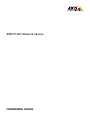 1
1
-
 2
2
-
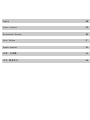 3
3
-
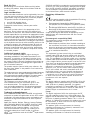 4
4
-
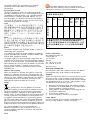 5
5
-
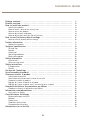 6
6
-
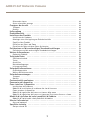 7
7
-
 8
8
-
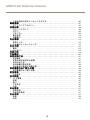 9
9
-
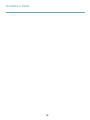 10
10
-
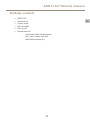 11
11
-
 12
12
-
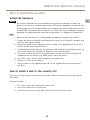 13
13
-
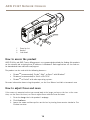 14
14
-
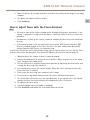 15
15
-
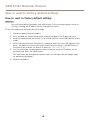 16
16
-
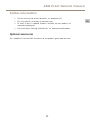 17
17
-
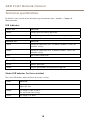 18
18
-
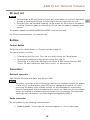 19
19
-
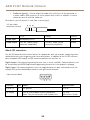 20
20
-
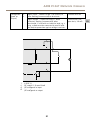 21
21
-
 22
22
-
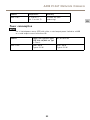 23
23
-
 24
24
-
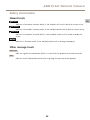 25
25
-
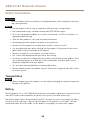 26
26
-
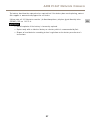 27
27
-
 28
28
-
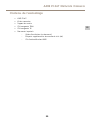 29
29
-
 30
30
-
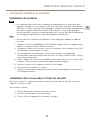 31
31
-
 32
32
-
 33
33
-
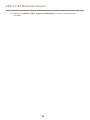 34
34
-
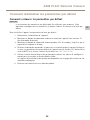 35
35
-
 36
36
-
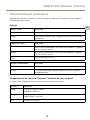 37
37
-
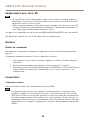 38
38
-
 39
39
-
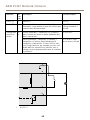 40
40
-
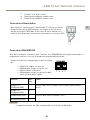 41
41
-
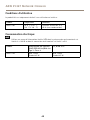 42
42
-
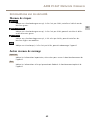 43
43
-
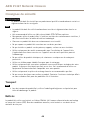 44
44
-
 45
45
-
 46
46
-
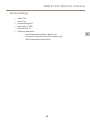 47
47
-
 48
48
-
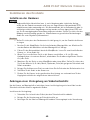 49
49
-
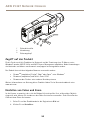 50
50
-
 51
51
-
 52
52
-
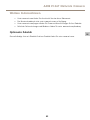 53
53
-
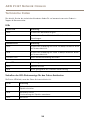 54
54
-
 55
55
-
 56
56
-
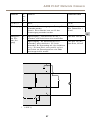 57
57
-
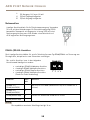 58
58
-
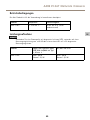 59
59
-
 60
60
-
 61
61
-
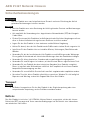 62
62
-
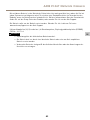 63
63
-
 64
64
-
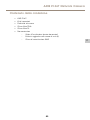 65
65
-
 66
66
-
 67
67
-
 68
68
-
 69
69
-
 70
70
-
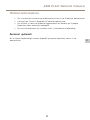 71
71
-
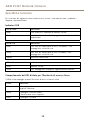 72
72
-
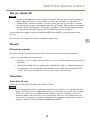 73
73
-
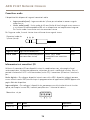 74
74
-
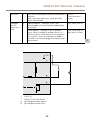 75
75
-
 76
76
-
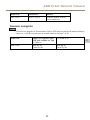 77
77
-
 78
78
-
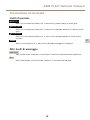 79
79
-
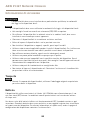 80
80
-
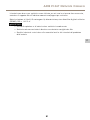 81
81
-
 82
82
-
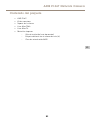 83
83
-
 84
84
-
 85
85
-
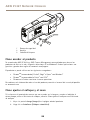 86
86
-
 87
87
-
 88
88
-
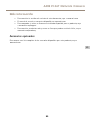 89
89
-
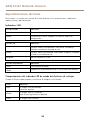 90
90
-
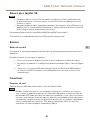 91
91
-
 92
92
-
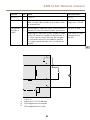 93
93
-
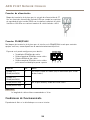 94
94
-
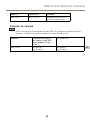 95
95
-
 96
96
-
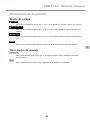 97
97
-
 98
98
-
 99
99
-
 100
100
-
 101
101
-
 102
102
-
 103
103
-
 104
104
-
 105
105
-
 106
106
-
 107
107
-
 108
108
-
 109
109
-
 110
110
-
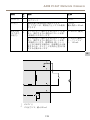 111
111
-
 112
112
-
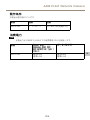 113
113
-
 114
114
-
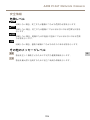 115
115
-
 116
116
-
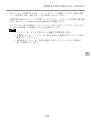 117
117
-
 118
118
-
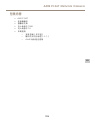 119
119
-
 120
120
-
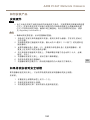 121
121
-
 122
122
-
 123
123
-
 124
124
-
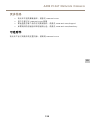 125
125
-
 126
126
-
 127
127
-
 128
128
-
 129
129
-
 130
130
-
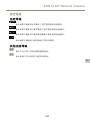 131
131
-
 132
132
-
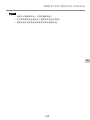 133
133
-
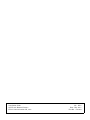 134
134
Axis P1367 Manual de usuario
- Categoría
- Cámaras de seguridad
- Tipo
- Manual de usuario
En otros idiomas
- français: Axis P1367 Manuel utilisateur
- italiano: Axis P1367 Manuale utente
- English: Axis P1367 User manual
- Deutsch: Axis P1367 Benutzerhandbuch
- 日本語: Axis P1367 ユーザーマニュアル
Documentos relacionados
-
Axis P1367-E Manual de usuario
-
Axis Q1615-E MKII Guía de instalación
-
Axis Q1775-E Manual de usuario
-
Axis Q1614-E Guía de instalación
-
Axis M1065-L Manual de usuario
-
Axis M7016 Guía de instalación
-
Axis P7216 Manual de usuario
-
Axis P1354 Manual de usuario
-
Axis Q7414 Manual de usuario
-
Axis Companion Cube LW Guía de instalación